Page 1
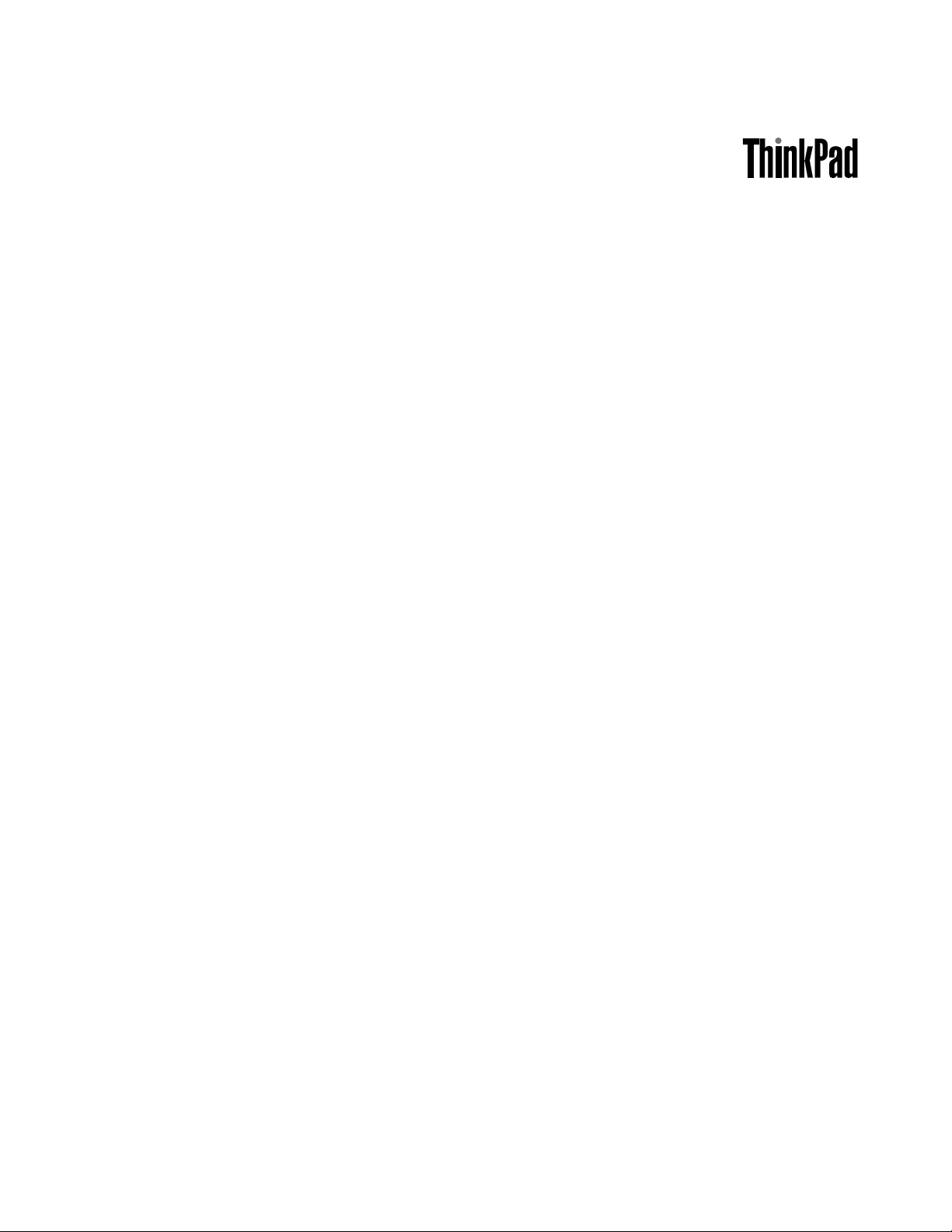
用户指南
ThinkPadS5Yoga
Page 2

注:在使用本资料及其支持的产品之前,请务必先阅读和了解以下信息:
•《安全、保修和设置指南》
•第vi页“重要安全信息”
•第155
页附录E“声明”
《安全、保修和设置指南》已上传到Web站点。要参阅这些资料,请访问
http://www.lenovo.com/UserManuals,然后按照屏幕上的说明进行操作。
第一版(2014年12月)
©CopyrightLenovo2014.
有限权利声明:如果数据或软件依照通用服务管理(GSA)合同提供,则其使用、复制或披露将受到GS-35F-05925号
合同的约束。
Page 3
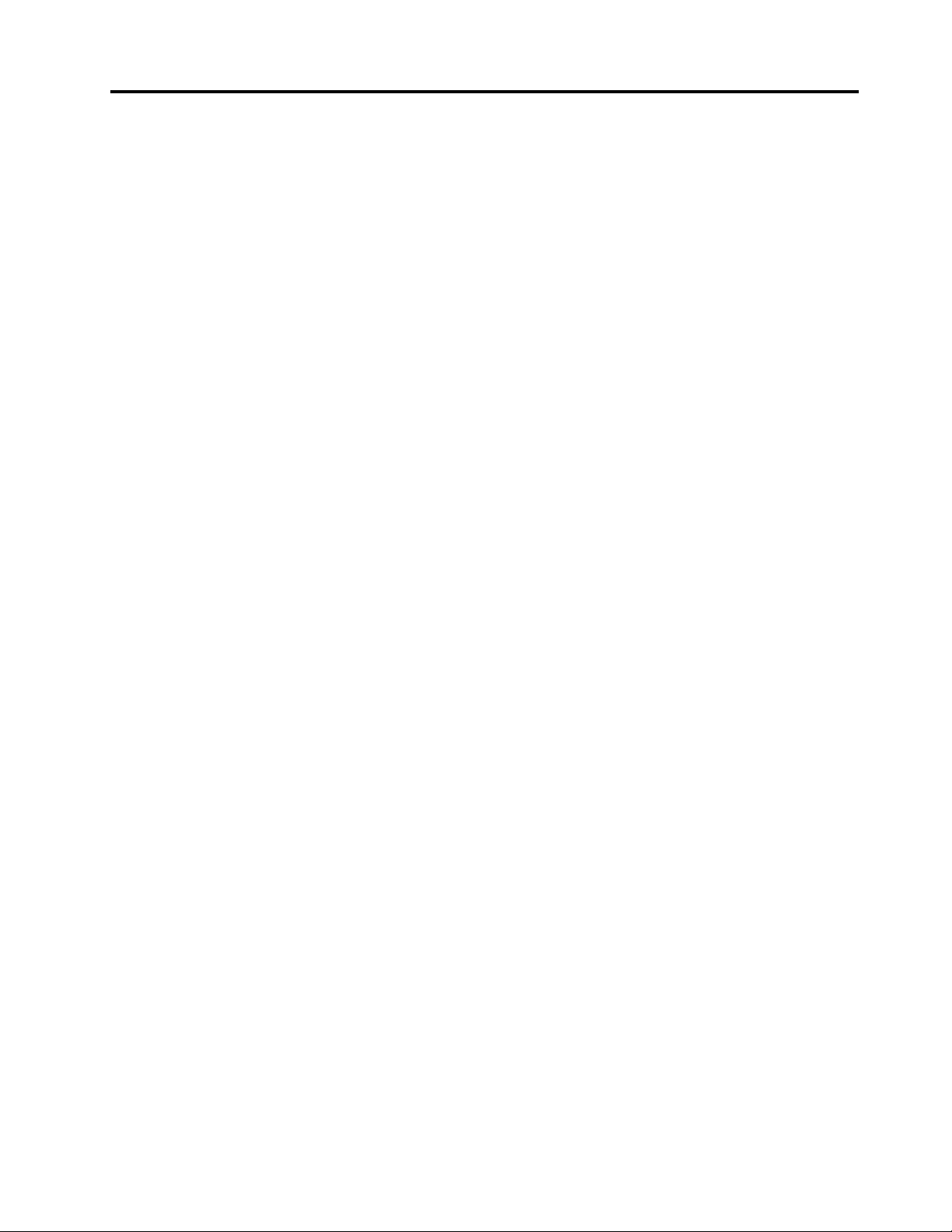
目录
首先阅读................v
重要安全信息..............vi
需要立即采取措施的情况.......vii
安全准则..............vii
第1章产品概述............1
计算机控件、接口和指示灯的位置......1
配备2D摄像头的型号的正面视图....1
配备3D摄像头的型号的正面视图....3
右视图................4
左视图................6
底视图................8
后视图................8
状态指示灯..............9
重要产品信息的位置...........10
机器类型和型号标签.........10
FCC标识和IC认证信息.......10
真品证明标签............12
Microsoft正版标签..........12
功能部件................13
规格..................14
运行环境................15
Lenovo程序...............16
在Windows7操作系统中访问各种Lenovo
程序..................16
在Windows8.1操作系统中访问各种Lenovo
程序..................17
Lenovo程序简介.............17
ThinkPad定位设备...........36
TrackPoint指点设备.........37
轨迹板...............38
轨迹板触摸手势...........39
定制ThinkPad指点设备.......40
更换指点杆小红帽..........40
电源管理................41
检查电池状态............41
使用交流电源............41
给电池充电.............42
最大限度地延长电池寿命.......42
管理电池电量............42
节能方式..............43
连接网络................44
以太网连接.............44
无线连接..............44
使用外接显示器.............47
连接外接显示器...........47
选择显示方式............48
更改显示设置............48
使用音频功能部件............49
使用摄像头...............49
使用闪存介质卡.............50
第3章增强计算机.........53
查找ThinkPad选件...........53
ThinkPadOneLinkDock.........53
ThinkPadOneLinkProDock.......54
第2章使用计算机.........21
注册计算机...............21
常见问题................21
使用特殊按键..............23
使用多点触控式屏幕...........23
运行方式................26
启用运行方式............26
旋转计算机显示屏..........27
笔记本电脑方式...........27
站立模式..............28
平板电脑模式............29
帐篷模式..............31
使用键盘................32
特殊键.................34
©CopyrightLenovo2014
第4章安全性............57
使用密码................57
输入密码..............57
开机密码..............57
超级用户密码............58
硬盘密码..............59
硬盘安全................61
设置安全芯片..............62
有关删除存储驱动器上的数据的注意事项..63
使用防火墙...............64
保护数据不被病毒攻击..........64
第5章高级配置...........65
安装新操作系统.............65
i
Page 4
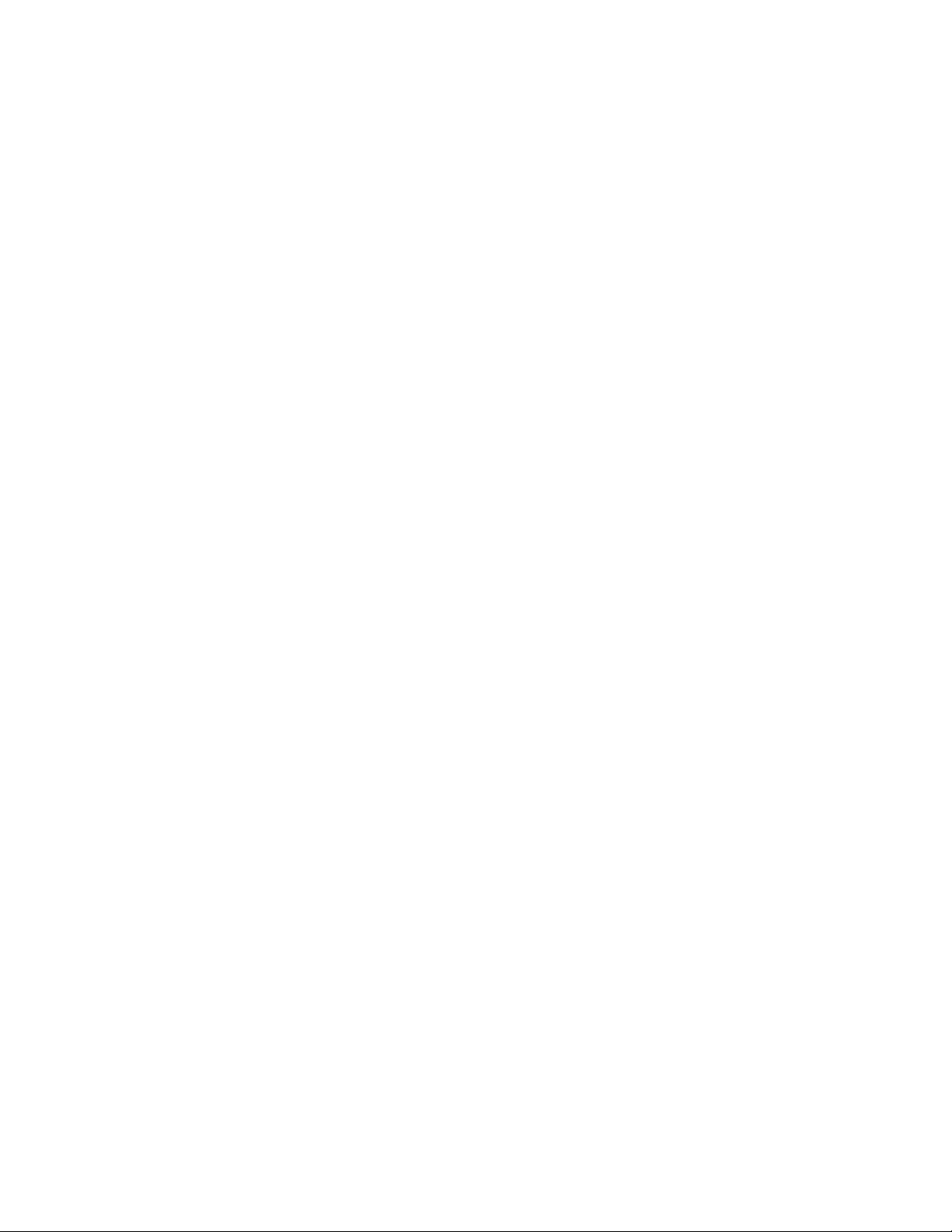
安装Windows7操作系统......65
安装Windows8.1操作系统......66
安装设备驱动程序............67
使用ThinkPadSetup程序........67
Main菜单..............68
Config菜单.............68
Date/Time菜单...........72
Security菜单............72
Startup菜单.............76
Restart菜单.............77
更新UEFIBIOS...........78
使用系统管理..............78
第6章预防出现问题........81
预防问题的常用技巧...........81
确保设备驱动程序为最新.........82
保养计算机...............83
清洁计算机外盖...........84
第7章计算机问题故障诊断....87
诊断问题................87
故障诊断................87
计算机停止响应...........87
处理键盘上泼溅的液体........88
错误消息..............88
无消息的错误............90
蜂鸣声错误.............91
内存条问题.............91
联网问题..............91
键盘和其他定位设备的问题......93
显示屏和多媒体设备的问题......94
电池和电源问题...........98
驱动器和其他存储设备的问题.....101
软件问题..............101
端口和接口问题...........102
第8章恢复概述..........103
Windows7操作系统恢复概述.......103
制作和使用恢复盘..........103
执行备份和恢复操作.........104
使用RescueandRecovery工作空间..105
制作和使用挽救介质.........106
重新安装预装的应用程序和设备驱动程
序.................107
解决恢复问题............107
Windows8.1操作系统恢复概述......108
恢复计算机.............108
将计算机重置为出厂缺省设置.....108
使用高级启动选项..........109
在Windows8.1无法启动时恢复操作系
统.................109
制作和使用恢复盘..........109
第9章更换设备..........111
静电预防................111
禁用内置电池..............111
安装或更换SIM卡............111
更换键盘................113
更换底盖组合件.............117
更换内存条...............119
更换内置存储驱动器...........121
更换无线广域网卡............123
更换钮扣电池..............125
第10章获取支持.........127
联系Lenovo之前............127
获取帮助和服务.............128
使用诊断程序............128
Lenovo支持Web站点........128
致电Lenovo.............128
购买附加服务..............129
第11章您与计算机.......131
辅助功能和舒适度............131
人机工程学信息...........131
舒适度...............132
辅助功能信息............132
携带计算机旅行.............136
旅行提示..............136
旅行必备附件............136
附录A法规信息..........139
无线相关信息..............139
UltraConnect无线天线的位置.....140
相关认证信息..............141
出口分类声明..............141
电子辐射声明..............141
联邦通信委员会一致性声明......141
加拿大工业部B类辐射规范一致性声
明.................142
欧盟-遵循电磁兼容性指令......142
德国B类一致性声明.........143
1类激光合规性声明.........143
韩国B类一致性声明.........144
ii用户指南
Page 5
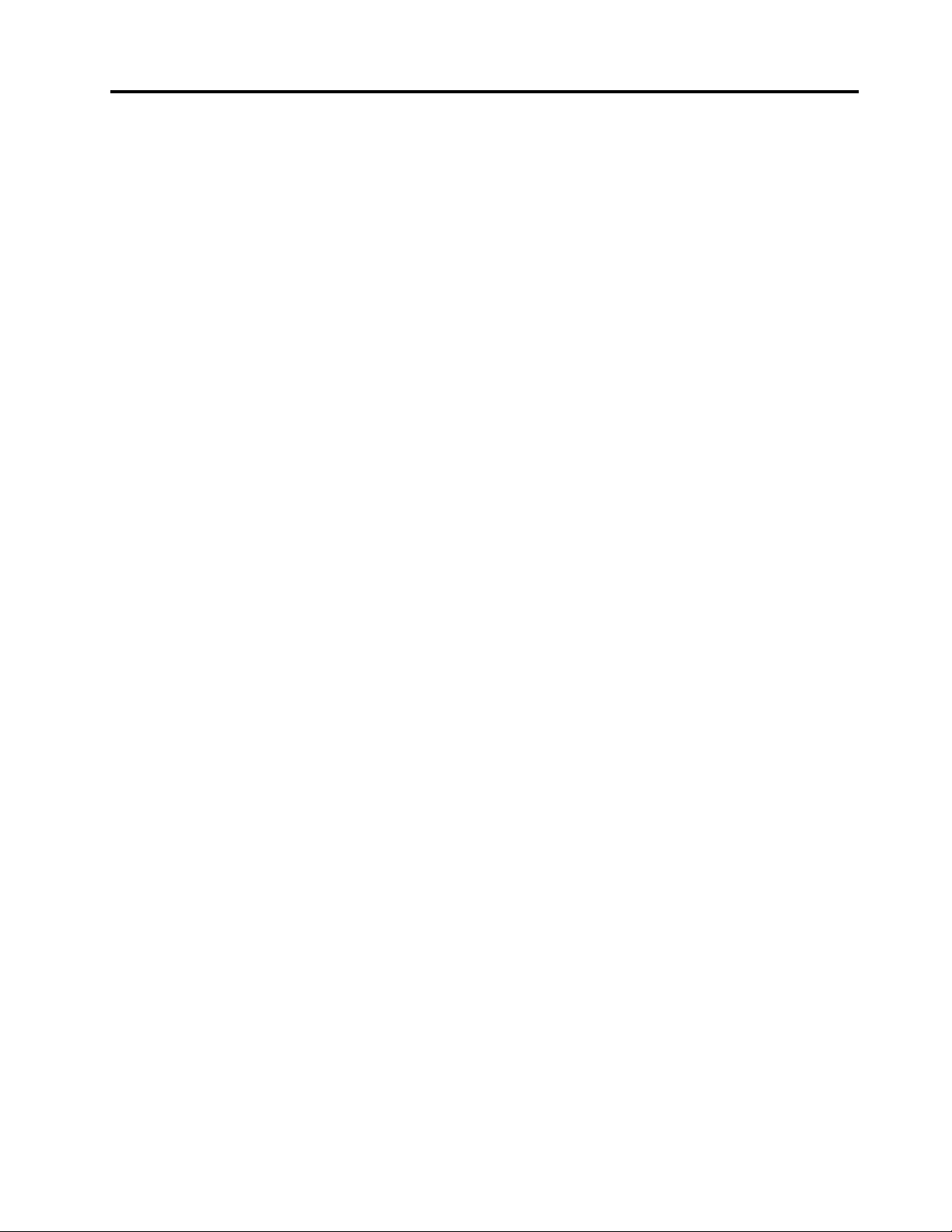
日本VCCIB类一致性声明......144
日本连接到额定电流小于或等于20A/相
位的输电线的产品的一致性声明....144
Lenovo产品台湾服务信息.......144
欧亚大陆合规性标志.........144
巴西法规声明............144
墨西哥法规声明...........144
附录BWEEE和回收声明....145
重要WEEE信息.............145
日本回收声明..............145
巴西的回收信息.............146
欧盟的电池回收信息...........147
台湾的电池回收信息...........147
美国和加拿大的电池回收信息.......147
中国的回收信息.............148
附录C危险物质限制指令
(RoHS).............149
欧盟RoHS...............149
中国RoHS...............150
土耳其RoHS..............151
乌克兰RoHS..............151
印度RoHS...............151
附录DENERGYSTAR型号信
息..................153
附录E声明............155
商标..................155
©CopyrightLenovo2014
iii
Page 6
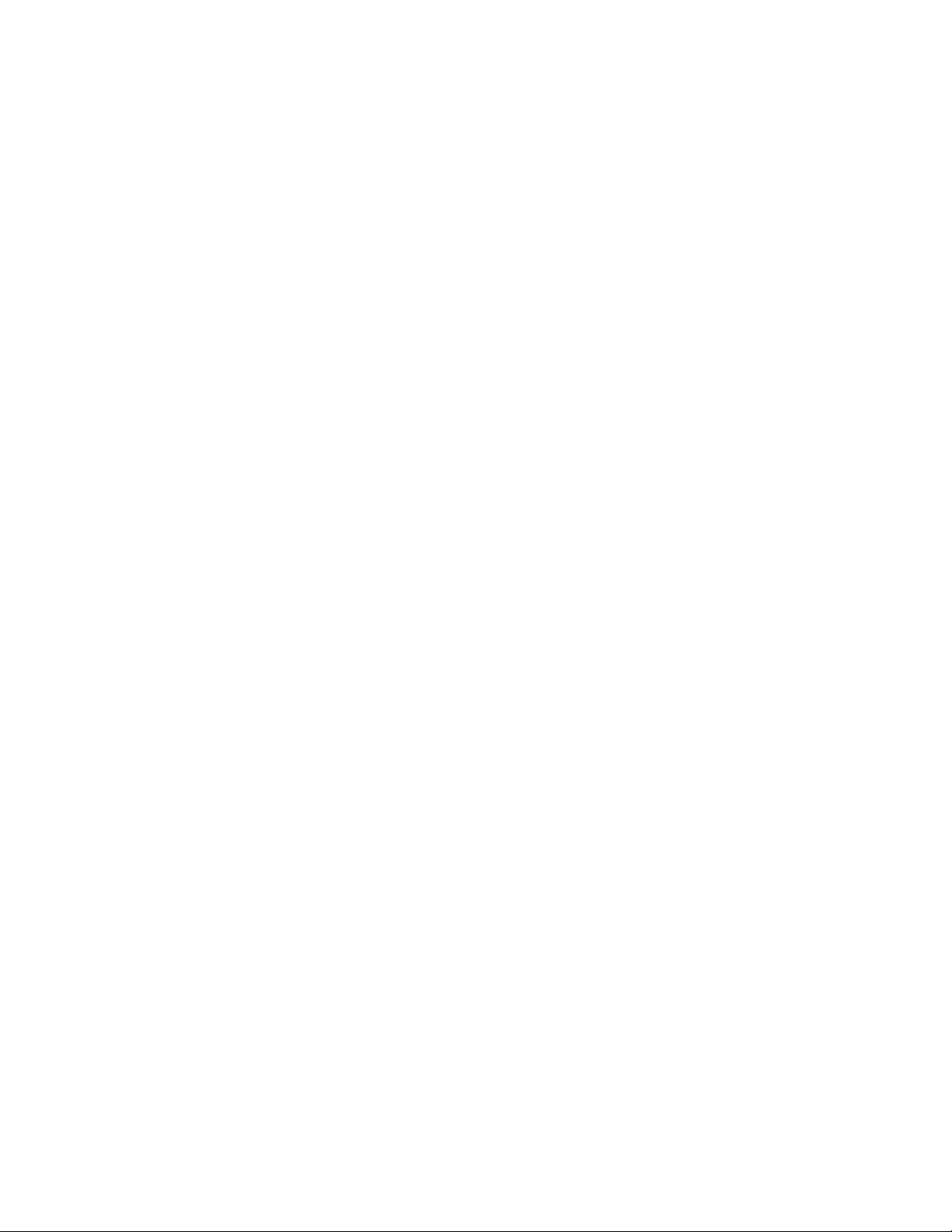
iv用户指南
Page 7
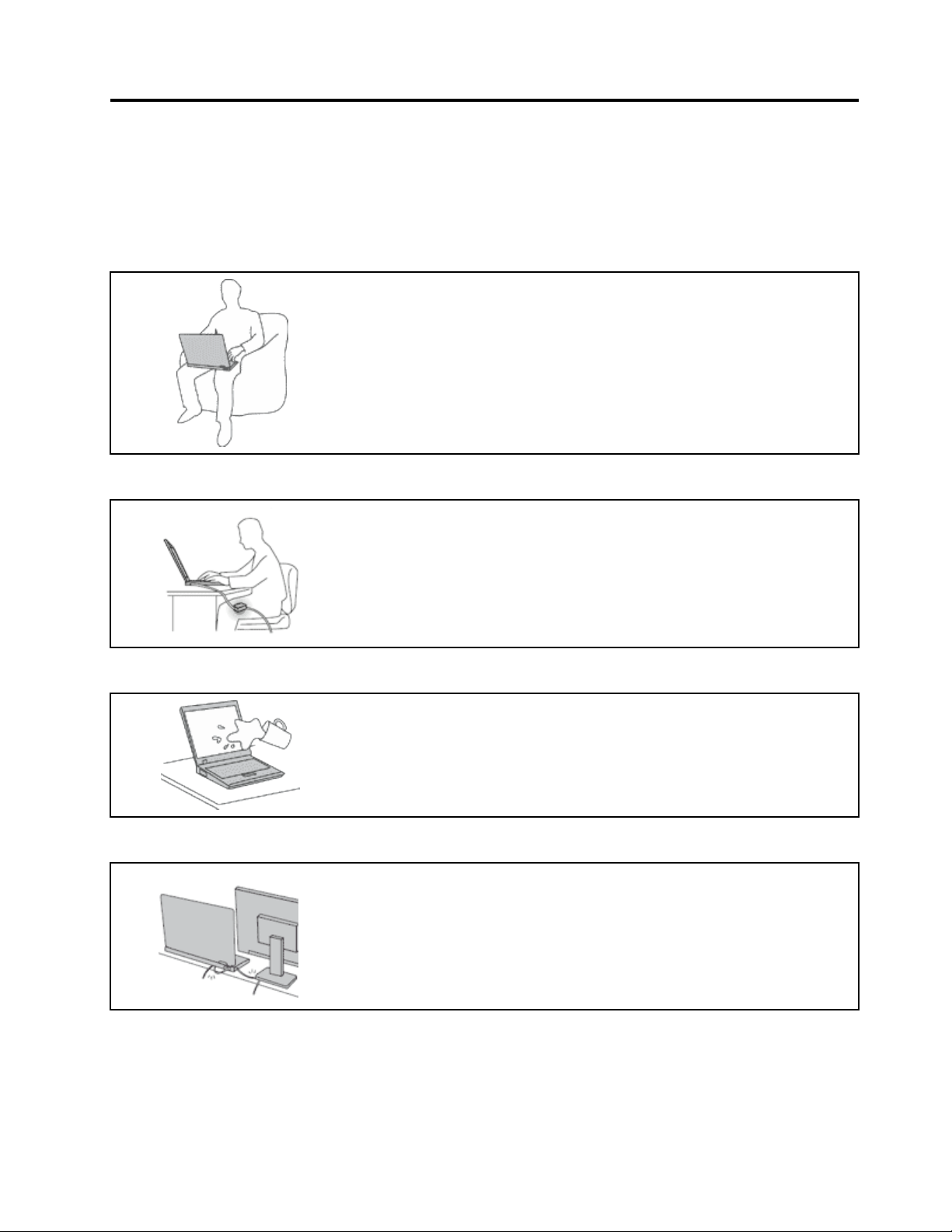
首先阅读
确保遵照下面给出的这些重要提示进行操作,以便充分利用计算机并从中获得乐趣。否则可能会令
您感到不适或受伤,或者导致计算机出故障。
保护自己以免被计算机释放的热量灼伤。
当计算机开启或电池充电时,底板、掌托以及某些其他部件可能会发
热。这些部件的温度有多高取决于系统活动的频率和电池的充电程度。
如果与身体接触(即使是透过衣服接触)的时间过长,可能会使您
感到不适,甚至还会烧伤皮肤。
•请避免将双手、膝盖或身体的任何其他部位与计算机的发热部分接
触时间过长。
•定期将手移开掌托,不要一直使用键盘。
保护自己以免被交流电源适配器释放的热量灼伤。
交流电源适配器与电源插座和计算机连接后会发热。
如果与身体接触(即使是透过衣服接触)的时间过长,可能会导
致皮肤灼伤。
•请勿将正在工作的交流电源适配器与身体的任何部位接触。
•切勿使用交流电源适配器取暖。
避免弄湿计算机。
避免损坏线缆。
为避免溅湿和电击危险,请将液体放置在远离计算机的地方。
对线缆施力过大可能会损坏或弄断线缆。
适当连接通信线缆或交流电源适配器、鼠标、键盘、打印机或任何其他
电子设备的线缆,使线缆不会被计算机或其他物体夹住、踩踏、绊倒他
人或者处于任何可能妨碍操作计算机的位置。
©CopyrightLenovo2014
v
Page 8
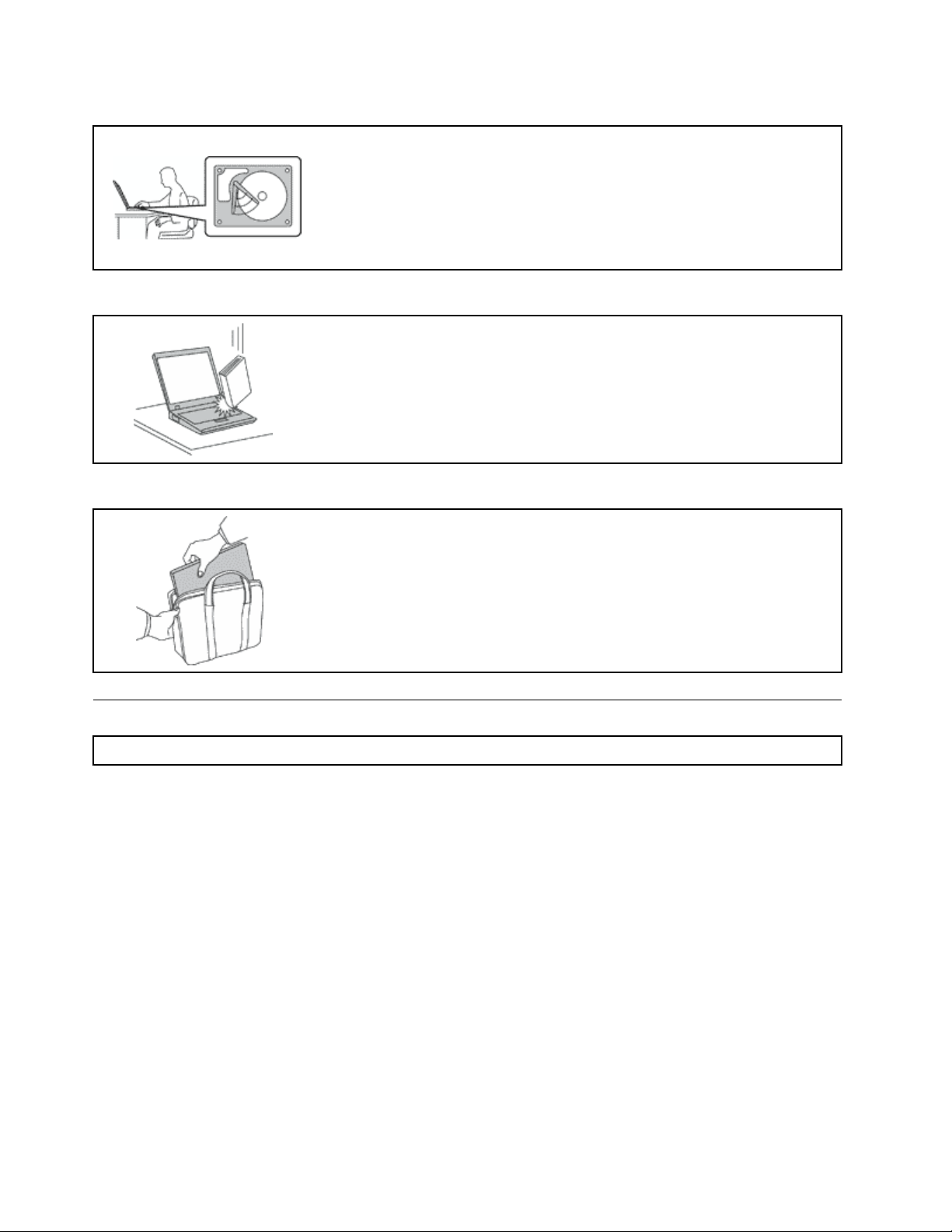
在移动计算机时,保护计算机和数据。
在移动配有内置存储驱动器的计算机之前,请执行以下某项操作:
•关闭计算机。
•使计算机进入睡眠方式。
•使计算机进入休眠方式。
这有助于防止损坏计算机以及可能造成的数据丢失。
轻轻搬运计算机。
请勿摔落、撞击、刮擦、扭曲、击打、震动、挤压计算机、显示屏或外接
设备,或在它们的上面放置重物。
小心携带计算机。
•请使用具有良好防震和保护作用的优质便携包。
•请勿将计算机放在塞得很满的箱子或提包中。
•将计算机放入便携包之前,确保其关闭、处于睡眠方式或休眠方式。请
勿将已开启的计算机放入便携包中。
•请勿以笔记本电脑方式、站立方式、平板电脑方式或帐篷方式携带计算
机。只能在合上显示屏的情况下携带计算机。
重要安全信息
注:请首先阅读重要安全信息。
此信息有助于您安全地使用笔记本电脑。请遵循并牢记计算机随附的所有信息。本文档中的信
息并不更改购买协议或Lenovo
全、保修和设置指南》中的“保修信息”。
客户安全非常重要。我们开发的产品安全、有效。然而,个人计算机是电子设备。电源线、电源适
配器以及其他功能部件(尤其在使用不当的情况下)会引起潜在的安全危险,并可能会导致人身伤
害或财产损失。要减少这些危险,请按照产品随附的说明操作、遵守产品上和操作说明中的所有警
告信息并仔细阅读本文档中包含的信息。仔细按照本文档中包含的信息和产品随附的信息操作,您
就可以远离危险并创造更安全的计算机工作环境。
注:本信息包含电源适配器和电池的参考信息。除笔记本计算机外,某些产品(如扬声器和显示
器)也会随附外接电源适配器。如果有此类产品,那么本信息也适用于该产品。此外,计算机产
品中有一个硬币大小的内部电池为系统时钟供电,即使在计算机断开电源时也不断电,所以电池
安全信息适用于所有计算机产品。
®
有限保证的条款。需要更多信息,请参阅计算机随附的《安
vi用户指南
Page 9
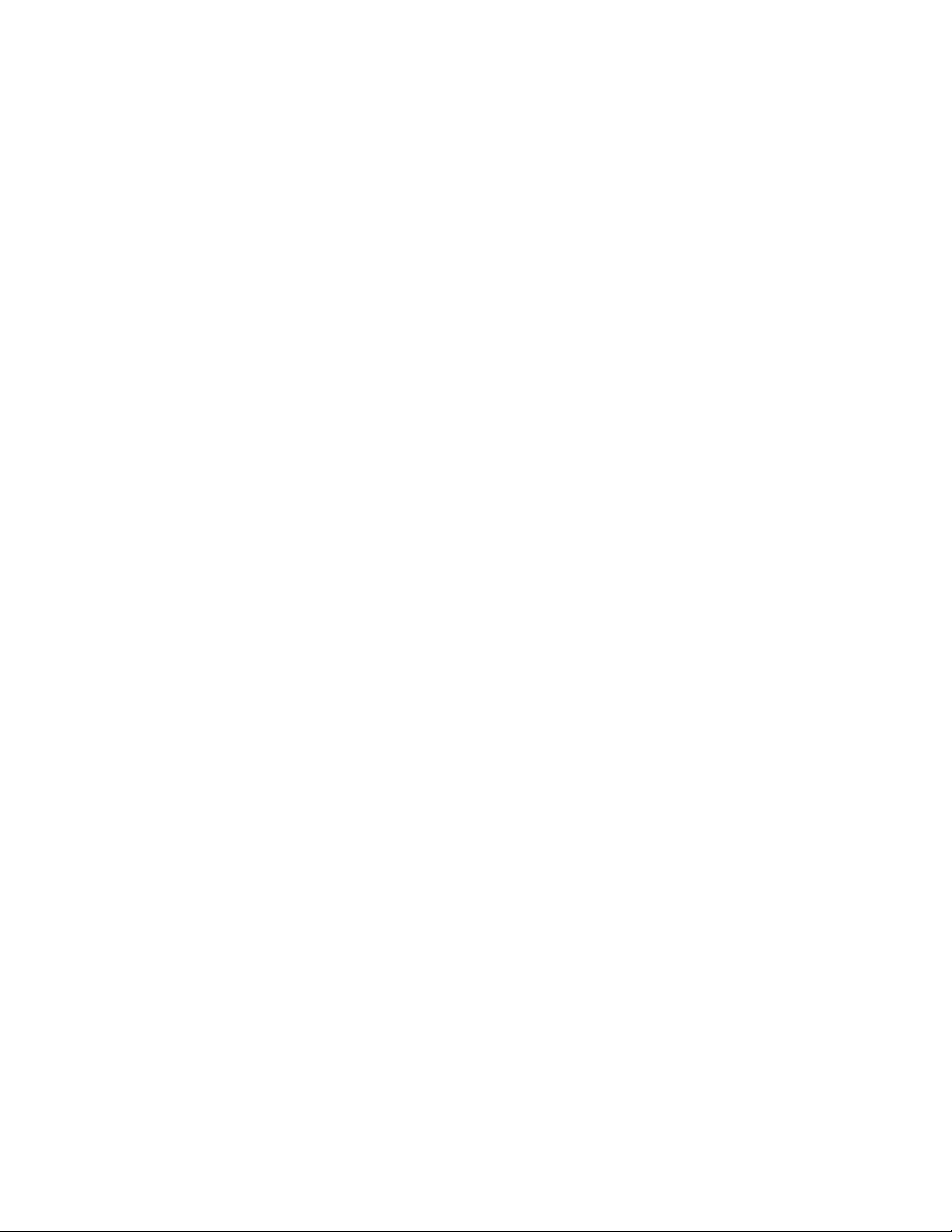
需要立即采取措施的情况
产品可能由于使用不当或疏忽而损坏。某些产品的损坏情况相当严重,必须先让经过授权的维修
人员检查,并在必要时进行维修后才能重新使用。
与任何电子设备一样,当产品开启时请尤其小心。在极少数情况下,您可能会注意到产品中散发出
异味或者冒出烟雾或火花。或者会听到类似爆音、裂音或嘶嘶声的声音。这些情况可能仅表示某个
内部电子元件发生故障,但仍处于安全和受控的状态。也可能表示存在安全隐患。但是请勿贸然采
取措施或尝试自行诊断这些情况。请联系客户支持中心寻求进一步的指导。要获取服务与支持电话
号码列表,请访问以下Web站点:
http://www.lenovo.com/support/phone
请经常检查计算机及其组件是否有损坏、损耗或危险的迹象。如果对于某个组件的情况有任何问
题,请勿使用产品。请与客户支持中心或产品制造商联系,了解如何检查产品,并在必要时将产
品送修。
如果发现存在以下任何一种情况(虽然这些情况不太可能出现),或者对产品的安全有任何担心,
请先停止使用此产品,并断开它与电源和远程通信线路的连接,然后与客户支持中心联系,获取
进一步的指导。
•电源线、插头、电源适配器、延长线、电涌保护器或电源破裂、断裂或损坏。
•有过热、冒烟、冒火花或起火迹象。
•电池损坏(如破裂、凹陷或有折痕)、电池漏电或电池上有异物堆积。
•产品发出爆音、裂音、嘶嘶声或强烈异味。
•计算机产品、电源线或电源适配器有液体溅入或物体跌落在其上的迹象。
•计算机产品、电源线或电源适配器进水。
•产品以任何方式摔落或受到损坏。
•当按照操作说明进行操作时产品不正常运行。
注:如果您注意到这些情况发生在并非为/由Lenovo制造的产品(例如延长线)中,请停止使用
该产品,然后联系该产品的制造商以获取进一步的说明,或取得适当的替换件。
安全准则
请始终遵守以下预防措施以降低人身伤害和财产损失的风险。
维护和升级
除非得到客户支持中心或文档的指导,否则请勿尝试自行维修产品。请仅允许经认可的服务供应
商维修您的特定产品。
注:某些计算机部件可以由客户升级或更换。此类升级部件通常被称为选件。可由客户自行安装的
替换部件被称为“客户可更换部件”,简称CRU。对于适合客户自行安装的选件或更换CRU,
Lenovo会提供说明文档。安装或更换部件时,必须严格按照所有说明进行操作。电源指示灯处于
熄灭状态并不一定表示产品中的电压为零。对于配备电源线的产品,在卸下其外盖前请务必确保电
源已关闭,并且该产品未连接任何电源。如果您有任何问题或疑问,请联系客户支持中心。
虽然在断开电源线连接后计算机内已没有移动的部件,但是为安全起见仍需提供以下警告。
©CopyrightLenovo2014
vii
Page 10
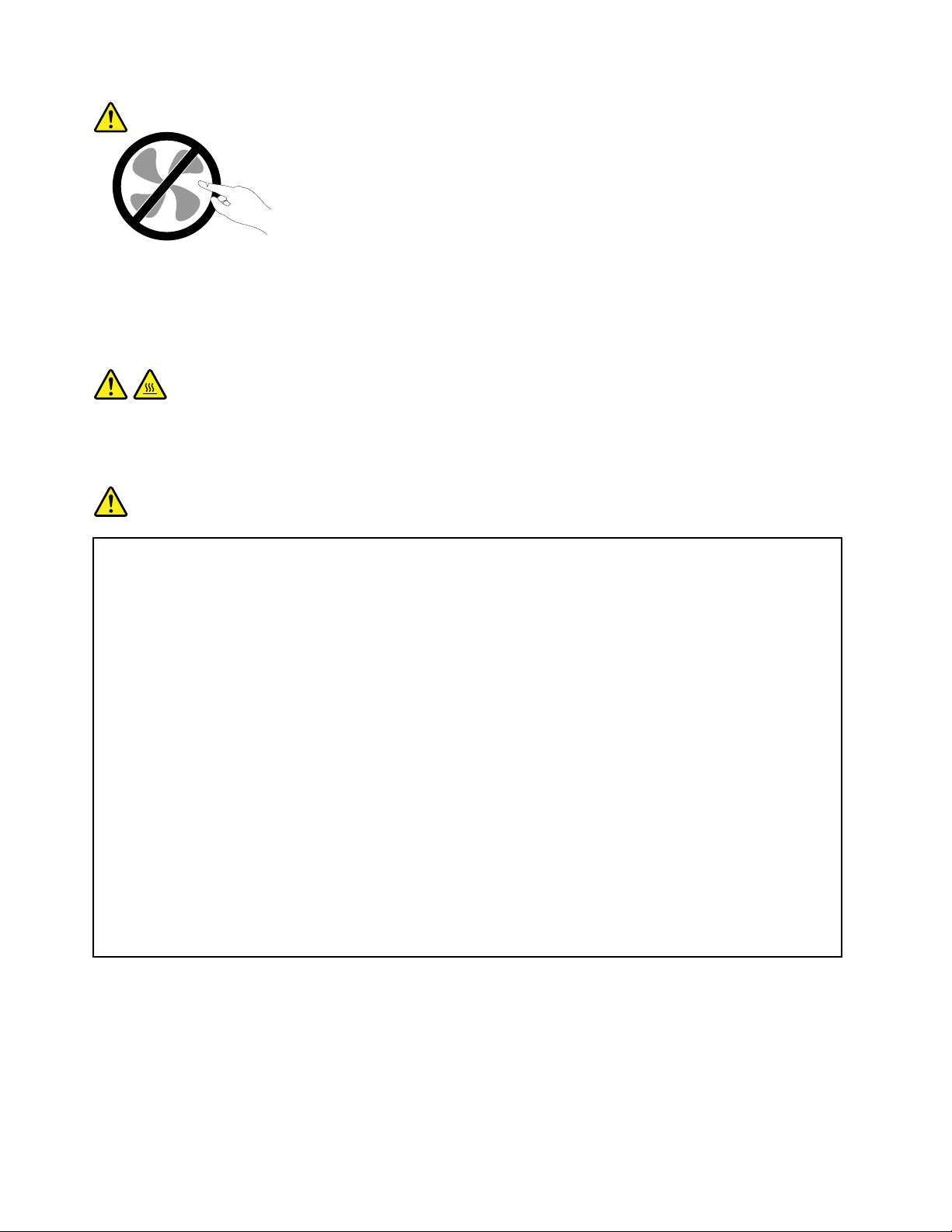
警告:
危险的可动部件。请勿用手指或身体其他部位与其接触。
警告:
更换任何CRU之前,请关闭计算机并等待3至5分钟使计算机冷却,然后再打开外盖。
电源线和电源适配器
危险
请仅使用产品厂商提供的电源线和电源适配器。
2
电源线应该通过安全审核。在德国,其规格应该是H05VV-F H05VV-F
家或地区,应使用相应的适用类型。
切勿将电源线缠绕在电源适配器或其他物体上。否则会绷紧电源线,从而导致电源线磨损、破裂或卷
曲。这样会造成安全隐患。
始终正确地布放电源线,使其不会被踩到、绊倒他人或被物体压住。
H05VV-F
3G
,3G 3G
0.75
,0.75 0.75
2 2
mm
或更高。在其他国
mm mm
避免电源线和电源适配器接触到液体。例如,请勿将电源线或电源适配器放置于水池、浴缸、盥洗室附近,
也不要放在用液体清洁剂清洁过的地板上。液体会引起短路,尤其是在因不当操作而绷紧电源线或使电源
适配器受到挤压时。液体还会导致电源线接头和/或电源适配器的连接器接头逐渐腐蚀,并最终导致过热。
始终以正确的顺序连接电源线和信号线缆,并确保所有电源线接头都牢固且完全插入插座。
请勿使用交流电输入引脚处出现腐蚀迹象的电源适配器,或者交流电输入引脚处或其他地方出现过热迹
象(例如塑料变形)的电源适配器。
请勿使用任一端的电触点出现腐蚀或过热迹象的任何电源线,也不要使用有任何受损迹象的电源线。
为防止出现过热现象,请勿在电源适配器插入电源插座时,让衣服或其他物品盖住电源适配器。
延长线和相关设备
确保所用延长线、电涌保护器、不间断电源和电源板的额定参数可以满足产品的电气要求。切勿使
这些设备超负荷。如果使用了电源板,那么负载不应超出电源板输入额定值。如果您有关于电源负
载、电源需求和输入额定值的问题,请咨询电气技师获取更多信息。
viii用户指南
Page 11
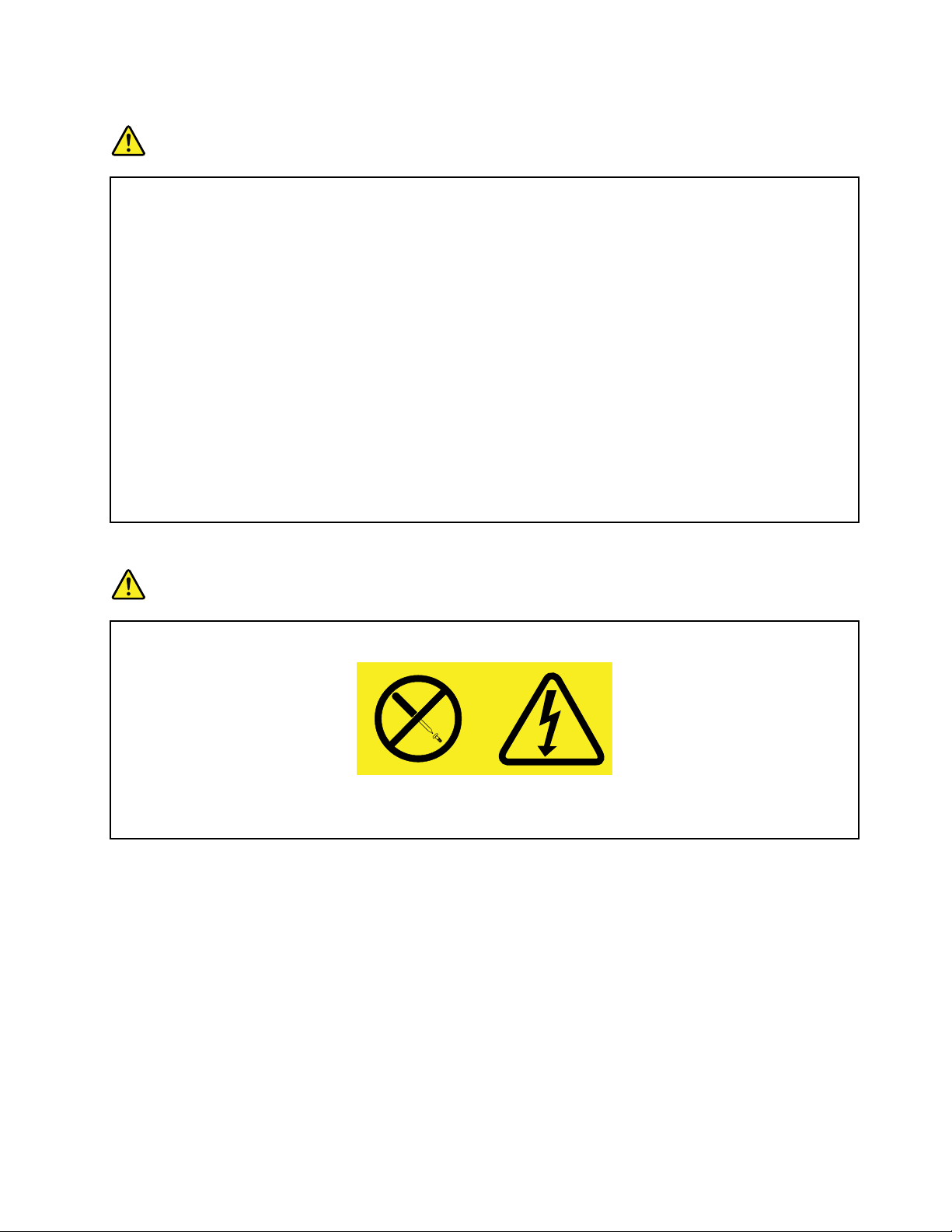
插头和插座
危险
如果计算机设备要使用的插座(电源插座)有损坏或腐蚀迹象,在合格的电气技师将其更换之前,请
勿使用该插座。
请勿弯曲或改动插头。如果插头损坏,请联系制造商以获取替换品。
请勿让您的产品与其他功耗较大的家用电器或商用设备共用电源插座;否则,不稳定的电压可能会损
坏您的计算机、数据或连接的设备。
某些产品配有三向插头。该插头仅适合插入接地的电源插座。这是一种安全装置。请勿将它插入非接地的
插座而使其失去安全保护作用。如果您无法将插头插入插座,请联系电气技师以获取核准的插座适配器或
用支持该安全装置的插座替换该插座。切勿使电源插座超负荷。总系统负载不应该超出分支电路额定值的
80%。如果您有关于电源负载和分支电路额定值的问题,请咨询电气技师获取更多信息。
确保您使用的电源插座正确连线、易于操作并且位置紧靠设备。请勿使电源线完全拉直以免使之绷紧。
请确保电源插座为您要安装的产品提供正确的电压和电流。
将设备与电源插座连接或断开连接时请谨慎操作。
电源声明
危险
切勿卸下电源外盖或贴有以下标签的任何部件的外盖。
任何贴有此标签的组件内部都有危险的电压、电流和能量级别。这些组件内没有可维修的部件。如果您怀
疑某个部件有问题,请与技术服务人员联系。
外接设备
警告:
请勿在计算机处于开机状态时连接或断开除USB线缆之外的任何外接设备线缆;否则可能会损坏
计算机。为避免可能对所连接设备造成的损坏,请在计算机关闭后等待至少五秒再断开外接设备。
©CopyrightLenovo2014
ix
Page 12
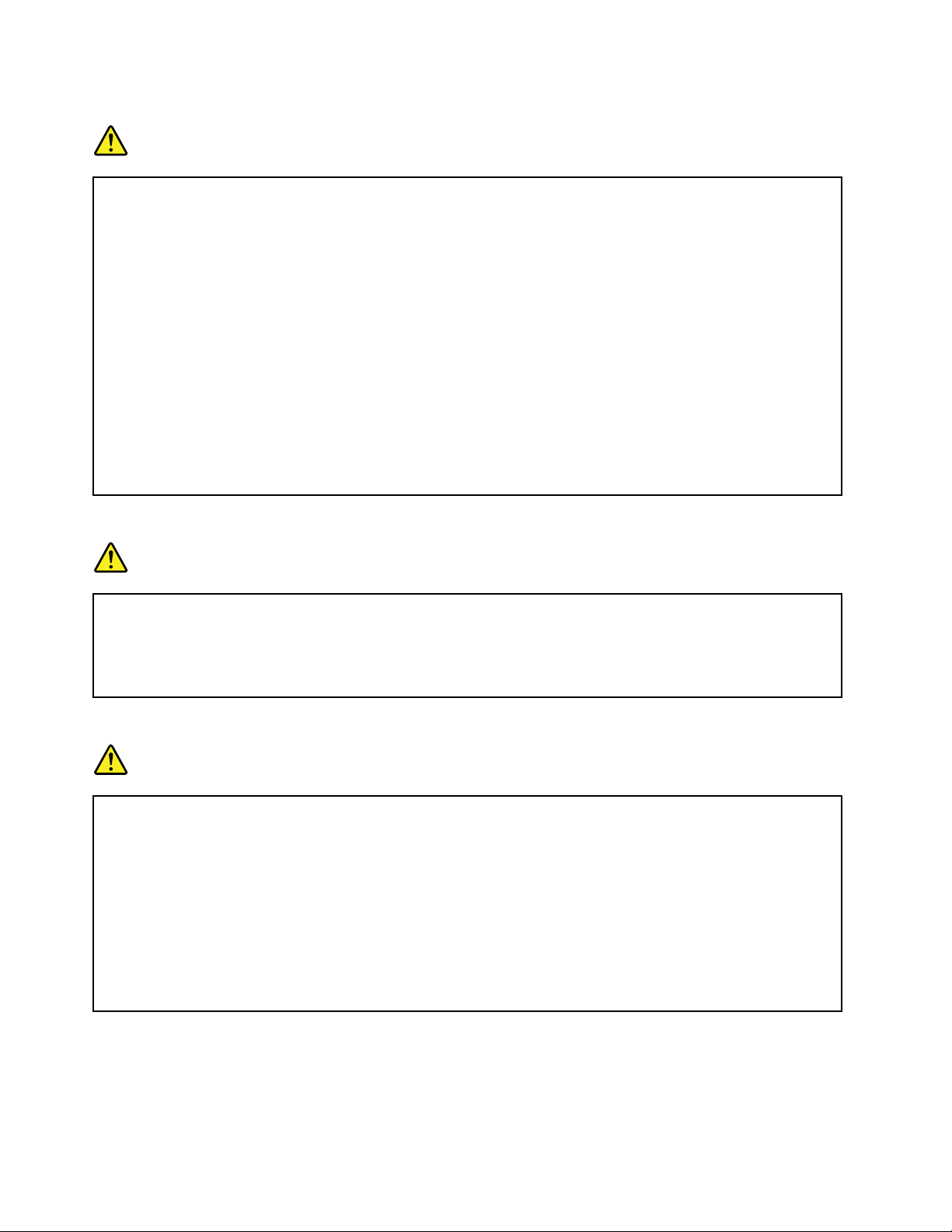
常规电池声明
危险
Lenovo提供的用于产品的电池已经过兼容性测试,并应该仅用核准的部件进行更换。非Lenovo指定的
电池或经过拆卸或改装的电池不在保修范围之内。
电池使用不当或错误操作可能导致电池过热、漏液或爆炸。为避免可能造成的伤害,请注意以下几点:
•请勿打开、拆开或维修任何电池。
•请勿挤压或刺穿电池。
•请勿使电池短路、接触水或其他液体。
•使电池远离儿童和火源。
如果电池损坏,或发现从电池中流出异物或电池引线上堆积异物,请停止使用电池。
请在室温下存放可充电电池或含有可充电电池的产品,并将电池充至大约30%到50%的电量。建议每
年对电池充电一次以防止过量放电。
请勿将电池丢入以掩埋方式处理的垃圾中。处理电池时,请遵守当地的法令或法规。
内置可充电电池声明
危险
请勿尝试更换内置可充电电池。必须由Lenovo授权维修机构或技术人员更换电池。
只能严格按照产品文档中包含的说明对电池进行充电。
经Lenovo授权的维修机构或技术人员将根据当地的法律法规回收Lenovo电池。
不可充电钮扣电池注意事项
危险
请勿尝试更换不可充电的钮扣电池。必须由Lenovo授权维修机构或Lenovo授权技术人员更换电池。
经Lenovo授权的维修机构或技术人员将根据当地的法律法规回收Lenovo电池。
以下声明适用于美 美美国 国国加利福尼亚州的用户
加利福尼亚州高氯酸盐相关信息:
使用二氧化锰锂钮扣电池的产品可能含有高氯酸盐。
高氯酸盐材料-可能需要采取特殊的处理方法。请参阅www.dtsc.ca.gov/hazardouswaste/perchlorate
x用户指南
Page 13
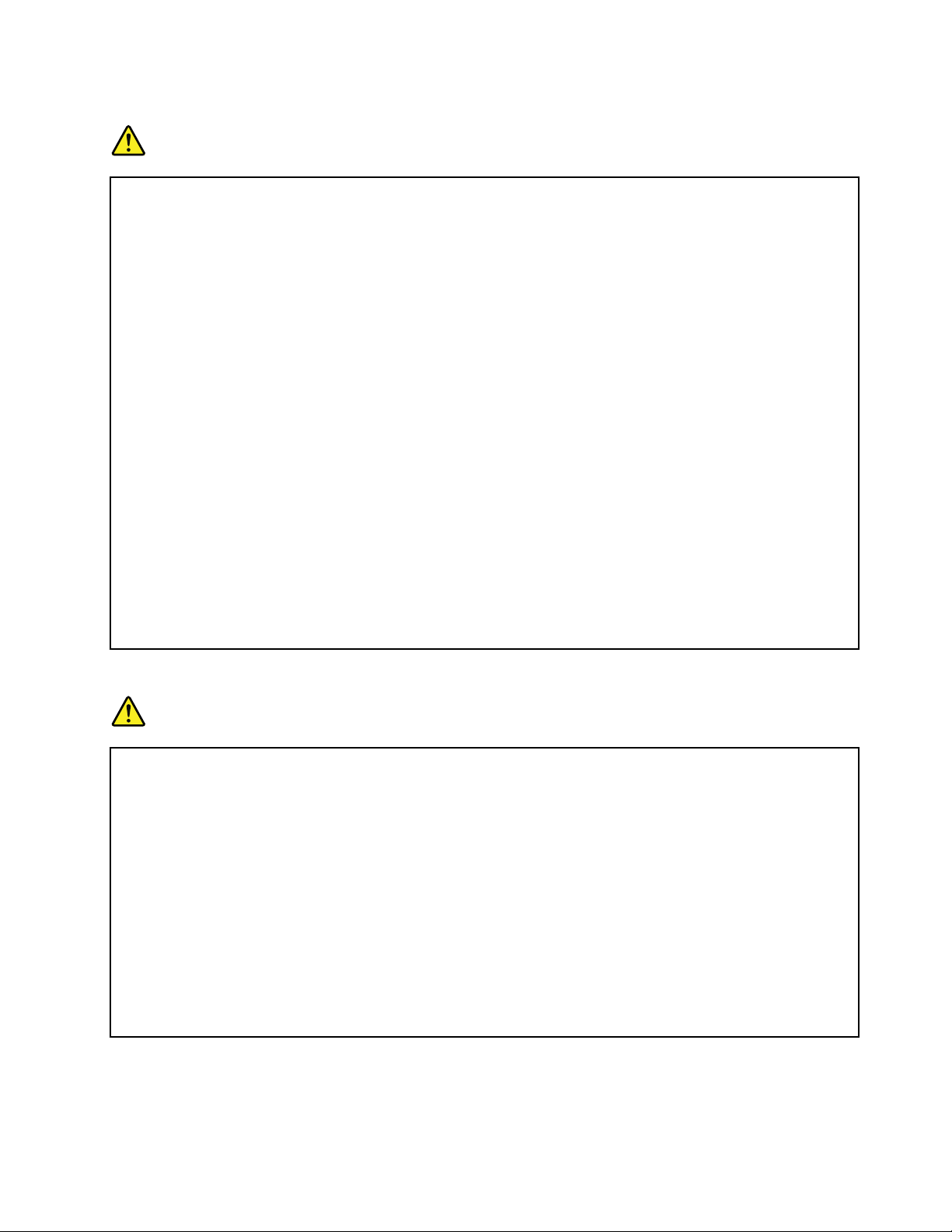
热量和产品通风
危险
计算机、交流电源适配器和许多附件在开启时和电池充电时会产生热量。由于外型轻巧紧凑,因此笔记本
电脑会产生很大的热量。请始终遵循以下基本预防措施:
•当计算机开启或电池充电时,底板、掌托以及某些其他部件可能会发热。请避免将双手、膝盖或身体的
任何其他部位与计算机的发热部分接触时间过长。使用键盘时,请勿使手掌与掌托接触时间过长。计算
机在正常运行过程中会产生热量。热量的多少取决于系统活动的频繁程度或电池的充电程度。如果与身
体接触(即使是透过衣服接触)的时间过长,可能会使您感到不适,甚至还会烧伤皮肤。使用键盘时最
好过段时间就从键盘上抬起双手,并注意连续使用键盘的时间不要过长。
•请勿在靠近易燃材料之处或易爆的环境中操作计算机或给电池充电。
•本产品提供了通风口、风扇和/或散热器,可确保安全可靠的运行。将产品放在床、沙发、地毯或其他
柔性物体表面上可能会无意中妨碍这些功能部件的运行。切勿阻塞、覆盖或禁用这些功能部件。
•交流电源适配器与电源插座和计算机连接后会发热。使用适配器时请勿将其与身体的任何部位接
触。切勿使用交流电源适配器取暖。如果与身体接触(即使是透过衣服接触)的时间过长,可能会
导致皮肤灼伤。
为了您的安全,使用计算机时请始终遵循以下基本预防措施:
•确保每次为计算机接通电源时外盖都处于闭合状态。
•定期检查计算机外部是否有灰尘堆积。
•除去挡板内通风口和任何孔状接缝中的灰尘。在多尘或交通繁忙区域可能需要更频繁地清洁计算机。
•请勿阻塞或堵塞任何通风口。
•请勿在家具内部操作计算机,因为这样做会增加计算机过热的危险。
•进入计算机的气流温度不应超过35°C(95°F)。
电流安全信息
危险
电源、电话和通信线缆中的电流具有危险性。
为避免电击危险:
•请勿在雷暴天气期间使用计算机。
•雷暴天气期间请勿连接或拔下任何线缆,也不要安装、维护或重新配置本产品。
•将所有电源线连接到已正确连线且妥善接地的电源插座。
•将所有要连接到本产品的设备连接到正确连线的插座。
•尽可能仅用单手连接或拔下信号线缆。
•切勿在有火灾、水灾或房屋倒塌迹象时开启任何设备。
•除非在安装和配置过程中另有说明,否则请在打开任何可接触的设备外盖之前将已连接的所有线
缆断开连接,并禁用电池。
•请在将所有内部部件外壳都固定到位后再使用计算机。切勿在内部部件和电路暴露在外时使用计算机。
©CopyrightLenovo2014
xi
Page 14
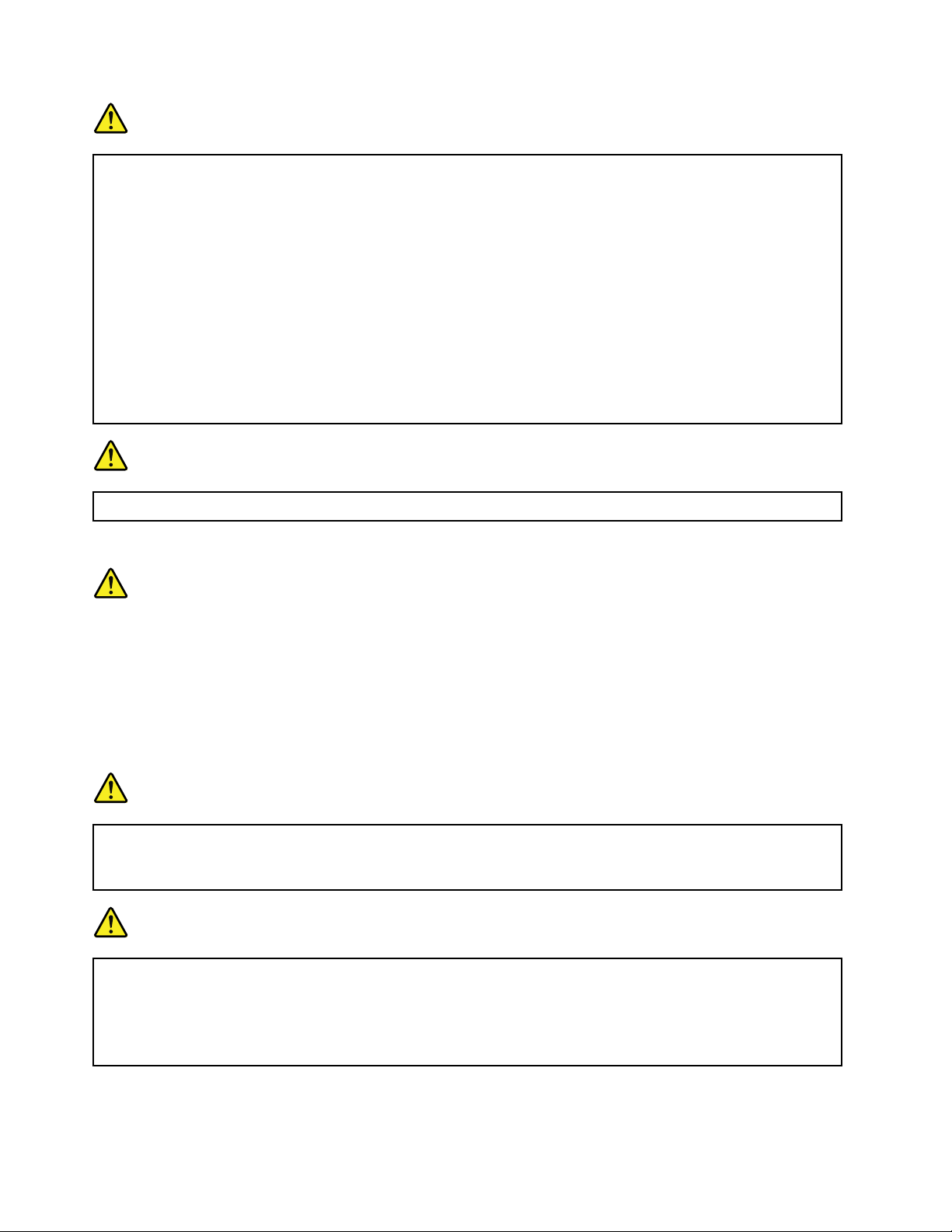
危险
在安装、移动本产品或连接的设备或打开其外盖时,请按以下操作步骤中所述的方式连接和拔下线缆。
要连接,请执行以下操作:
1.关闭每个设备。
2.首先,将所有线缆连接至设备。
3.将信号线缆连接到接口。
4.将电源线连接到插座。
5.开启设备。
必须先从墙壁式插座或接线板上拔下电源线,然后再安装所有其他连接到计算机的线缆。
只有在所有其他线缆都连接到计算机之后,才能将电源线接回墙壁式插座或接线板。
要断开连接,请执行以下操作:
1.关闭每个设备。
2.首先,从插座拔出电源线。
3.从接口中拔出信号线缆。
4.从设备中拔出所有线缆。
危险
请勿在雷暴天气执行任何更换操作,并且请勿将电话线连接到墙上的电话线插座或从插座断开电话线连接。
激光安全信息
警告:
安装激光产品(如CD-ROM驱动器、DVD驱动器、3D摄像头、光纤设备或发射器)时,请注意
以下几点:
•请勿卸下外盖。卸下激光产品的外盖可能会导致遭受危险的激光辐射。设备中没有可维修的部
件。
•进行此处未指定的控制或调整,或执行此处未指定的操作步骤,可能会导致遭受危险的辐射。
危险
某些激光产品包含嵌入式3A类或3B类激光二极管。请注意以下情况:
打开时有激光辐射。请勿注视光束,请勿直接用光学仪器查看并避免直接暴露于光束之中。
危险
3D摄像头声明:
•请勿尝试打开3D摄像头的任何部分。
•3D摄像头中没有用户可维修的部件。
•改装或维修3D摄像头(尤其是红外激光投影仪)可能会导致辐射超出1类。
xii用户指南
Page 15
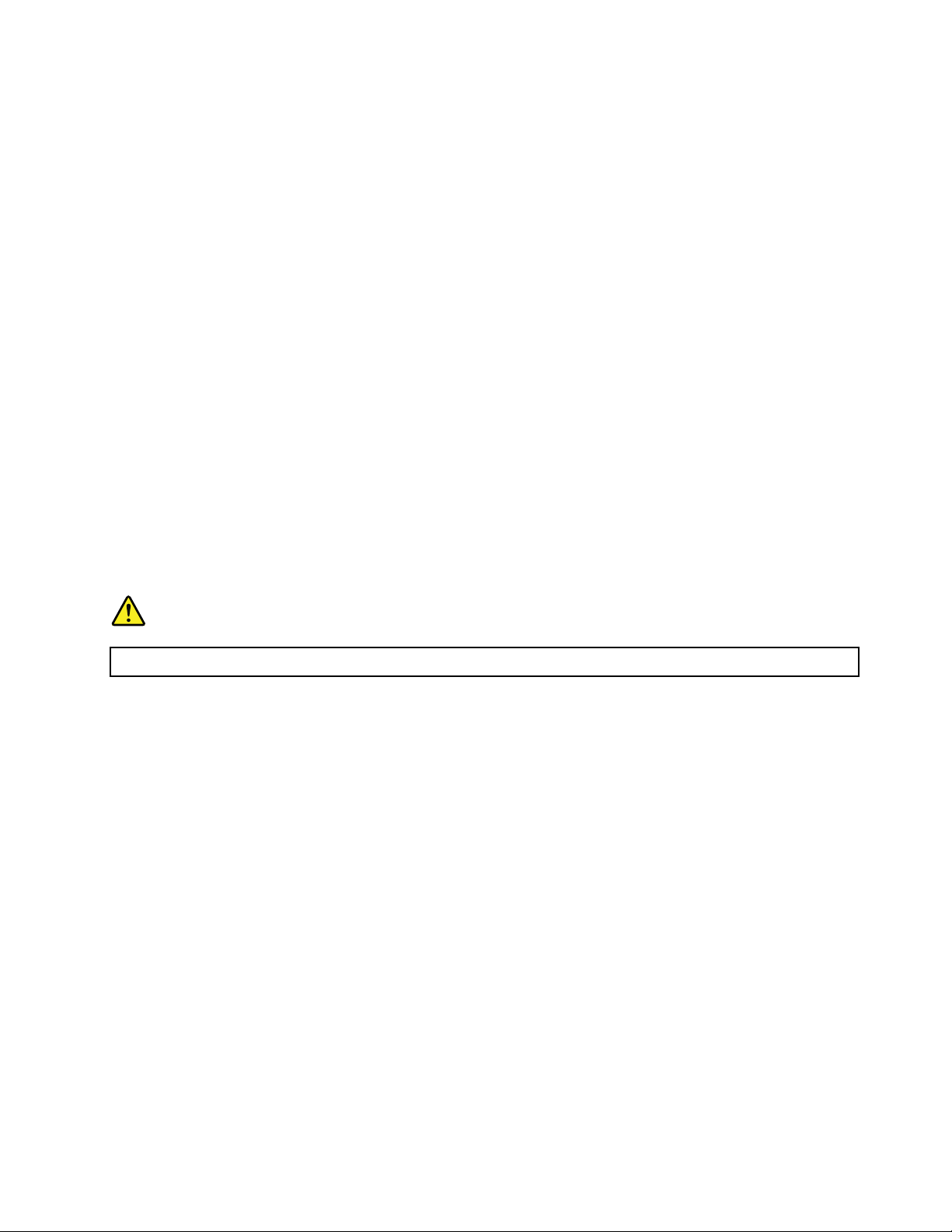
液晶显示屏(LCD)声明
警告:
液晶显示屏(LCD)由玻璃制成,野蛮装卸或丢落计算机可能会导致LCD破碎。如果LCD破裂
且内部液体进入眼睛或沾到手上,请立即用水冲洗至少15分钟;如果冲洗后仍有任何症状,请立
即就医。
使用头戴式耳机或入耳式耳机
警告:
入耳式和头戴式耳机中的声压过大可能会导致听力下降。将均衡器调整到最大音量会增大入耳式和
头戴式耳机的输出电压和声压级别。因此,为了保护您的听力,请将均衡器调整到合适的级别。
如果头戴式或入耳式耳机接口的输出不符合EN50332-2规范,长时间开大音量使用耳机可能
会发生危险。您的计算机的耳机输出接口符合EN50332-2子条款7。此规范将计算机的最大
宽频输出电压真有效值限定为150毫伏。为防止听力下降,请确保所使用的头戴式或入耳式耳
机也符合EN50332-2(条款7中的限制),使宽频特征电压为75毫伏。如果使用不符合EN
50332-2规范的耳机,可能会由于其声压级别过高而造成危险。
如果您的Lenovo计算机包装中附带了头戴式或入耳式耳机,那么此耳机与计算机的组合符合EN
50332-1规范。如果使用其他头戴式或入耳式耳机,请确保其符合EN50332-1(条款6.5中的限
制值)。如果使用不符合EN50332-1规范的耳机,可能会由于其声压级别过高而造成危险。
其他安全信息
塑料袋声明
危险
塑料袋具有危险性。请将塑料袋放在婴儿和儿童接触不到的位置,以避免窒息危险。
聚氯乙烯(PVC)线缆和电线声明
许多个人计算机产品和附件内含有线缆,如电源线或将附件连接到个人计算机的线缆。如果本产品
具有此类电线或线缆,就适用以下警告:
警告:接触本产品的线缆或随本产品一起出售的附件的线缆会使您易受铅毒的危害,铅是一种化学
物质,加利福尼亚州已发现它会导致癌症、先天缺陷或其他生殖伤害。
接 触 后 要 洗 手
。
©CopyrightLenovo2014
xiii
Page 16
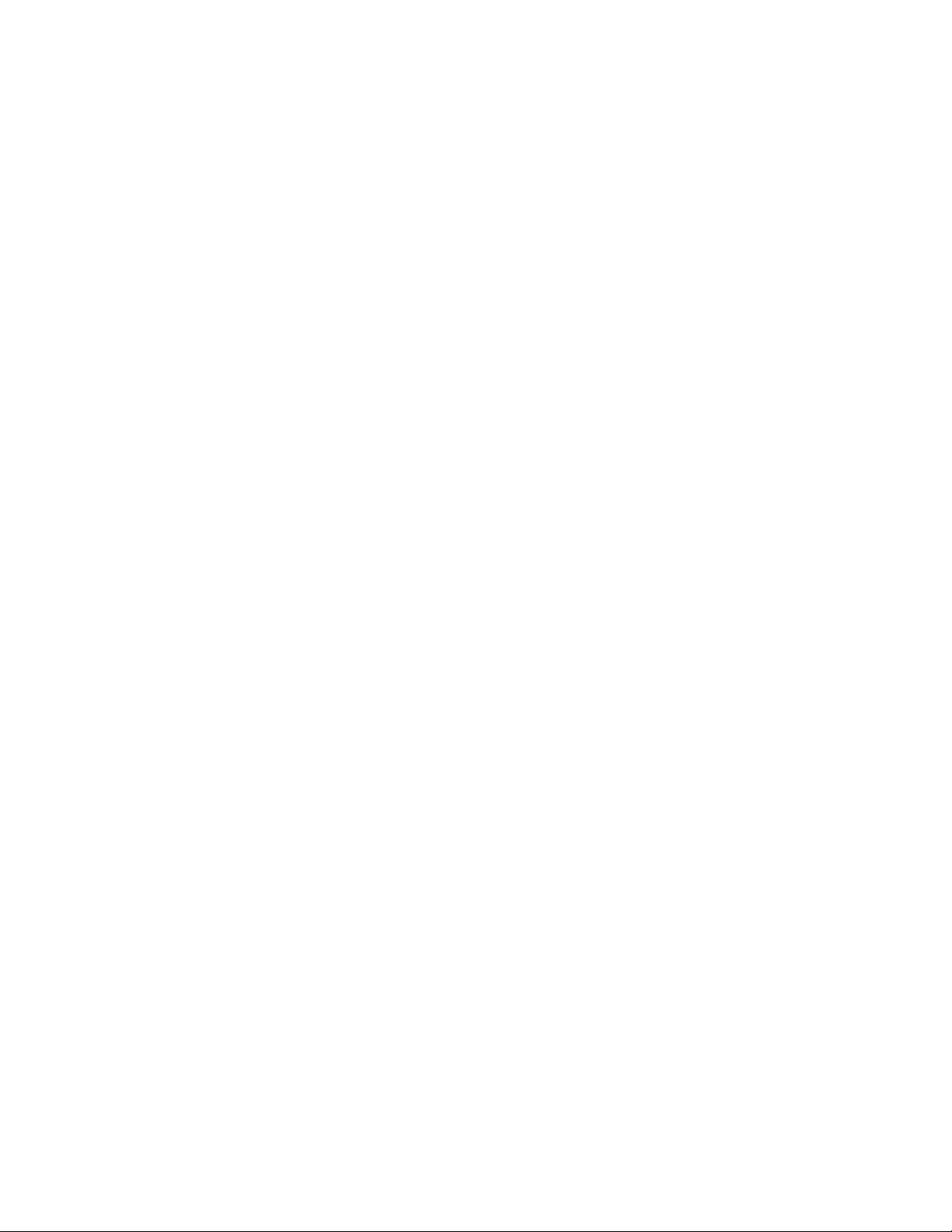
xiv用户指南
Page 17
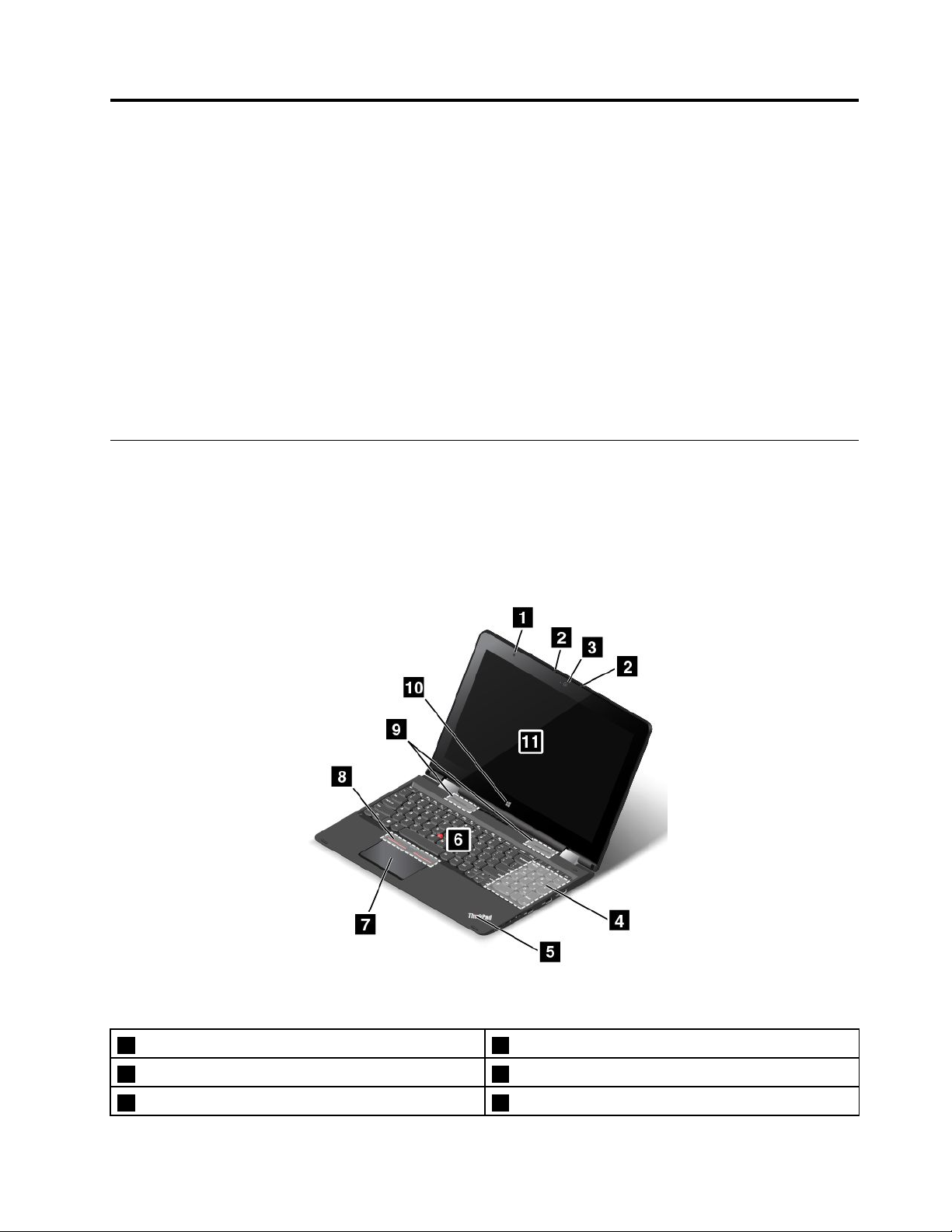
第1章产品概述
本章介绍接口位置、重要产品标签位置、计算机功能、规格、运行环境以及预装的程序。
本章包含以下主题:
•第1页“计算机控件、接口和指示灯的位置”
•第10页“重要产品信息的位置”
•第13页“功能部件”
•第14
•第15页“运行环境”
•第16页“Lenovo程序”
页“规格”
计算机控件、接口和指示灯的位置
本节向您介绍计算机的硬件功能部件,以提供开始使用计算机所需的基本信息。
配备2D摄像头的型号的正面视图
图 1. 配 备 2D 摄 像 头 的 型 号 的 正 面 视 图
1环境光传感器(Windows8.1计算机型号配备)2麦克风
32D摄像头4数字小键盘
5系统状态指示灯6TrackPoint指点杆
©CopyrightLenovo2014
1
Page 18
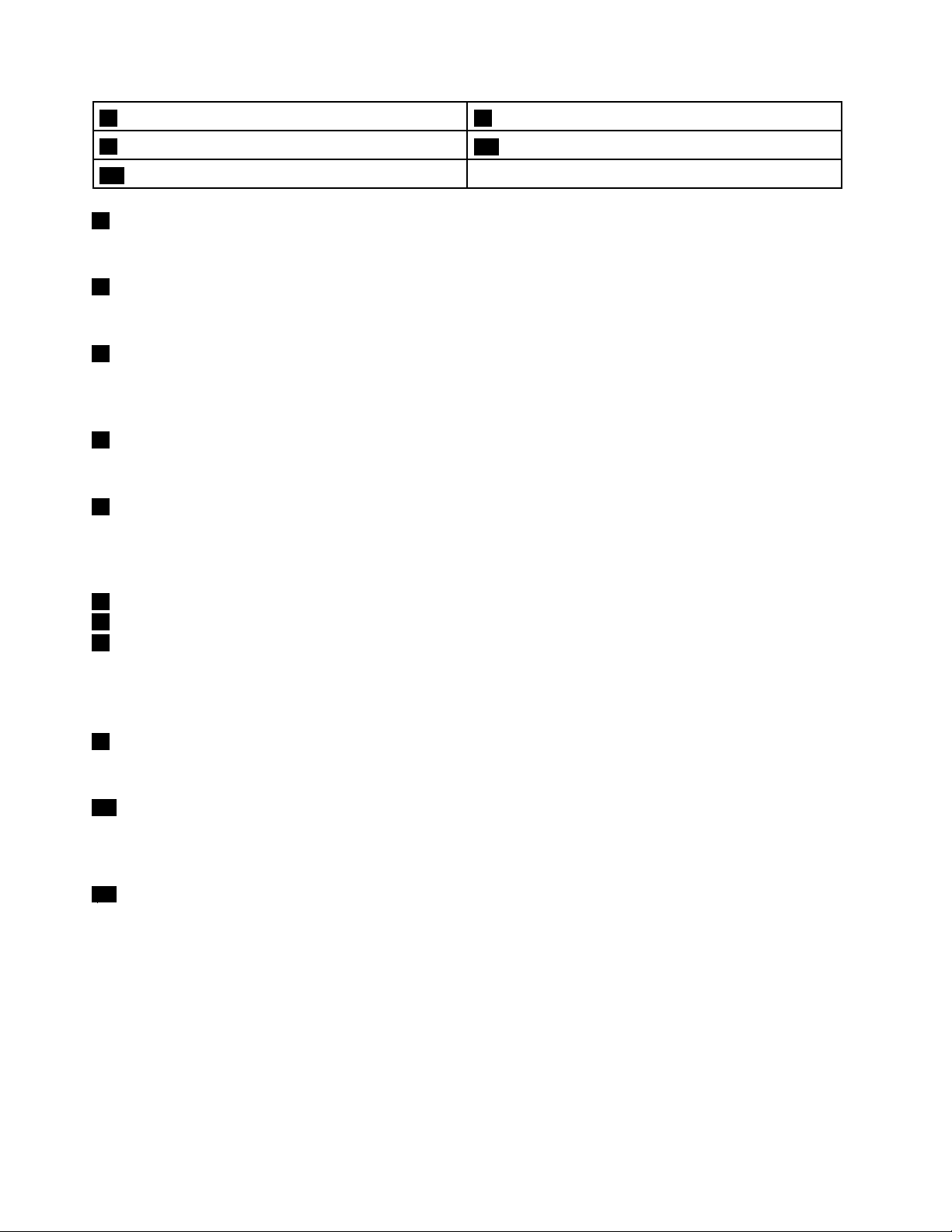
7轨迹板8TrackPoint按键
9扬声器
11多点触控式屏幕
1环境光线传感器
10Windows“开始”屏幕控件
环境光线传感器可检测周围的光线条件。然后,计算机相应地调整屏幕亮度。
2麦克风
麦克风与可处理音频的程序配合使用时可捕获声音和语音。
32D摄像头
某些型号配备2D摄像头。使用摄像头可拍照或举行视频会议。需要更多信息,请参阅第49页
“使用摄像头”。
4数字小键盘
您的计算机配有数字小键盘,可用于快速输入数字。
5系统状态指示灯(点亮的ThinkPad徽标)
ThinkPad徽标中的亮点充当系统状态指示灯。需要更多信息,请参阅第9页“状态指示灯”。
ThinkPad定位设备
6TrackPoint
7轨迹板
8TrackPoint按键
®
指点杆
键盘上含有Lenovo特有的ThinkPad指点设备。定位、选择和拖动全部融合在一个过程中,无须
从输入位置移开手指即可执行这些操作。需要更多信息,请参阅第36页“ThinkPad定位设备”。
9扬声器
您的计算机配备一对立体声扬声器。
10Windows“开始”屏幕控件
点击Windows
®
“开始”屏幕控件可在当前工作区与“开始”屏幕之间切换;点击Windows“开
始”屏幕控件还可从睡眠方式唤醒计算机。
11多点触控式屏幕
您的计算机配有多点触控式屏幕。需要更多信息,请参阅第23页“使用多点触控式屏幕”。
2用户指南
Page 19
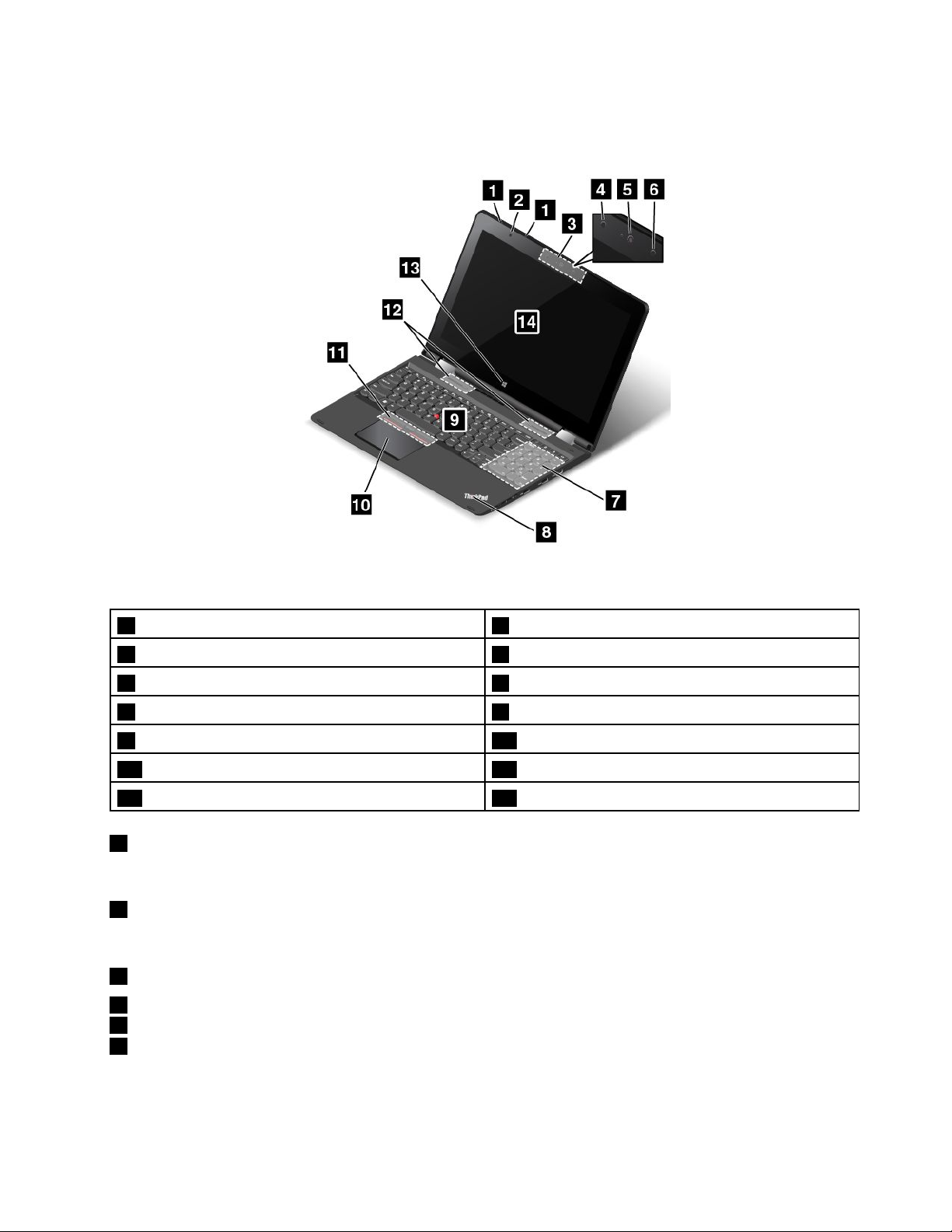
配备3D摄像头的型号的正面视图
图 2. 配 备 3D 摄 像 头 的 型 号 的 正 面 视 图
1麦克风2环境光传感器(Windows8.1计算机型号配备)
33D摄像头
5彩色摄影头
7数字小键盘8系统状态指示灯
9TrackPoint指点杆10轨迹板
11TrackPoint按键
13Windows“开始”屏幕控件
1麦克风
4红外摄像头
6红外激光投影仪
12扬声器
14多点触控式屏幕
麦克风与可处理音频的程序配合使用时可捕获声音和语音。
2环境光线传感器
环境光线传感器可检测周围的光线条件。然后,计算机相应地调整屏幕亮度。
33D摄像头
4红外摄像头
5彩色摄像头
6红外激光投影仪
第1章.产品概述3
Page 20
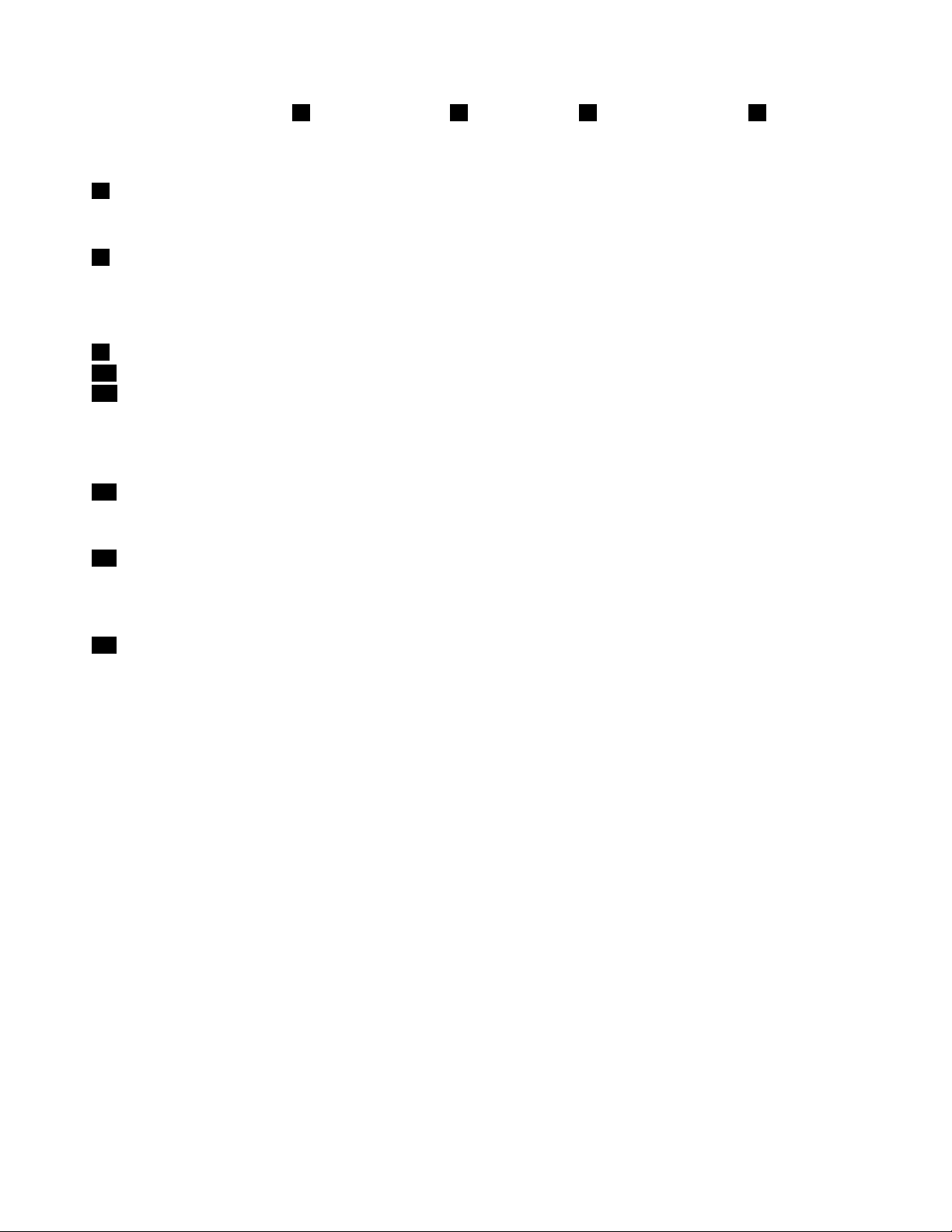
某些型号配备3D摄像头3。它由红外摄像头4、彩色摄影头5和红外激光投影仪6构成,通
过3D摄像头,可轻松而简便地与计算机进行交互。3D摄像头支持2D摄像头的所有功能。可使
用3D摄像头拍照或召开视频会议。需要更多信息,请参阅第49
7数字小键盘
页“使用摄像头”。
您的计算机配有数字小键盘,可用于快速输入数字。
8系统状态指示灯(点亮的ThinkPad徽标)
ThinkPad徽标中的亮点充当系统状态指示灯。需要更多信息,请参阅第9页“状态指示灯”。
ThinkPad定位设备
9TrackPoint指点杆
10轨迹板
11TrackPoint按键
键盘上含有Lenovo特有的ThinkPad指点设备。定位、选择和拖动全部融合在一个过程中,无须
从输入位置移开手指即可执行这些操作。需要更多信息,请参阅第36页“ThinkPad定位设备”。
12扬声器
您的计算机配备一对立体声扬声器。
13Windows“开始”屏幕控件
点击Windows开始屏幕控件可在当前工作区与开始屏幕之间切换;点击Windows开始屏幕控件还
可从睡眠方式唤醒计算机。
14多点触控式屏幕
您的计算机配有多点触控式屏幕。需要更多信息,请参阅第23页“使用多点触控式屏幕”。
右视图
注:您的计算机可能看上去与本主题中的插图略有不同。
4用户指南
Page 21
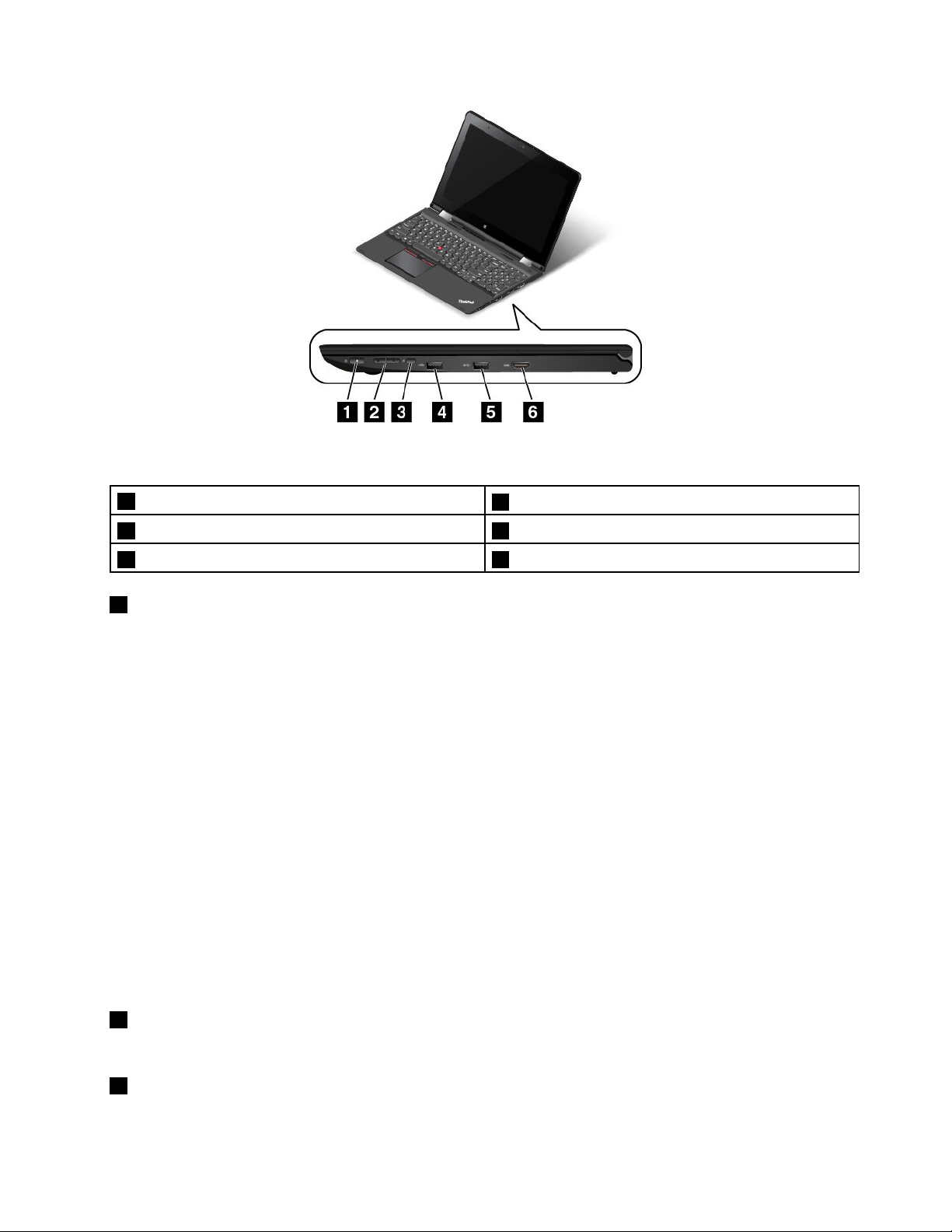
图 3. 右 视 图
1电源按键
3屏幕旋转锁定按键
5USB3.0接口
1电源按键
2音量控制按键
4USB2.0接口
6高清晰度多媒体接口(HDMI™)接口
按电源按钮可开启计算机,或让计算机进入睡眠方式。有关如何关闭计算机的信息,请参阅第21
页“常见问题”。
如果计算机完全不响应,可以按住电源按钮4秒或更长时间,从而关闭计算机。如果不能关闭计
算机,请参阅第87
页“计算机停止响应”了解更多信息。
还可以定义电源按钮的功能。例如,通过按电源按钮,可以关闭计算机或让计算机进入睡眠或休眠
方式。要更改电源按钮的功能,请执行以下操作:
1.在桌面上,单击任务栏上Windows通知区域中的电池状态图标。
2.单击更多电源选项➙选择电源按钮的功能。
3.按照屏幕上的说明进行操作。
注:对高级电源设置使用Lenovo程序。
•在Windows7中:使用PowerManager程序。
•在Windows8.1中:使用LenovoSettings程序。
需要更多信息,请参阅第16
2音量控制按键
页“Lenovo程序”。
通过音量控制按键,可在以平板电脑方式使用计算机时调整音量。
3屏幕旋转锁定按键
使用屏幕旋转锁定按键可锁定屏幕旋转功能。
第1章.产品概述5
Page 22

4USB2.0接口
通用串行总线(USB)2.0接口用于连接与USB兼容的设备,如打印机或数码相机。
注意:将USB线缆连接到此接口时,请确保USB标记朝上。否则,可能会损坏该接口。
5USB3.0接口
USB3.0接口用于连接与USB兼容的设备,如USB键盘或USB鼠标。
注意:将USB线缆连接到此接口时,请确保USB标记朝上。否则,可能会损坏该接口。
6HDMI接口
使用高清晰度多媒体接口(HDMI)接口可将计算机连接到与HDMI兼容的音频设备或视频显示
器,如高清电视(HDTV)。
注:如果将计算机连接到支持的ThinkPadOneLinkDock,请使用扩展坞上的HDMI接口,而
不要使用计算机上的接口。
左视图
注:您的计算机可能看上去与本主题中的插图略有不同。
图 4. 左 视 图
1安全锁插槽
3LenovoOneLink接口4AlwaysOnUSB接口(USB3.0接口)
5SIM卡插槽
7多媒体卡插槽
6用户指南
2交流电源接口
6音频接口
Page 23
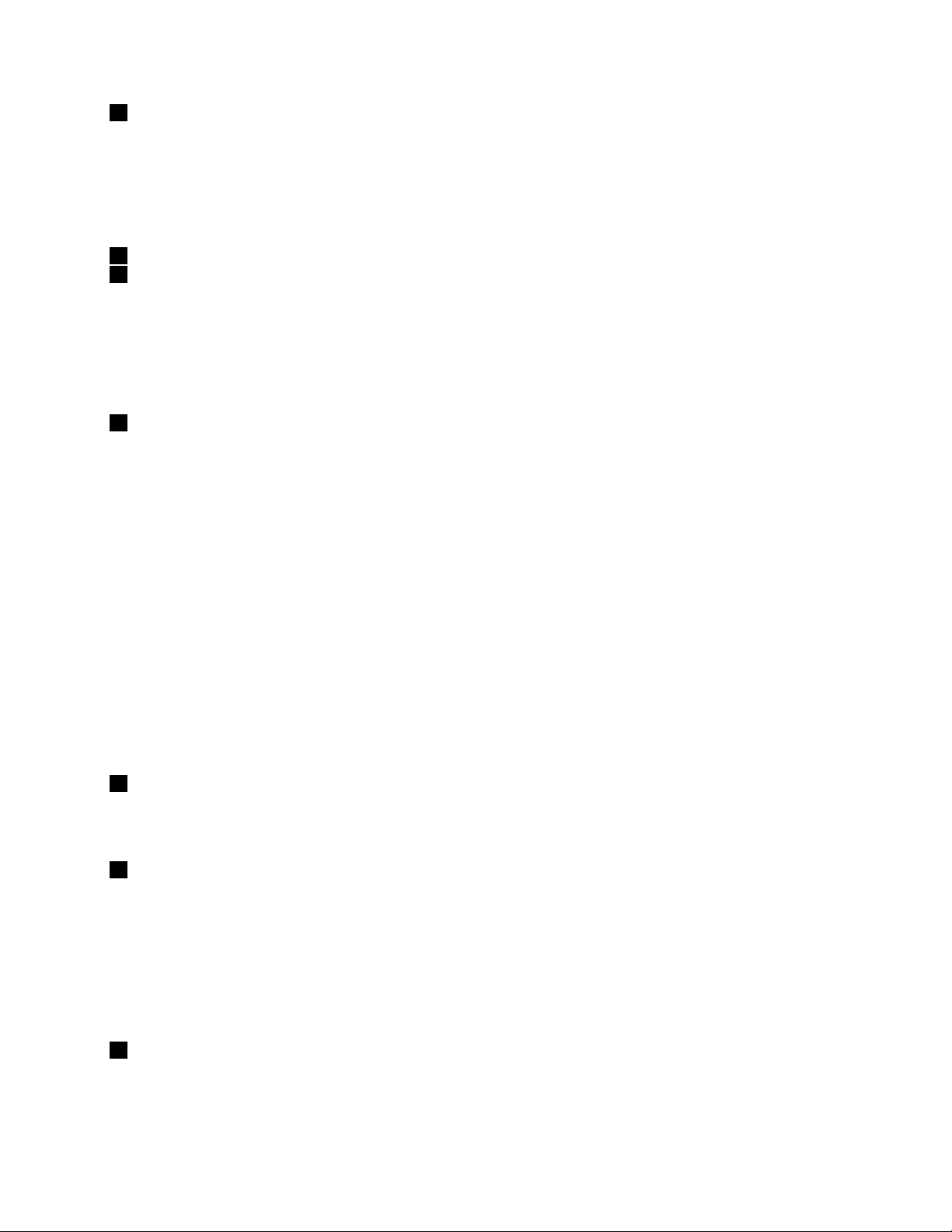
1安全锁插槽
要防止计算机失窃,可购买适合此安全锁插槽的安全钢缆锁(通常使用Kensington式钢缆锁),
将您的计算机锁在固定物体上。
由您负责评估、选择和使用锁定设备及安全性功能部件。Lenovo对锁定设备和安全性功能部件的
功能、质量或性能不作评论、判断或保证。
2交流电源接口
3LenovoOneLink接口
将交流电源适配器连接到交流电源接口后,交流电源适配器可向计算机提供交流电并为电池充电。
将支持的ThinkPadOneLinkDock选件连接到LenovoOneLink接口后,该选件不但可扩展计
算机功能,还可向计算机提供交流电并为电池充电。
要使用LenovoOneLink接口,请先从LenovoOneLink接口卸下接口外盖。
4AlwaysOnUSB接口(USB3.0接口)
缺省情况下,通过AlwaysOnUSB接口可在计算机处于以下情况时为某些移动数字设备和智能手
机充电:
•计算机已开机或处于睡眠方式时
•计算机处于休眠方式或已关机但连接到交流电源时
如果要在计算机处于休眠方式或已关机时为这些设备充电,并且计算机未连接到交流电源,请执行
以下操作:
•在Windows7中:启动PowerManager程序,然后单击全局电源设置选项卡。然后选中即使
在计算机处于关机状态时,也可从计算机电池进行USB充电,再单击确定或应用。
•在Windows8.1中:按Windows键转到“开始”屏幕。单击LenovoSettings➙电源。然
后,选中AlwaysOnUSB下的即使在计算机处于关机状态时,也可从计算机电池进行USB充
电复选框。
注意:将USB线缆连接到该接口时,请确保USB标记朝上。否则,可能会损坏该接口。
5SIM卡插槽(某些型号配备)
您的计算机可能配有用户识别模块(SIM)卡插槽。根据型号的不同,您的计算机中可能装有SIM
卡。
6音频接口
将耳机或耳麦的3.5毫米(0.14英寸)4极插头插入音频接口可收听来自计算机的声音。
注:
•如果使用的是带功能开关的耳麦,则在使用该耳麦时请勿按此开关。如果按此开关,将禁用耳
麦的麦克风,并将改用计算机上的集成麦克风。
•该音频接口不支持传统麦克风。需要更多信息,请参阅第49
页“使用音频功能部件”。
7多媒体卡插槽
计算机配有多媒体读卡器,后者提供多媒体卡插槽。将闪存介质卡插入多媒体卡插槽可读取卡上的
数据。需要支持的卡的更多信息,请参阅第50
页“使用闪存介质卡”。
第1章.产品概述7
Page 24
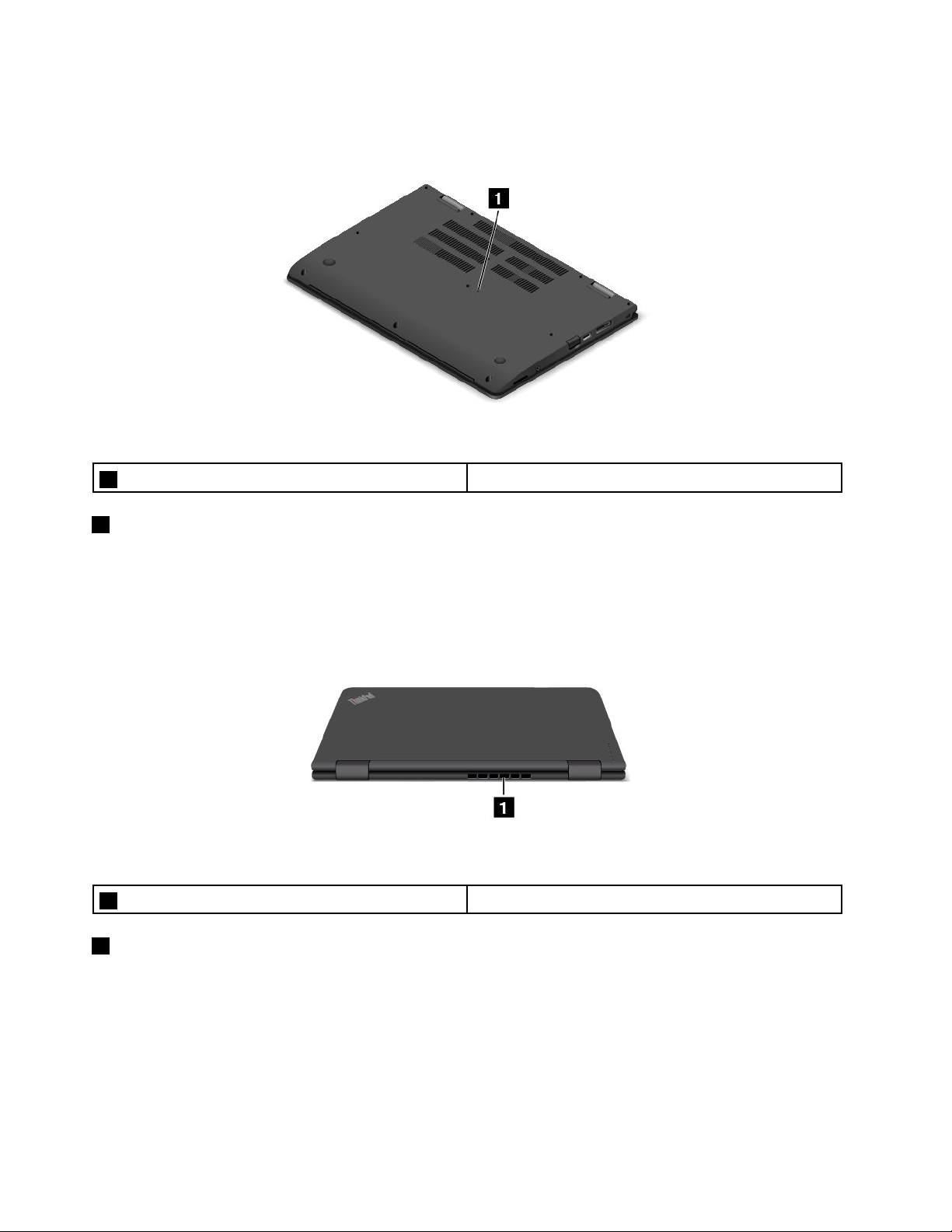
底视图
图 5. 底 视 图
1紧急复位孔
1紧急复位孔
如果计算机停止响应,并且无法通过按电源按键关闭计算机,请卸下交流电源适配器,然后将针
或拉直的曲别针插入紧急复位孔以使计算机复位。
后视图
图 6. 后 视 图
1风扇散热孔
1风扇散热孔
风扇散热孔和内部风扇使空气在计算机内流通以确保散热正常,尤其是微处理器的散热。
注:
•为确保正常的空气流通,请勿在风扇散热孔前放置任何障碍物。
•当计算机运行繁重任务时,其风扇散热孔可能会过热。在使用或携带计算机时,请小心避免与
风扇散热孔直接接触。
8用户指南
Page 25
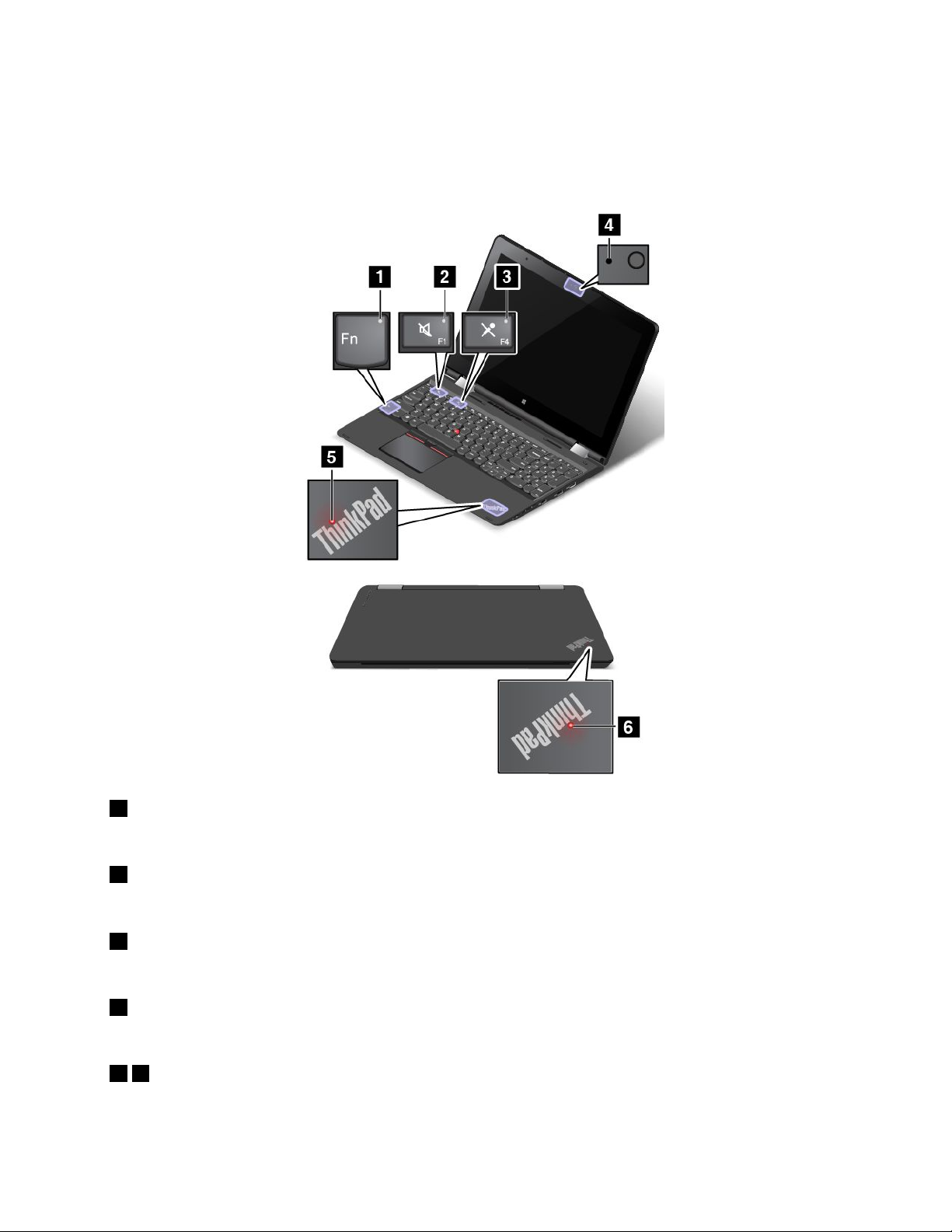
状态指示灯
您的计算机配有若干状态指示灯,用于显示计算机的状态。
注:您的计算机可能看上去与本主题中的插图略有不同。
1Fn锁定指示灯
Fn锁定指示灯显示Fn锁定功能的状态。需要更多信息,请参阅第34页“特殊键”。
2扬声器静音指示灯
当扬声器静音指示灯点亮时,表示扬声器静音。
3麦克风静音指示灯
当麦克风静音指示灯点亮时,表示麦克风静音。
4摄像头状态指示灯
当摄像头状态指示灯点亮时,表示正在使用摄像头。
56系统状态指示灯
您的计算机上有两个ThinkPad徽标:一个在掌托上,另一个在外盖上。每个ThinkPad徽标中
的亮点用作系统状态指示灯,可帮助您识别计算机的状态。
第1章.产品概述9
Page 26
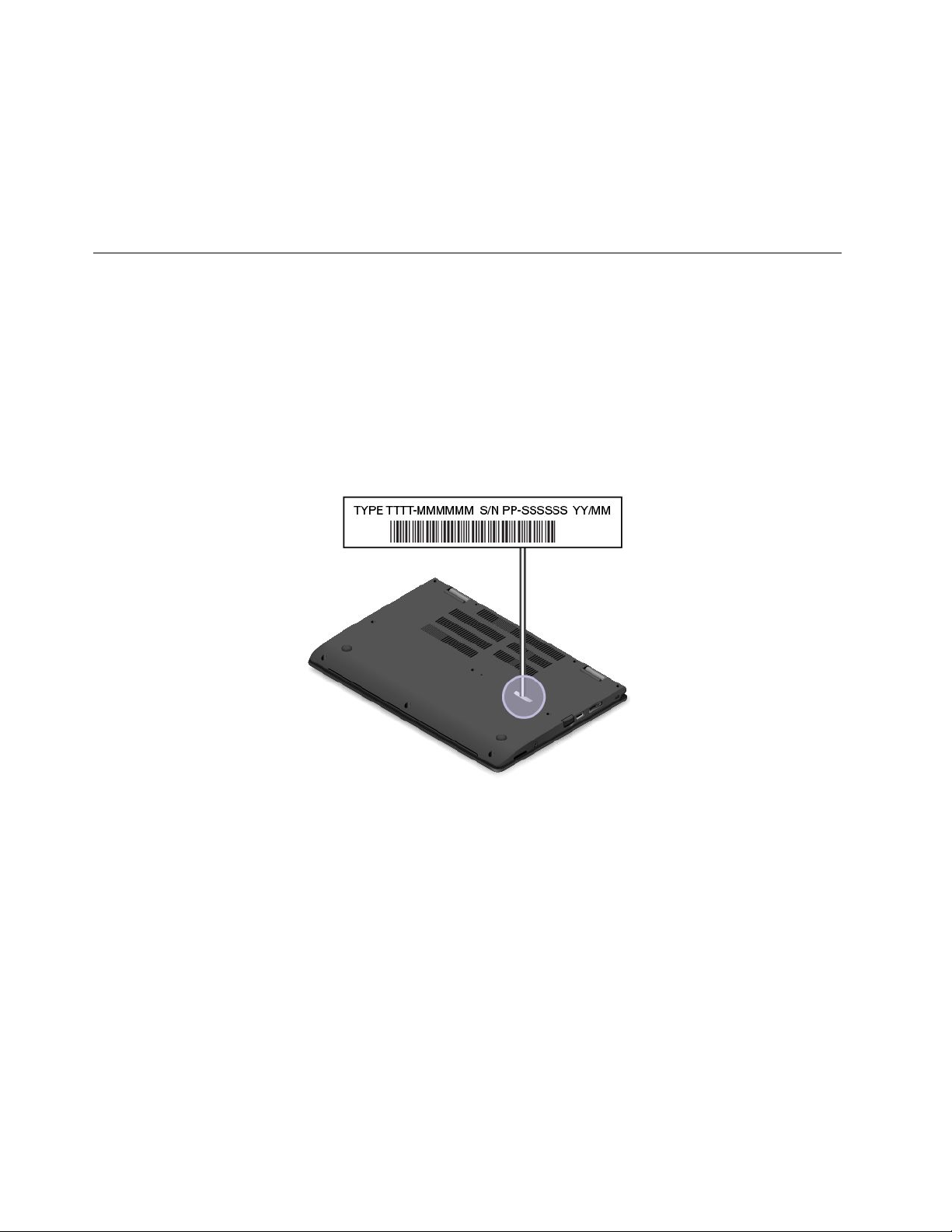
•闪烁3次:计算机最初连接到电源。
•快速闪烁:计算机正在进入休眠方式。
•缓慢闪烁:计算机处于睡眠方式。
•熄灭:计算机处于关闭或休眠方式。
•点亮:计算机已开启(正常使用)。
重要产品信息的位置
本节提供的信息可帮助您找到机器类型与型号标签、FCC标识与IC认证信息、Windows真品
证书标签和Microsoft正版标签。
机器类型和型号标签
机器类型和型号标签标识您的计算机。与Lenovo联系请求帮助时,机器类型和型号信息可帮助支
持人员识别计算机,从而提供更快速的服务。
下图显示计算机的机器类型和型号信息的位置。
FCC标识和IC认证信息
FCC和IC认证信息由计算机底盖上的标签标出,如下图所示。
10用户指南
Page 27
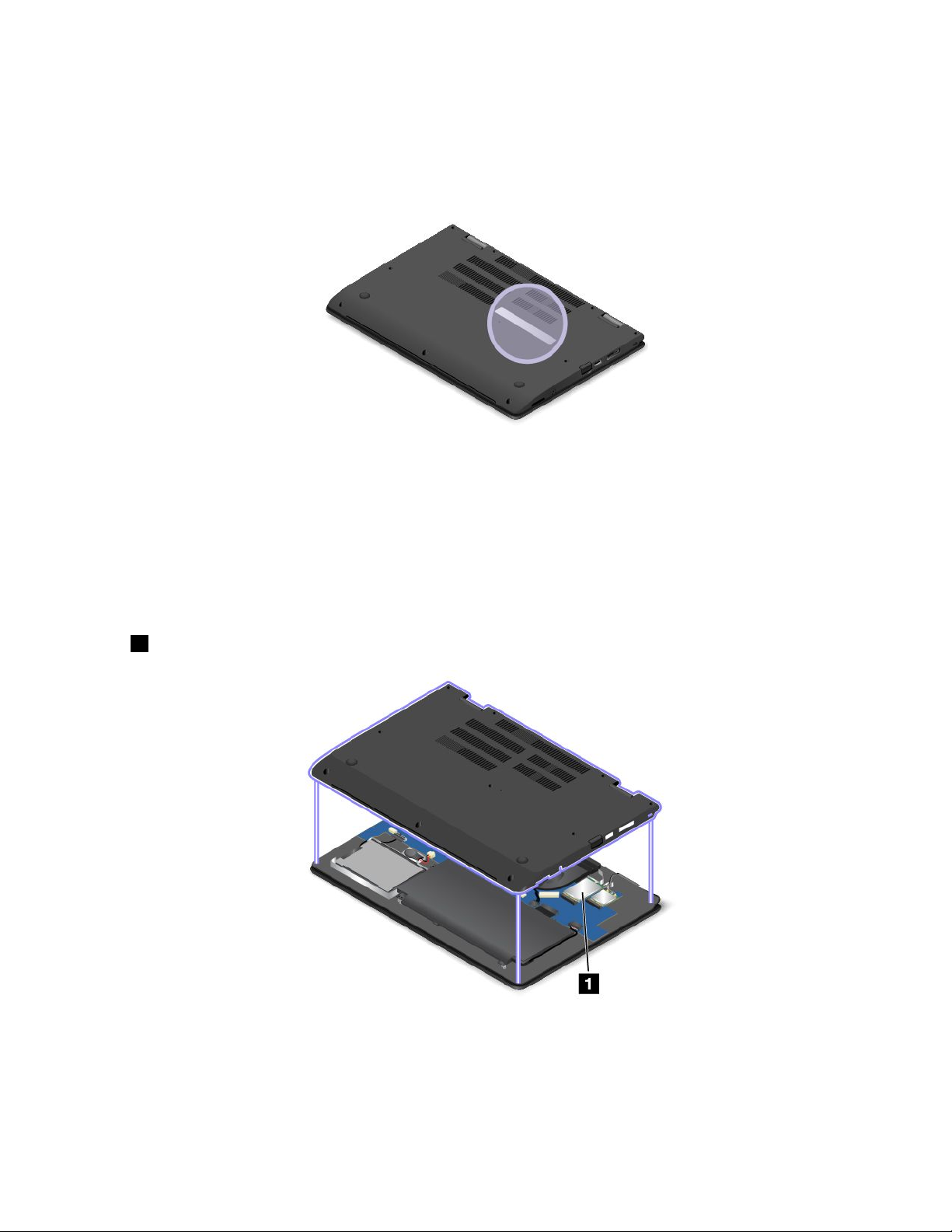
此标签内容因计算机所附带的无线模块而异:
•对于预装的无线模块,此标签标出Lenovo安装的无线模块的实际FCC标识和IC认证编号。
注:请勿自行取下或更换预装的无线模块。要更换模块,必须首先与Lenovo服务人员联系。
对于由非授权人员进行更换造成的任何损坏,Lenovo概不负责。
•对于可由用户更换的无线WAN模块,此标签将指示您查询此《用户指南》以确定实际的FCC
标识和IC认证编号。
可由用户更换的无线广域网模块的FCC标识和IC认证编号标签贴在计算机中安装的无线模块
1(某些型号配备)上。
注:对于可由用户更换的无线模块,请确保只将Lenovo授权的无线模块用于计算机。否则,开
启计算机时将显示一条错误消息,并发出蜂鸣声。
第1章.产品概述11
Page 28

真品证明标签
许可使用Windows7操作系统的型号上贴有真品证书标签。此标签上印有与计算机相关的许可
Windows版本和产品密钥。请记录该信息并妥善保存。启动计算机或重新安装Windows7操作
系统可能需要这些数字。根据型号的不同,真品证书标签可位于计算机外盖上、电池下方或电源
适配器上。
有关真品证书标签的详细信息,请访问:
http://www.microsoft.com/en-us/howtotell/Hardware.aspx
下图显示真品证书标签的位置。
Microsoft正版标签
以下计算机型号上提供Microsoft正版标签:
•许可使用Windows8.1操作系统的一些计算机型号(视地理位置而定)
•许可使用Windows8.1Pro操作系统的所有计算机型号
该标签上印有操作系统的版本。许可使用Windows8.1操作系统的Lenovo计算机附带Windows
8.1许可证密钥,以数字编码形式记录在计算机硬件中。如果许可您的计算机型号使用Windows
8.1Pro操作系统,则该许可证包含降级权限,允许您使用Windows7Professional操作系统代
替Windows8.1Pro操作系统(如果您更愿意这样做)。
有关Microsoft正版标签的详细信息,请访问:
http://www.microsoft.com/en-us/howtotell/Hardware.aspx
12用户指南
Page 29
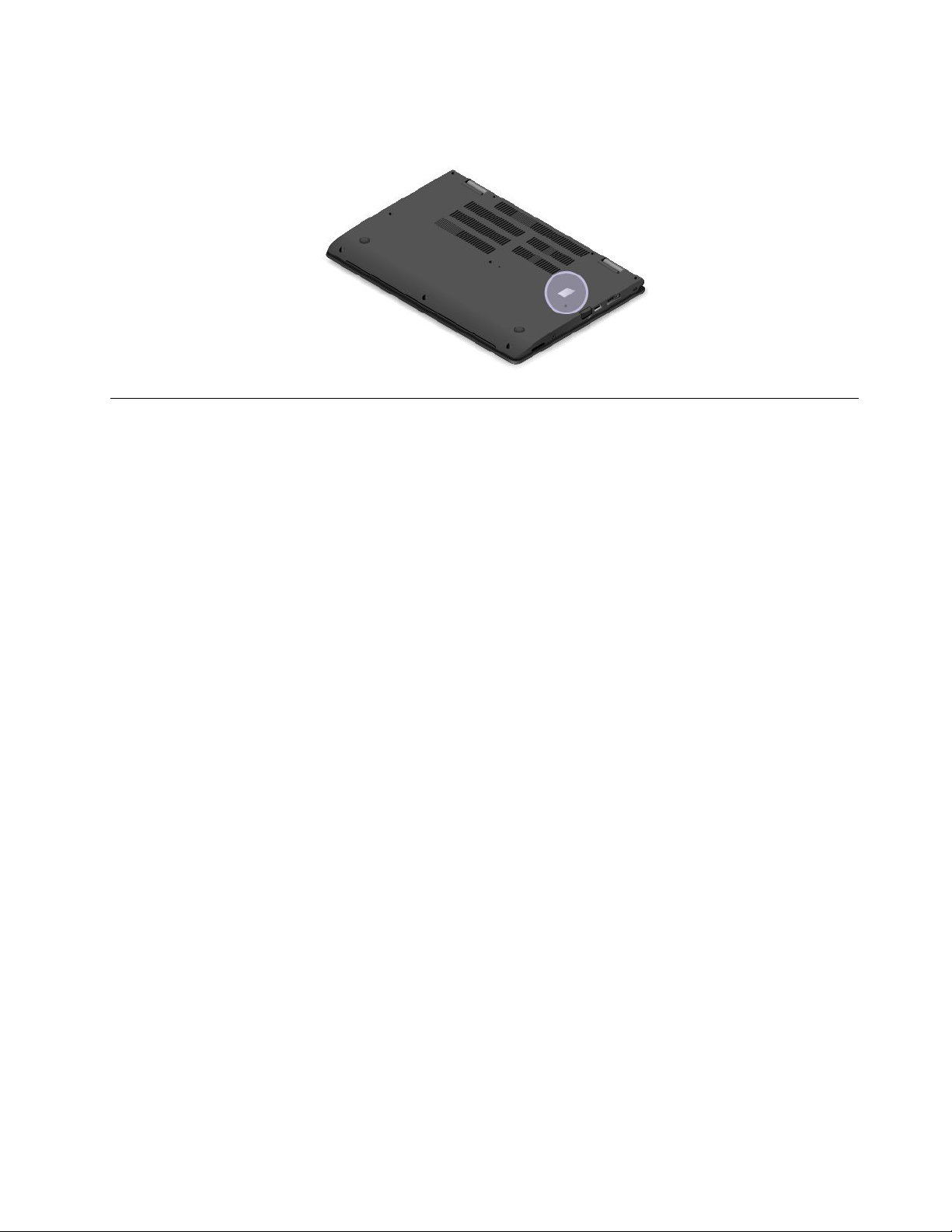
根据计算机型号的不同,Microsoft正版标签可能位于计算机外盖上、电池下或电源适配器上。下
图显示Microsoft正版标签的位置。
功能部件
本主题介绍计算机的各个功能部件。
笔记本电脑颜色
黑色或银色
处理器
要查看计算机的微处理器信息,请执行以下操作:
•在Windows7中:单击开始,右键单击计算机。然后,单击属性。
•在Windows8.1中:将指针移至屏幕的右上角或右下角以显示超级按钮。然后,单击设置➙
电脑信息。
内存
DDR3L(双倍数据速率第三代低电压)RAM(随机存取存储器)
存储设备
取决于型号:
•2.5英寸外形规格、高度为7毫米的硬盘驱动器
•2.5英寸外形规格、高度为7毫米的固态驱动器
•2.5英寸外形规格、高度为7毫米的混合驱动器
•仅用于高速缓存的M.2固态驱动器
显示屏
•显示屏尺寸:396.2毫米(15.6英寸)
•显示屏分辨率:
–LCD:1920x1080
–外接显示器:最高可达1920x1200,具体取决于显示器型号
第1章.产品概述13
Page 30
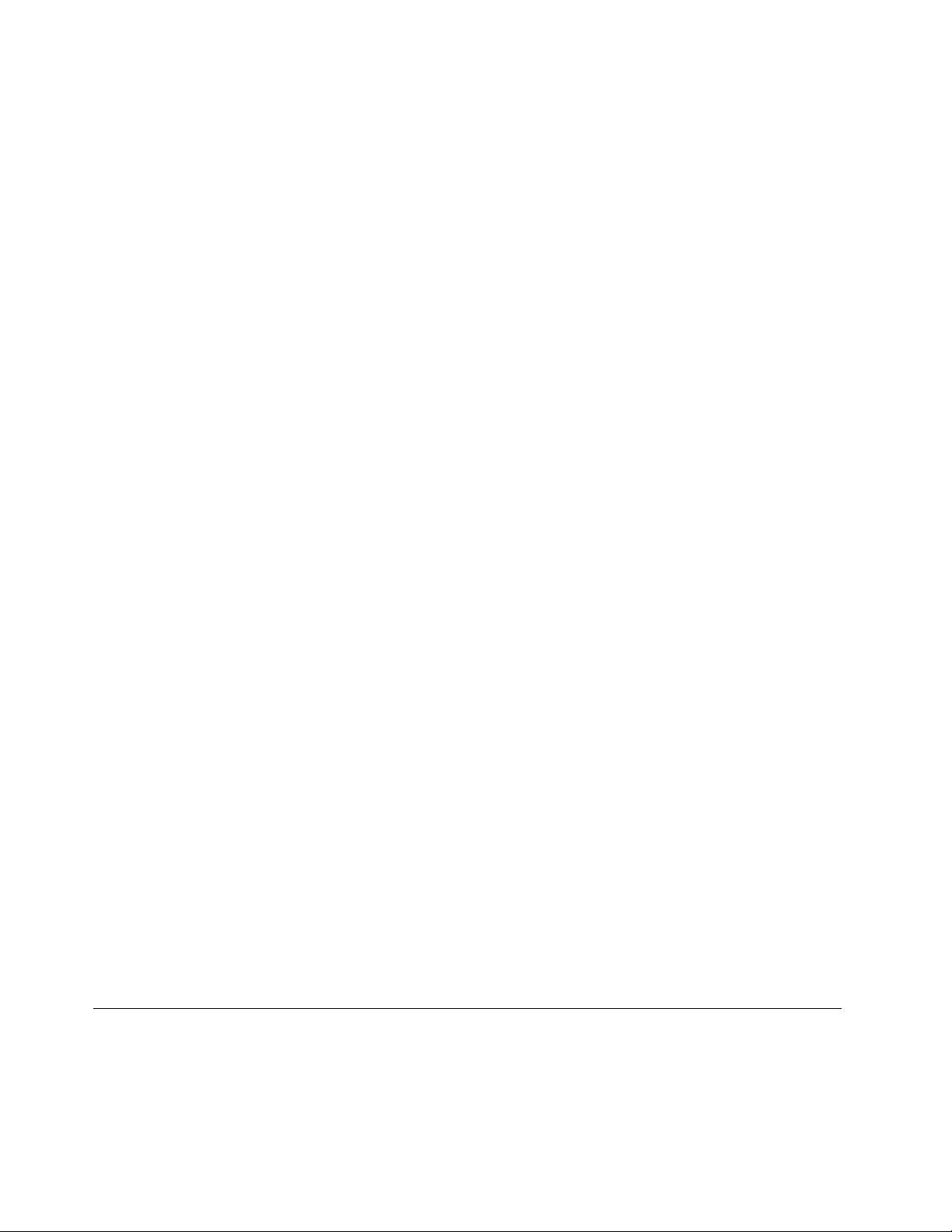
•采用薄膜晶体管(TFT)技术的彩色显示屏
•亮度控件
•多点触控式屏幕
键盘
•功能键
•键盘框架升降功能
•6行,有背光,防泼溅
•ThinkPad指点设备
•数字小键盘
接口
•交流电源接口
•音频接口
•4合1多媒体卡插槽
•HDMI接口
•LenovoOneLink接口
•麦克风
•一个USB2.0接口
•屏幕旋转锁定按键
•SIM卡插槽
•两个USB3.0接口
•2D摄像头或3D摄像头,具体取决于型号
注:3D摄像头是一种红外激光设备。
•音量控制按键
•Windows“开始”屏幕控件
无线功能部件
•集成无线局域网
•集成无线广域网(某些型号配备)
•集成蓝牙
安全功能部件
•受信平台模块(TPM)(某些机型配备)
规格
本节列出了计算机的物理规格。
大小
14用户指南
Page 31

•宽:383毫米(15.08英寸)
•长:256.5毫米(10.1英寸)
•高:
笔记本方式:21.8毫米(0.86英寸)至22.3毫米(0.88英寸)
平板电脑方式:24.2毫米(0.95英寸)至27.45毫米(1.08英寸)
散热量
•最高45瓦(154英热/小时)
•最高65瓦(222英热/小时)
电源(交流电源适配器)
•正弦波输入,50到60赫兹
•交流电源适配器的额定输入值:100到240伏交流电,50到60赫兹
运行环境
本节提供有关计算机运行环境的信息。
环境:
•温度
–海拔2438米(8000英尺)以下
–运行:5.0°C(41°F)到35.0°C(95°F)
–存放:5.0°C(41°F)到43.0°C(109°F)
–海拔2438米(8000英尺)以上
–无增压情况下运行时的最高温度:31.3°C(88°F)
注:给电池充电时,其温度不得低于10°C(50°F)。
•相对湿度:
–运行:8%到80%
–存放:5%到95%
尽量将计算机放在通风良好的干燥区域内,并避免阳光直射。
使电扇、收音机、空调和微波炉等电器远离计算机。这些电器产生的强磁场可能会损坏显示器以及
硬盘驱动器或混合驱动器上的数据。
请勿将饮料放在计算机或所连接设备顶部或旁边。如果液体泼溅到计算机或所连接设备上或内部,
可能会引起短路或其他损坏。
请勿在键盘上方吃东西或抽烟。微粒落入键盘可能会造成损坏。
第1章.产品概述15
Page 32

Lenovo程序
您的计算机附带多个Lenovo程序,可使您的工作轻松而又安全。
注:可用的程序如有更改,恕不另行通知。
要详细了解Lenovo提供的程序和其他计算解决方案,请访问:
http://www.lenovo.com/support
在Windows7操作系统中访问各种Lenovo程序
在Windows7操作系统中,可通过Windows搜索或从控制面板中访问Lenovo程序。搜索结果
或控制面板中显示的图标名称可能与程序名称不同。可通过
程 序
表中所示的程序名称或图标名称找到相应的程序。
Windows 7 操 作 系 统 中 可 用 的 Lenovo
注:如果没有找到所需的程序,则打开LenovoThinkVantage
®
Tools程序以查找该程序的灰色
图标。然后双击该图标以安装该程序。
要通过Windows搜索访问Lenovo程序,请执行以下操作:
1.单击开始按钮,然后在搜索框中输入程序名称或图标名称。
2.按程序名称或图标名称找到该程序,然后单击该程序以启动它。
要从控制面板中访问Lenovo程序,请执行以下操作:
注:控制面板中可能不显示某些Lenovo程序。要查找这些程序,请使用Windows搜索。
1.单击开始➙控制面板。将控制面板的视图从“类别”更改为“大图标”或“小图标”。
2.按图标名称找到该程序,然后单击该程序以启动它。
根据型号的不同,您的计算机可能支持以下Lenovo程序:
注:可用的程序如有更改,恕不另行通知。
表 1. Windows 7 操 作 系 统 中 可 用 的 Lenovo 程 序
程序名称图标名称
AccessConnections™
ActiveProtectionSystem™
CommunicationsUtility
LenovoMicrophoneMuteLenovo-MicrophoneMute
Lenovo-因特网连接
Lenovo的“安全气囊保护”
Lenovo-Web会议
茄子快传茄子快传
LenovoQuickControlLenovoQuickControl
LenovoQuickDisplayLenovoQuickDisplay
LenovoSolutionCenter
LenovoThinkVantageToolsLenovoThinkVantageTools
MessageCenterPlus
PasswordManager
16用户指南
Lenovo-系统健康状况和诊断
来自Lenovo的消息
Lenovo-密码保险库文件
Page 33

表 1. Windows 7 操 作 系 统 中 可 用 的 Lenovo 程 序 ( 续 )
程序名称图标名称
PowerManager
RecoveryMedia
RescueandRecovery
SystemUpdate
®
Lenovo-电源控件
Lenovo-出厂恢复磁盘或创建恢复盘
Lenovo-增强的备份和复原
Lenovo-更新驱动程序
在Windows8.1操作系统中访问各种Lenovo程序
在Windows8.1操作系统中,可通过“开始”屏幕或“应用”屏幕访问Lenovo程序。
按Windows键转到“开始”屏幕。单击某个Lenovo程序以将其启动。如果找不到所需的程
序,请单击箭头图标转到“应用”屏幕。在列表中查找所需程序,或在搜索框中搜索此程序。
注:如果找不到所需的程序,请转到LenovoPCExperience➙LenovoTools。然后可以找到所
需的程序。
根据型号的不同,您的计算机可能支持以下Lenovo程序:
注:可用的程序如有更改,恕不另行通知。
•ActiveProtectionSystem
•LenovoCompanion
•LenovoMicrophoneMute
•茄子快传
•LenovoQuickControl
•LenovoSettings
•LenovoSolutionCenter
•LenovoPCExperience
•PasswordManager
•SystemUpdate
Lenovo程序简介
本主题简要介绍某些Lenovo程序。
注:可用的程序如有更改,恕不另行通知。
•AccessConnections(Windows7)
AccessConnections程序是一个连接助手程序,用于创建和管理位置概要文件。每个位置概要
文件均存储从特定位置(如家中或办公室)连接到网络基础设施所需的所有网络和因特网配置
设置。
将计算机从一处移至另一处时,切换位置概要文件即可快捷方便地连接到网络,而不必每次手
动重新配置设置和重新启动计算机。
第1章.产品概述17
Page 34

•CommunicationsUtility(Windows7)
通过CommunicationsUtility程序,可配置集成摄像头和音频设备的设置。
•LenovoQuickDisplay(Windows7)
通过LenovoQuickDisplay程序,可在计算机与无线显示器或投影仪之间建立连接。这样即可
快速而简便地进行演示。
•LenovoThinkVantageTools(Windows7)
LenovoThinkVantageTools程序可让您方便地使用各种程序(如LenovoSolutionCenter
等),从而帮助您更轻松、更安全地工作。
•MessageCenterPlus(Windows7)
MessageCenterPlus程序自动显示消息以向您通知Lenovo的重要声明,如有关系统更新的警
报以及有关需注意的某些情况的警报。
•PowerManager(Windows7)
通过PowerManager程序,可方便、灵活而全面地管理计算机电源。通过它可调整计算机电源
设置,以实现性能与节电之间的最佳平衡。
•RecoveryMedia(Windows7)
通过RecoveryMedia程序,可将存储驱动器的内容恢复为出厂缺省设置。
•RescueandRecovery(Windows7)
RescueandRecovery程序是一种一键式恢复和还原解决方案。其中包括一组自我恢复工具,
可帮助诊断计算机问题、获取帮助以及从系统崩溃中恢复,即使无法启动Windows操作系统
也能恢复。
•LenovoCompanion(Windows8.1)
系统的最佳功能应易于访问和理解。有了LenovoCompanion后,的确如此。使用Lenovo
Companion注册计算机、访问用户手册、管理系统运行状况及更新、检查保修状态以及查看为
计算机定制的附件。还可以阅读提示和技巧、访问Lenovo论坛以及通过可信来源的文章和博
客随时了解最新技术新闻。此应用程序提供专属的Lenovo内容帮助您了解新系统。
•LenovoSettings(Windows8.1)
通过LenovoSettings程序,可将计算机变为便携式热点、配置摄像头和音频设置、优化电源
设置以及创建和管理多个网络概要文件,从而增强计算体验。
•LenovoPCExperience(Windows8.1)
LenovoPCExperience程序可让您轻松访问各种程序(如ActiveProtectionSystem、用户指
南和LenovoSolutionCenter),从而帮助您更轻松、更安全地工作。
•ActiveProtectionSystem(Windows7和Windows8.1)
当计算机内的震动传感器检测到可能会损坏驱动器的情况(如机器倾斜、强烈振动或震动)时,
ActiveProtectionSystem程序将保护硬盘驱动器。硬盘驱动器在不运转时不易损坏。这是因
为当硬盘驱动器不运转时,系统会让其停止旋转,可能还会将驱动器的读写磁头移至不含数据
的区域。震动传感器检测到环境恢复稳定(系统几乎没有倾斜、振动或震动)后,将开启硬盘
驱动器。
•LenovoMicrophoneMute(Windows7和Windows8.1)
通过LenovoMicrophoneMute程序,可设置由计算机的麦克风静音键控制的录音设备。按麦
克风静音键,可以将在LenovoMicrophoneMute程序中选择的录音设备设置为静音或非静音。
•茄子快传(Windows7和Windows8.1)
18用户指南
Page 35

通过茄子快传程序,可在没有任何因特网连接的情况下轻松快速地在计算机和智能手机等设备
之间共享文件。可以通过茄子快传连接到朋友的设备,并发送照片、文件夹和其他文件。每次
共享都快速简单。
•LenovoQuickControl(Windows7和Windows8.1)
使用LenovoQuickControl程序,可以通过智能手机远程控制计算机。您可以控制鼠标、输入
文字、控制电影和音乐、进行演示等。
•LenovoSolutionCenter(Windows7和Windows8.1)
通过LenovoSolutionCenter程序可排除和解决计算机问题。该程序集中了诊断测试、系统信
息收集、安全状态和支持信息,并提供一些提示和技巧,以使系统性能达到最优。
•PasswordManager(Windows7和Windows8.1)
对于Windows程序和Web站点,PasswordManager程序可自动获取并填入认证信息。
•SystemUpdate(Windows7和Windows8.1)
通过SystemUpdate程序,可下载并安装软件包(包括ThinkVantage程序、设备驱动程序、
UnifiedExtensibleFirmwareInterface(UEFI)基本输入/输出系统(BIOS)更新和其他第三
方程序),从而使计算机上的软件保持最新。
第1章.产品概述19
Page 36

20用户指南
Page 37

第2章使用计算机
本章提供使用某些计算机组件的信息。
本章包含以下主题:
•第21页“注册计算机”
•第21页“常见问题”
•第23页“使用特殊按键”
•第23
•第26页“运行方式”
•第32页“使用键盘”
•第34
•第36页“ThinkPad定位设备”
•第41页“电源管理”
•第44
•第47
•第49页“使用音频功能部件”
•第49
•第50
页“使用多点触控式屏幕”
页“特殊键”
页“连接网络”
页“使用外接显示器”
页“使用摄像头”
页“使用闪存介质卡”
注册计算机
注册计算机后,信息即输入数据库,这样Lenovo即可在出现召回或其他严重问题的情况下与您取
得联系。此外,某些地区还为注册用户提供更多权利和服务。
将计算机注册到Lenovo后,还可获得以下益处:
•致电Lenovo请求服务时可以更快地获得服务
•免费软件和特别促销价产品和服务的自动通知
要向Lenovo注册计算机,请访问http://support.lenovo.com.cn/reg,然后按照屏幕上的说
明注册计算机。
常见问题
以下提示将帮助您优化对计算机的使用。
为确保计算机达到最佳性能,请访问以下Web页面,以了解故障诊断帮助和常见问题解答等
信息:http://www.lenovo.com/support/faq
我能否获得其他语言版本的《用户指南》?
©CopyrightLenovo2014
21
Page 38

•要下载其他语言版本的《用户指南》,请访问:http://www.lenovo.com/support。然后,按照
屏幕上的说明进行操作。
如何关闭我的计算机?
•在Windows7中:打开“开始”菜单,然后单击“关机”。
•在Windows8.1中:执行以下任意操作:
–按Windows键转到“开始”屏幕,单击屏幕右上角的电源图标,然后单击关机。
–将指针移至屏幕的右上角或右下角以显示超级按钮。然后,单击设置➙电源➙关机。
注:还可以按设置键以打开“设置”超级按钮。
如何更有效地使用电池的电力?
•要节省电量,或者要暂挂操作而不退出应用程序或保存文件,请参阅第43页“节能方式”。
•要在性能与节能之间达到最佳的平衡,请创建并应用电源计划。请参阅第42
页“管理电池电
量”。
您是否在担心安全性或需要安全地销毁存储驱动器上存储的数据?
•请参阅第57
页第4章“安全性”,了解如何保护计算机免遭被盗和未经授权的使用。
•使用PasswordManager程序保护计算机上存储的数据。要了解详细信息,请参阅该程序的帮
助信息系统。
•销毁存储驱动器上的数据之前,请务必阅读第63
页“有关删除存储驱动器上的数据的注意事
项”。
在不同位置连接是否会遇到困难?
•要对无线网络问题进行故障诊断,请访问:
http://www.lenovo.com/support/faq
•通过使用AccessConnections程序(Windows7操作系统中)或位置感知程序(Windows8.1
操作系统中),充分利用联网功能。
•要了解有关计算机无线功能的更多信息,请参阅第44页“无线连接”。
•要更安心地出行,请务必查看第136页“携带计算机旅行”中的提示。
•按无线切换键可启用或禁用无线功能。
需要经常演示或连接外部显示器?
•确保按照第47页“使用外接显示器”的操作步骤进行操作。
•通过扩展桌面功能,您既可以在计算机显示屏上显示输出,也可以在外部显示器上显示输出。
计算机使用一段时间后速度是否变慢?
•按照第81
页“预防问题的常用技巧”进行操作。
•可使用预装的诊断软件自行诊断问题。
•有关恢复解决方案,请参阅第103页第8章“恢复概述”。
能否将Windows8.1启动行为改为打开桌面或“开始”屏幕?
22用户指南
Page 39

•在Windows8.1操作系统中,可将计算机设置为缺省打开桌面或“开始”屏幕。要设置缺省的
启动屏幕,请执行以下操作:
1.在桌面上,将指针移至屏幕底部的任务栏,然后右键单击或点击Windows通知区域。
2.单击或点击属性。随后显示“任务栏和导航属性”窗口。
3.在导航选项卡中,找到开始屏幕部分,然后执行以下任意操作:
–要将桌面设置为缺省启动屏幕,请选中当我登录或关闭屏幕上的所有应用时,转到桌面
而不是“开始”屏幕,随后可看到一个对勾。
–要将“开始”屏幕设置为缺省启动屏幕,请从当我登录或关闭屏幕上的所有应用时,转
到桌面而不是“开始”屏幕复选框中删除该对勾。
4.单击或点击确定以保存新设置。
打印以下部分,并将其与计算机一同保存,以防止在需要时无法访问此联机用户指南。
•第66页“安装Windows8.1操作系统”
•第87页“计算机停止响应”
•第99
页“电源问题”
使用特殊按键
本主题说明如何使用特殊按键。
计算机配有某些特殊按键,如下图所示。可通过这些特殊按键控制计算机的某些功能,无需使用
键盘。
1电源按键:按电源按键可打开计算机。
2增大扬声器音量按键:按增大扬声器音量按键可增大扬声器音量。
3减小扬声器音量按键:按减小扬声器音量按键可降低扬声器音量。
4屏幕旋转锁定按键:按屏幕旋转锁定按键可锁定屏幕旋转功能。
使用多点触控式屏幕
本节说明如何使用某些型号配备的多点触控式屏幕。
第2章.使用计算机23
Page 40

注:
•您的计算机屏幕可能与以下插图略有不同。
•根据所使用的应用程序,某些手势可能不可用。
触摸手势(仅限触控型号)描述
触摸:点击。
鼠标操作:单击。
功能:打开应用程序或对打开的应用程序执行操作,如复制、保存和删
除,具体取决于应用程序。
支持的操作系统:Windows7和Windows8.1
触摸:点击并按住。
鼠标操作:右键单击。
功能:打开有多个选项的菜单。
支持的操作系统:Windows7和Windows8.1
触摸:滑动。
鼠标操作:滚动鼠标滚轮、移动滚动条或单击滚动箭头。
功能:滚动浏览项目,例如列表、页面和照片。
支持的操作系统:Windows7和Windows8.1
触摸:将某项目拖到所需位置。
鼠标操作:单击、按住并拖动某项。
功能:移动物体。
支持的操作系统:Windows7和Windows8.1
触摸:合拢两根手指。
鼠标操作:在按Ctrl键的同时向后滚动滚轮。
功能:缩小。
支持的操作系统:Windows7和Windows8.1
触摸:张开两根手指。
鼠标操作:在按Ctrl键的同时向前滚动滚轮。
24用户指南
功能:放大。
支持的操作系统:Windows7和Windows8.1
Page 41

触摸手势(仅限触控型号)描述
触摸:将两根或更多手指放在某项上,然后按顺时针方向或逆时针方向
旋转手指。
鼠标操作:如果应用程序支持旋转,则单击旋转图标。
功能:旋转某项。
支持的操作系统:Windows7和Windows8.1
触摸:从右边缘扫入。
鼠标操作:将指针移至屏幕的右下角或右上角。
功能:显示包含开始、设置、搜索、共享和设备等系统命令的超级按钮。
支持的操作系统:Windows8.1
触摸:从左边缘扫入。
鼠标操作:将指针移至屏幕的左上角,然后单击。持续单击可在打开
的应用程序中循环。
功能:循环切换以打开应用程序。
支持的操作系统:Windows8.1
触摸:在左边缘扫入和扫出。
鼠标操作:将指针移至屏幕的左上角,然后将指针沿左边缘下移。要进行
选择,请单击所需的应用程序。
功能:查看最近使用的应用程序或从列表中选择活动的应用程序。
支持的操作系统:Windows8.1
触摸:向顶部边缘上扫。
鼠标操作:单击位于“开始”屏幕左下角附近的向下箭头()。
功能:查看“开始”屏幕上的所有应用程序。
支持的操作系统:Windows8.1
触摸:从“开始”屏幕顶部边缘或底部边缘扫入,点击自定义,然后点
击所需的图标。
鼠标操作:右键单击“开始”屏幕上的空白区域,单击自定义,然后单
击所需的图标。
功能:自定义“开始”屏幕上的磁贴或卸载应用程序。
支持的操作系统:Windows8.1
第2章.使用计算机25
Page 42

触摸手势(仅限触控型号)描述
触摸:从所打开应用程序的顶部边缘或底部边缘扫入。
鼠标操作:在所打开应用程序中右键单击任意位置。
功能:查看所打开应用程序中的应用程序命令,如复制、保存和删除,具
体取决于应用程序。
支持的操作系统:Windows8.1
触摸:从所打开应用程序的顶部边缘扫入,直扫到底部。
鼠标操作:在屏幕的顶部边缘,单击、按住指针并将其移至屏幕底部。然
后,松开按键。
功能:关闭当前的应用程序。
支持的操作系统:Windows8.1
有关使用多点触控式屏幕的提示
•多点触控式屏幕是一块覆有塑料薄膜的玻璃面板。请勿在屏幕上施力或放置任何金属物体,因
为这样做可能会损坏触摸屏或导致其发生故障。
•请勿使用指甲、带手套的手指或非生物物体在屏幕上进行输入。
•定期校准手指输入的准确性可避免产生偏差。
有关清洁多点触控式屏幕的提示
•先关闭计算机,然后再清洁多点触控式屏幕。
•请使用干燥的无绒软布或脱脂棉去除多点触控式屏幕上的指纹或灰尘。请勿在布上使用溶剂。
•通过上下移动轻轻地擦拭屏幕。请勿在屏幕上施力。
运行方式
本节介绍计算机的各种运行方式。您的计算机提供笔记本电脑方式、站立方式、平板电脑方式和帐
篷方式,通过这些方式,可在工作环境中更便捷地工作。
本节包含以下主题:
•第26页“启用运行方式”
•第27
•第27
•第28页“站立模式”
•第29页“平板电脑模式”
•第31页“帐篷模式”
页“旋转计算机显示屏”
页“笔记本电脑方式”
启用运行方式
为了可灵活地以各种运行方式使用计算机,请首先启用这些运行方式。
26用户指南
Page 43

在Windows7操作系统中,执行以下某项操作以启用运行方式:
•首次进入Windows7操作系统时,将显示“启用传感器”\窗口。然后,单击启用此传感器。
•转到“控制面板”。单击所有控制面板项➙位置和其他传感器。然后,选中STMicroelectronics
SensorHub的复选框。
在Windows8.1操作系统中,缺省情况下启用运行方式。
旋转计算机显示屏
本节说明如何正确地旋转ThinkPadYoga
方式和相应的显示屏角度范围的信息。
可将计算机显示屏打开至最大360度范围内的任意角度,如下图所示。
注意:旋转计算机显示屏时请勿太用力,否则可能会损坏计算机显示屏或铰链。请勿对计算机显
示屏的右上角或左上角施力过大。
®
15计算机的显示屏。本主题还提供有关计算机的运行
笔记本电脑方式
可在需要使用键盘和鼠标的情况下(如编辑文档和撰写电子邮件)以笔记本电脑方式使用计算机。
注意:旋转计算机显示屏时请勿太用力,否则可能会损坏计算机显示屏或铰链。请勿对计算机显
示屏的右上角或左上角施力过大。
缓慢将计算机显示屏打开至最大190度的任意角度,如下图所示。此时计算机处于笔记本模式。
这些角度指计算机显示屏与键盘之间的角度。
第2章.使用计算机27
Page 44

在笔记本电脑方式下,将自动启用键盘、轨迹板和TrackPoint指点杆。
缺省情况下启用自动旋转功能。要避免屏幕进行不必要的旋转,请按屏幕旋转锁定按键以禁用自动
旋转功能。有关如何使用该按键的说明,请参阅第23
后,将禁用自动旋转功能,并在屏幕上显示自动旋转关闭指示符。
页“使用特殊按键”。按屏幕旋转锁定按键
站立模式
可在只需与屏幕进行有限交互的情况下(如查看照片和播放视频)以站立方式使用ThinkPadS5
Yoga笔记本电脑。
注意:旋转计算机显示屏时请勿太用力,否则可能会损坏计算机显示屏或铰链。请勿对计算机显
示屏的右上角或左上角施力过大。
如果计算机处于笔记本电脑方式,则执行以下操作,将计算机从笔记本电脑方式变为站立方式:
注:您的计算机可能看上去与本主题中的插图略有不同。
1.按顺时针方向缓慢旋转显示屏直至190度到359度范围内的任意角度。
这些角度指计算机显示屏与键盘之间的角度。
28用户指南
Page 45

2.按所示方式放置计算机。此时计算机处于站立方式。
在站立方式下,将自动禁用键盘、轨迹板和TrackPoint指点杆。
缺省情况下启用自动旋转功能。要避免屏幕进行不必要的旋转,请按屏幕旋转锁定按键以禁用自动
旋转功能。有关如何使用该按键的说明,请参阅第23页“使用特殊按键”。按屏幕旋转锁定按键
后,将禁用自动旋转功能,并在屏幕上显示自动旋转关闭指示符。
在站立方式下,可使用特殊按键控制计算机。有关如何使用特殊按键的说明,请参阅第23页“使
用特殊按键”。
平板电脑模式
可在需要与屏幕频繁交互的情况下(如浏览Web站点)以平板电脑方式使用计算机。
第2章.使用计算机29
Page 46

注意:旋转计算机显示屏时请勿太用力,否则可能会损坏计算机显示屏或铰链。请勿对计算机显
示屏的右上角或左上角施力过大。
如果计算机处于站立方式,则执行以下操作,将计算机从站立方式变为平板电脑方式:
注:您的计算机可能看上去与本主题中的插图略有不同。
1.按如图所示放置计算机,然后顺时针缓慢旋转计算机显示屏直至达到360度角。
这些角度指计算机显示屏与键盘之间的角度。
2.按所示方式放置计算机。此时计算机处于平板电脑模式。缺省情况下启用自动旋转功能。
3.要避免屏幕在平板电脑方式下进行不必要的旋转,请按屏幕旋转锁定按键以禁用自动旋转功
能。有关如何使用该按键的说明,请参阅第23页“使用特殊按键”。
注:按屏幕旋转锁定按键后,将禁用自动旋转功能,并在屏幕上显示自动旋转关闭指示符。
30用户指南
Page 47

在平板电脑方式下,将自动禁用轨迹板和TrackPoint指点杆。但是,可通过特殊按键和多点触控
式屏幕控制计算机的某些功能,无需使用键盘和触摸板。有关详细信息,请参阅第23页“使用
特殊按键”和第23页“使用多点触控式屏幕”。
帐篷模式
可在只需与屏幕进行有限交互的情况下(如查看照片和进行演示)以帐篷方式使用ThinkPadS5
Yoga笔记本电脑。
注意:旋转计算机显示屏时请勿太用力,否则可能会损坏计算机显示屏或铰链。请勿对计算机显
示屏的右上角或左上角施力过大。
第2章.使用计算机31
Page 48

如果计算机处于平板电脑方式,则执行以下操作,将计算机从平板电脑方式变为帐篷方式:
注:您的计算机可能看上去与本主题中的插图略有不同。
1.按逆时针方向缓慢旋转计算机显示屏直至190度到359度范围内的任意角度。
注:这些角度指计算机显示屏与键盘之间的角度。
2.按所示方式放置计算机。您的计算机现在处于帐篷方式。
在帐篷方式下,将自动禁用键盘和触摸板。但是,可通过特殊按键和多点触控式屏幕控制计算机的
某些功能,无需使用键盘和触摸板。有关详细信息,请参阅第23页“使用特殊按键”和第23页
“使用多点触控式屏幕”。
使用键盘
您的计算机键盘具有框架升降功能。本主题提供有关键盘行为的信息。
注:
•您的计算机可能看上去与本主题中的插图略有不同。
•在笔记本电脑方式下,将自动启用键盘、轨迹板和TrackPoint指点杆。在站立方式、平板电脑
方式和帐篷方式下,将自动禁用键盘、轨迹板和TrackPoint指点杆。
32用户指南
Page 49

下图显示键盘的位置。
键盘的行为
在190度至360度之间旋转计算机显示屏时,键盘的框架将上升。以下是一些使用键盘的方案:
•在10度至190度之间旋转计算机显示屏时,键盘的框架不会升降。下图显示键盘框架不升降
时的键盘。
•在190度至360度之间旋转计算机显示屏时,键盘的框架将上升大约2.0毫米(0.08英寸)。
下图显示键盘框架上升后的键盘。
第2章.使用计算机33
Page 50

定制键盘
可定制键盘以扩展键盘的功能。
要定制键盘,请执行以下操作:
1.转到“控制面板”。
2.单击硬件和声音➙设备管理器➙键盘➙标准PS/2键盘,然后按照屏幕上的说明进行操作。
特殊键
下图显示计算机主要特殊键的位置。
注:
•您的计算机可能看上去与本主题中的插图略有不同。
•在笔记本电脑方式下,将自动启用键盘、轨迹板和TrackPoint指点杆。在站立方式、平板电脑
方式和帐篷方式下,将自动禁用键盘、轨迹板和TrackPoint指点杆。
34用户指南
Page 51

1功能键
•+:按Fn+Esc可启用或禁用Fn锁定功能。
禁用Fn锁定功能后:Fn锁定指示灯熄灭(缺省方式)。要使用每个键的特殊功能,请直接按
功能键。要输入F1-F12,需要按Fn键和相应的功能键。
启用Fn锁定功能后:Fn锁定指示灯点亮。要输入F1-F12,请直接按功能键。要使用每个键的
特殊功能,需要按Fn键和相应的功能键。
•:使扬声器静音或取消静音。扬声器静音后,扬声器静音指示灯点亮。
如果静音后关闭计算机,则再次开启计算机时仍将保持静音。要打开声音,请按扬声器静音按
键、减小扬声器音量按键或增大扬声器音量按键。
•:降低扬声器音量。
•:提高扬声器音量。
•:使麦克风静音或取消静音。麦克风静音后,麦克风静音指示灯点亮。
如果使麦克风静音后关闭计算机,则再次开启计算机时麦克风仍将保持静音。要取消麦克风静
音,请按麦克风静音按键。
•:使显示屏变暗。
•:使显示屏变亮。
按两个键可临时更改计算机显示屏亮度。要更改缺省亮度,请右键单击Windows通知区域中
的电池状态图标。然后,单击调整屏幕亮度并作出所需更改。
•:在计算机显示屏与外接显示器之间切换显示输出位置。
注:也可按Windows+P在计算机显示屏与外接显示器之间切换。
•:启用或禁用无线联网功能部件。需要无线功能的更多信息,请参阅第44页“无线连
接”。
•:
在Windows7中:打开控制面板。
在Windows8.1中:打开设置超级按钮。
第2章.使用计算机35
Page 52

•:
在Windows7中:打开Windows搜索。
在Windows8.1中:打开搜索超级按钮。
•:查看已打开的程序。
•:
在Windows7中:打开计算机。
在Windows8.1中:查看所有程序。
•
+:控制键盘背光。键盘背光有三种方式:熄灭、低亮度和高亮度。按Fn+
空格键更改键盘背光的方式。
•Fn+B:与Break键功能相同。
•Fn+P:与Pause键功能相同。
•Fn+S:与SysRq键功能相同。
•Fn+K:与ScrLK键功能相同。
2Windows键
按Windows键可在当前工作空间与“开始”屏幕之间切换。
有关将Windows键与其他键组合使用的信息,请参阅Windows操作系统的帮助信息系统。
3数字小键盘
您可以使用此数字小键盘来快速输入数字。
4其他快捷键
您的计算机另有四个快捷键:
•
•
:启动计算器
:锁定操作系统
•:打开缺省的Web浏览器
•:打开计算机
ThinkPad定位设备
通过ThinkPad指点设备可执行传统鼠标的所有功能,如指点、单击和滚动。使用ThinkPad指
点设备还可以执行多种触摸手势,如旋转和放大或缩小。
36用户指南
Page 53

ThinkPad指点设备由以下两个设备组成:
1TrackPoint指点设备
2轨迹板
缺省情况下,TrackPoint指点设备和轨迹板处于活动状态,已启用触摸手势。要更改设置,请参
阅第40
页“定制ThinkPad指点设备”。
TrackPoint指点设备
通过TrackPoint指点设备可执行传统鼠标的所有功能,如指点、单击和滚动。
TrackPoint指点设备由以下四个组件组成:
1指点杆
2左键单击按键(主单击按键)
3右键单击按键(辅助单击按键)
4滚动条
要使用TrackPoint指点设备,请参阅以下说明:
第2章.使用计算机37
Page 54

注:将手放在输入位置,用食指或中指向指点杆上的防滑小红帽施力。使用任意一只手的拇指按左
键单击按键或右键单击按键。
•指点
使用指点杆1在屏幕上移动指针。要使用指点杆,请在平行于键盘的任意方向上向指点杆上的
防滑小红帽施力。指针会相应地移动,但指点杆本身不移动。指针移动的速度取决于向指点杆
施加的压力程度。
•左键单击
按左单击按键2以选择或打开某项。
•右键单击
按右单击按键3以显示快捷菜单。
•滚动
按住点状滚动条4,同时在垂直或水平方向上向指点杆施力。然后可以滚动浏览文档、Web站
点或应用程序。
轨迹板
整个轨迹板可感知手指触摸和移动。可使用轨迹板执行传统鼠标的所有指点、单击和滚动功能。
轨迹板可分为两个区域:
1左键单击区域(主单击区域)
2右键单击区域(辅助单击区域)
要使用轨迹板,请参阅以下说明:
•指点
用一根手指在轨迹板表面滑动以相应地移动指针。
•左键单击
按左键单击区域
1以选择或打开某项。
还可用一根手指点击轨迹板表面上的任意位置以执行左键单击操作。
•右键单击
按右键单击区域2以显示快捷菜单。
还可用两根手指点击轨迹板表面上的任意位置以执行右键单击操作。
38用户指南
Page 55

•滚动
将两根手指放在轨迹板上,然后在垂直或水平方向上移动这两根手指。可通过此操作滚动浏览
文档、Web站点或应用程序。确保两根手指彼此稍稍分开。
还可在轨迹板上执行多种触摸手势。有关使用触摸手势的信息,请参阅第39
页“轨迹板触摸手
势”。
轨迹板触摸手势
整个轨迹板表面可感知手指触摸和移动。可使用轨迹板执行与使用传统鼠标时相同的指点和单击操
作。还可以使用轨迹板执行多种触摸手势。
本主题介绍常用触摸手势,如点击、拖动、滚动和旋转。有关更多手势,请参阅ThinkPad指点
设备的帮助信息系统。
注:
•在使用两根或更多手指时,务必使手指略微分开。
•如果从TrackPoint指点设备完成上一项操作,则某些手势不可用。
•某些手势仅在使用某些应用时可用。
点击
用一根手指点击轨迹板上的
任意位置可选择或打开某个项
目。
两指滚动
将两根手指放在轨迹板上,
然后在垂直或水平方向移动这
两根手指。可通过此操作滚动
浏览文档、Web站点或应用
程序。
两指点击
用两根手指点击轨迹板上的任意
位置可显示快捷菜单。
两指旋转
将两根手指放在轨迹板上,然后
顺时针或逆时针旋转这两根手
指以旋转某个项目。
两指缩小
将两根手指放在轨迹板上,
然后合拢这两根手指可将内容
缩小。
三指轻扫
将三根手指放在轨迹板上,然
后向左移动这三根手指可显示
下一项。向右移动这三根手指
可显示上一项。
四指轻扫
将四根手指放在轨迹板上,
然后向下移动这四根手指可显
示桌面。
注:以下触摸手势仅在Windows8.1操作系统中可用。
两指放大
将两根手指放在轨迹板上,然后
张开这两根手指可将内容放大。
四指轻扫
将四根手指放在轨迹板上,然后
向上移动这四根手指可查看和选
择打开的应用程序。
第2章.使用计算机39
Page 56

从顶部边缘扫入
从开始屏幕或当前应用程序
中,用一根手指从轨迹板顶部
边缘扫入可显示命令菜单。
从顶部边缘轻扫到底部边缘
用一根手指从轨迹板顶部边缘轻
扫到底部边缘,可关闭当前应用
程序。在桌面上执行此手势可关
闭桌面,并显示“开始”屏幕。
从右边缘扫入
用一根手指从轨迹板右边缘
扫入可显示超级按钮。
从右边缘扫入和扫出
用一根手指从轨迹板右边缘扫
入和扫出可隐藏超级按钮。
从左边缘扫入
用一根手指从轨迹板左边缘扫入
可显示之前使用的应用程序。
从左边缘扫入和扫出用一根手指
从轨迹板左边缘扫入和扫出可
显示所有超级按钮。
定制ThinkPad指点设备
可定制ThinkPad指点设备,以使您可更舒适高效地使用它。例如,可选择启用TrackPoint指点
设备和/或轨迹板。还可禁用或启用触摸手势。
要定制ThinkPad指点设备,请执行以下操作:
1.转到“控制面板”。
2.单击硬件和声音➙鼠标。随后将显示“鼠标属性”窗口。
3.在“鼠标属性”窗口中,选择ThinkPad选项卡。
4.按照屏幕上的说明进行操作。
更换指点杆小红帽
指点杆顶端的小红帽1是可拆卸的。使用小红帽一段时间后,可能需考虑将其更换为新的小红帽。
注:确保使用有沟槽a的小红帽,如下图所示。
40用户指南
Page 57

电源管理
如果远离电源插座使用计算机,则依靠电池电量维持计算机的运行。不同的计算机组件消耗电量的
速度也各不相同。使用的高耗电组件越多,电池电量消耗得越快。
使用ThinkPad电池,不用插电即可运行更长时间。移动性使工作发生了巨变,无论身在何处都能
工作。使用ThinkPad电池,您可以不受电源插座的制约,更长时间地工作。
检查电池状态
Windows通知区域中的电池状态图标显示电池剩余电量的百分比。
电池电量的消耗速度将决定在两次充电之间计算机电池的使用时间。由于每个计算机用户有不同的
习惯和需求,因此很难预测电池可以持续多久。电池的持续时间主要取决于两个主要因素:
•开始工作时,电池中存储了多少电量。
•使用计算机的方式。例如:
–访问存储驱动器的频率。
–计算机显示屏的亮度。
–使用无线功能的频率。
要检查详细的电池状态信息,请执行以下操作:
•在Windows7中:打开PowerManager程序,然后单击电池选项卡。
•在Windows8.1中:打开LenovoSettings程序,然后单击电源。
启用Windows7操作系统中的电池警报
在Windows7操作系统中,可对计算机进行设置,让其在电池电量低于一定程度时做三件事:发
出警报、显示消息并关闭LCD。
要启用电池警报,请执行以下操作:
1.启动PowerManager程序。
2.单击全局电源设置选项卡。
3.为电量不足警报或临界电量警报设置电量级别的百分比和要执行的操作。
注:如果计算机因电池电量不足而进入睡眠或休眠方式,但尚未显示警报消息,那么在计算机恢复
时将显示该消息。要恢复正常运行,请在显示该消息时单击确定。
使用交流电源
运行计算机所需的电力可由电池或交流电提供。使用交流电源时,电池将自动充电。
您的计算机附带有交流电源适配器和电源线。
•交流电源适配器:转换交流电,供笔记本电脑使用。
•电源线:连接交流电源插座和交流电源适配器。
第2章.使用计算机41
Page 58

连接交流电源
要将计算机连接到交流电源,请执行以下操作:
注意:使用不合适的电源线可能会严重损坏计算机。
注:务必按列出的顺序执行以下操作。
1.将电源线连接到交流电源适配器。
2.将交流电源适配器连接到计算机的电源接口。
3.将电源线连接到电源插座上。
使用交流电源适配器的技巧
您可以通过查看显示屏底部的电池量表来随时查看电池状态。
•不使用交流电源适配器时,请将其从电源插座上拔下。
•将电源线连接到交流电源适配器变压器时,请勿将电源线紧绕在变压器上。
•在给电池充电之前,请确保电池的温度至少为10°C(50°F)。
•当交流电源适配器已连接到计算机且电池已安装时,就可以给电池充电。在以下任何一种情况
下,需要为电池充电:
–购买了一块新电池时
–显示屏底部的电池标尺显示电池剩余电量低时
–如果很长一段时间没有使用电池
给电池充电
当检查电池状态后发现剩余电量百分比很低时,或当电源警报提醒剩余电量很低时,则需要给电池
充电或更换已充电的电池。
如果有交流电源插座,请将交流电源适配器插入该插座,然后将接口插入计算机。电池充满电大约
需要3到6小时。充电时间根据电池大小和物理环境而定。电池状态指示灯会使您知道电池正在
充电,并且还会在电池充足电时通知您。
注:为了最大限度地延长电池的寿命,如果剩余电量大于95%,则计算机不会开始为电池充电。
最大限度地延长电池寿命
要最大限度地延长电池的寿命,请执行以下操作:
•将电池用到电量完全耗尽。
•在使用电池前应给电池重新充足电。可从Windows通知区域中的电池状态图标中查看电池是
否充满电。
•始终使用节能方式,如睡眠方式和休眠方式。
管理电池电量
要在性能与节能之间达到最佳的平衡,请调整电源计划设置。
要访问电源计划设置,请执行以下操作:
42用户指南
Page 59

•在Windows7中:启动PowerManager程序,然后单击电源计划选项卡。有关如何启动Power
Manager程序的说明,请参阅第16页“在Windows7操作系统中访问各种Lenovo程序”。
•在Windows8.1中:转到桌面。右键单击Windows通知区域中的电池状态图标,然后单击电
源选项。然后单击电源计划旁的更改计划设置。
需要更多信息,请参阅帮助信息系统。
节能方式
随时均可使用以下几种方式节电。本节介绍了各种方式并提供了有关有效使用电池的技巧。
•屏幕空白方式(仅适用于Windows7)
计算机显示屏需要消耗大量电池电量。要关闭显示屏电源,使计算机进入屏幕空白方式,请右
键单击Windows通知区域中的电池标尺图标,然后选择关闭显示屏电源。
•睡眠方式
在睡眠方式下,您的工作将保存到内存。存储驱动器和计算机显示屏将关闭。当计算机恢复正
常运行时,您的工作将在几秒钟内恢复。
根据型号的不同,您的计算机可能支持30天待机功能。启用此功能后,计算机在睡眠方式下消
耗的电量更少,并且按电源按键后只需几秒即可恢复正常操作。要了解30天待机功能的更多信
息,请执行以下操作:
–在Windows7中:参阅PowerManager程序的帮助信息系统。有关如何启动PowerManager
程序的说明,请参阅第16
页“在Windows7操作系统中访问各种Lenovo程序”。
–在Windows8.1中:打开LenovoSettings程序,然后依次单击电源➙30天待机。
要使计算机进入睡眠方式,请执行以下操作:
–在Windows7中:使用“开始”菜单的关机选项。
–在Windows8.1中:将指针移至屏幕的右上角或右下角以显示超级按钮。然后,单击设置
➙电源➙睡眠。
•休眠方式
使用此方式,不必保存文件或从任何正在运行的程序退出即可完全关闭计算机。计算机进入休
眠方式后,所有打开的程序、文件夹和文件将保存到存储驱动器,然后关闭计算机。
如果在禁用唤醒功能后让计算机进入休眠方式,则计算机完全不消耗电量。缺省情况下禁用唤
醒功能。如果在启用唤醒功能后让计算机进入休眠方式,则计算机会消耗少许电量。
要启用唤醒功能,请执行以下操作:
1.转到控制面板,然后单击系统和安全。
2.单击管理工具。
3.单击任务调度程序。如果提示您输入管理员密码或对密码进行确认,请输入密码或进行确
认。
4.从左窗格中,选择要启用唤醒功能的任务文件夹。这时会显示已调度的任务。
5.单击某个已调度的任务,然后单击条件选项卡。
6.在电源下,选中唤醒计算机运行此任务复选框。
要使计算机进入休眠方式,请执行以下操作来更改电源计划设置:
–在Windows7中:启动PowerManager程序,然后单击电源计划选项卡。然后,按照屏
幕上的说明进行操作。有关如何启动PowerManager程序的说明,请参阅第16页“在
Windows7操作系统中访问各种Lenovo程序”。
第2章.使用计算机43
Page 60

–在Windows8.1中:转到桌面。右键单击Windows通知区域中的电池状态图标并单击更多
电源选项,单击电源计划旁边的更改计划设置,然后按屏幕上的说明操作。
•关闭无线
不使用无线功能(如蓝牙或无线局域网)时,请将其关闭。这样可以节省电量。要关闭无线功
能,请按无线切换键。
连接网络
您的计算机具有一个或多个网卡,通过网卡可将计算机连接到因特网和其他网络连接。
以太网连接
可通过ThinkPadUSB3.0EthernetAdapter、支持的ThinkPadOneLinkDock或支持的
ThinkPadOneLinkProDock将计算机连接到本地网络或宽带连接。
危险
为避免电击危险,请勿将电话线连接到ThinkPadUSB3.0EthernetAdapter、ThinkPadOneLink
Dock或ThinkPadOneLinkProDock上的以太网接口。
无线连接
不使用线缆而仅通过无线电波传输数据称为无线连接。
注意:
•如果要在飞机上使用无线功能,请在登机前询问航空公司是否提供无线服务。
•如果飞机上禁止使用计算机的无线功能,则需要在登机前将该功能禁用。
根据计算机上安装的无线设备的不同,可使用以下无线网络:
•无线局域网连接
•无线广域网连接
•蓝牙连接
使用无线局域网连接
无线局域网(LAN)可覆盖面积相对较小的一片区域,如办公大楼或住宅。基于802.11标准的设
备可连接到此类网络。
您的计算机配有无线网卡和配置实用程序以帮助您建立无线连接并监视连接状态。这样,不需要有
线连接即可在办公室、会议室或家中连接到网络。
要建立无线局域网连接,请执行以下操作:
在Windows7中:
1.按无线切换键,然后按屏幕上的说明启用无线功能。
2.单击Windows通知区域中的无线网络连接状态图标。随后将显示可用无线网络的列表。
3.双击某个网络以连接到该网络。如果需要,请提供必要信息。
44用户指南
Page 61

在Windows8.1中:
1.转到桌面,然后单击Windows通知区域中的无线网络连接状态图标。随后将显示可用无线网
络的列表。
注:要显示列表,请确保飞行模式设置为关。
2.双击某个网络以连接到该网络。如果需要,请提供必要信息。
如果需要在不同位置连接到不同的无线网络,则使用以下软件管理多个网络概要文件,以使计算机
在位置变更后自动连接到可用网络:
•在Windows7中:使用AccessConnections程序。需要更多信息,请参阅第16
页“在
Windows7操作系统中访问各种Lenovo程序”。
•在Windows8.1中:打开LenovoSettings程序,然后单击“位置感知”。需要更多信息,请
参阅第17页“在Windows8.1操作系统中访问各种Lenovo程序”。
使用无线局域网功能部件的技巧
要使无线连接达到最佳状态,请遵循以下准则:
•请尽量将计算机放在与无线局域网接入点之间存在较少障碍物的位置。
•将计算机外盖打开至略大于90度。
•如果在使用计算机的无线功能部件(802.11标准)的同时使用蓝牙选件,则数据传输速度可能
会降低,并且无线功能部件的性能也可能会下降。
检查无线局域网连接状态
可通过Windows通知区域中的无线网络连接状态图标,检查无线局域网连接状态。其中包含的信
号条越多,信号越强。
在Windows7操作系统中,还可检查Windows通知区域中的AccessConnections标尺、Access
Connections状态图标或AccessConnections无线状态图标。
AccessConnections标尺:
•
无线通信的电源已关闭或没有信号。
•无线通信的电源已开启。无线连接的信号强度弱。要提高信号强度,请使计算机靠近无
线接入点。
•
无线通信的电源已开启。无线连接的信号强度弱。
•无线通信的电源已开启。无线连接的信号强度很好。
AccessConnections状态图标:
•没有处于活动状态的位置概要文件或位置概要文件不存在。
•当前的位置概要文件已断开连接。
•当前的位置概要文件已连接。
AccessConnections无线状态图标:
•无线通信的电源已关闭。
第2章.使用计算机45
Page 62

•无线通信的电源已开启。无关联。
•无线通信的电源已开启。无信号。
•无线通信的电源已开启。无线连接的信号强度很好。
•无线通信的电源已开启。无线连接的信号强度弱。
•
无线通信的电源已开启。无线连接的信号强度弱。要提高信号强度,请使计算机靠近无线接
入点。
使用无线广域网连接
某些计算机型号配有无线广域网卡。无线广域网使用蜂窝网络传输数据,通过它可在远程公共或专
用网络上建立无线连接。通过使用无线服务供应商维护的多重天线站点或卫星系统,这些连接可以
覆盖一个广大的地理区域,例如一个城市或整个国家。
某些ThinkPad笔记本计算机附带内置的无线广域网卡,其中集成了某些无线广域网技术,如
1xEV-DO、HSPA、3G、GPRS或LTE。通过使用计算机附带的内置无线广域网卡和配置实用程
序,可建立无线广域网连接并监视连接状态。
注:在某些国家或地区,由经过授权的服务供应商提供无线广域网服务。
有关使用无线广域网功能部件的提示
要使无线连接达到最佳状态,请遵循以下准则:
•使计算机远离身体。
•将计算机放在平坦的表面上,然后将计算机外盖打开至略大于90度。
•将计算机放在远离水泥墙或砖墙的地方,否则可能会减弱蜂窝信号。
•最佳接收位置是窗户旁边或其他蜂窝电话接收力最强的位置。
检查无线广域网连接状态
可通过Windows通知区域中的无线网络连接状态图标,检查无线广域网连接状态。其中包含的信
号条越多,信号越强。
在Windows7操作系统中,还可检查Windows通知区域中的AccessConnections标尺、Access
Connections状态图标或AccessConnections无线状态图标。
AccessConnections标尺:
•
•信号弱
•
•信号强
AccessConnections状态图标:
•没有处于活动状态的位置概要文件或位置概要文件不存在。
•当前的位置概要文件已断开连接。
•当前的位置概要文件已连接。
无信号
信号中
46用户指南
Page 63

AccessConnections无线状态图标:
•广域网通信的电源已关闭
•无关联
•
无信号
•信号弱
•信号中
•
信号强
使用蓝牙连接
蓝牙可连接相距较近的设备,常用于将外围设备连接到计算机、在手持设备与个人计算机之间传输
数据或远程控制移动电话等设备和与之通信。
根据型号的不同,您的计算机可能支持蓝牙功能。要通过蓝牙功能传输数据,请执行以下操作:
注:如果在使用计算机的无线功能部件(802.11标准)的同时使用蓝牙选件,则数据传输速度可
能会降低,并且无线功能部件的性能也可能会下降。
•在Windows7中:
1.按无线切换键,然后按屏幕上的说明启用蓝牙功能。
2.右键单击您要发送的数据。
3.选择发送到➙Bluetooth设备。
4.选择某个蓝牙设备,然后按屏幕上的说明进行操作。
•在Windows8.1中:
1.转到桌面,然后右键单击要发送的数据。
2.选择发送到➙蓝牙设备。
3.选择某个蓝牙设备,然后按屏幕上的说明进行操作。
要了解详细信息,请参阅Windows帮助信息系统和蓝牙帮助信息系统。
使用外接显示器
您可以使用外接显示器(如投影仪或显示器)进行演示或扩展工作空间。本节介绍如何连接外接
显示器、选择显示方式和更改显示设置。
您的计算机在外接显示器连接到HDMI接口时支持最大为1920x1080的分辨率
有关外接显示器的更多信息,请参阅外接显示器附带的手册。
连接外接显示器
可以使用有线显示器或无线显示器。有线显示器可通过线缆连接到HDMI、VGA或Mini
DisplayPort接口。无线显示器可通过Wi-Di或Miracast功能添加。
•连接有线显示器
注:连接外接显示器时,需要使用具有铁氧体磁芯的视频接口线缆。
第2章.使用计算机47
Page 64

1.将外接显示器连接到计算机上的相应视频接口,如VGA接口、MiniDisplayPort接口或
HDMI接口。
2.将外接显示器连接到电源插座。
3.开启外接显示器。
如果您的计算机无法检测到外接显示器,请右键单击桌面,然后单击屏幕分辨率➙检测。
•连接无线显示器
注:要使用无线显示器,请确保您的计算机和外接显示器都支持Wi-Di或Miracast功能。
–在Windows7中:
打开LenovoQuickDisplay程序,然后按屏幕上的说明进行操作。有关如何访问Lenovo
QuickDisplay程序,请参阅第16
–在Windows8.1中:
1.将指针移至屏幕的右上角或右下角以显示超级按钮。
2.单击设备➙投影仪➙添加无线显示器。
3.选择所需无线显示器,然后按屏幕上的说明进行操作。
有关更多信息,请参阅LenovoQuickDisplay程序和Windows8.1操作系统的帮助信息系统。
页“Lenovo程序”。
选择显示方式
可以在计算机显示屏、外接显示器或同时在这二者上显示您的桌面和应用程序。要选择视频输出显
示方式,请按显示方式切换键,然后选择首选显示方式。
显示方式有四种:
•断开连接:仅在计算机显示屏上显示视频输出。
注:根据情况,您可能会看到断开连接、仅电脑屏幕、仅计算机或断开投影仪连接。
•复制:在计算机显示屏和外接显示器上显示相同的视频输出。
•扩展:将计算机显示屏中的视频输出扩展到外接显示器上。您可以在这两个显示屏之间拖动和
移动项目。
•仅投影仪:仅在外接显示器上显示视频输出。
注:根据情况,您可能会看到仅投影仪或仅第二屏幕。
注:如果以全屏方式显示DOS或使用DirectDraw或Direct3D
输出。
®
的程序,则仅主显示屏显示视频
更改显示设置
可更改显示屏分辨率、字体大小等显示设置。
要更改显示设置,请执行以下操作:
1.打开“控制面板”,然后单击外观和个性化。
2.单击显示以进行进一步配置。
3.单击应用。更改将在注销后生效。
48用户指南
Page 65

使用音频功能部件
您的计算机配备了以下各项:
•麦克风
注:旋转计算机屏幕时,左侧麦克风和右侧麦克风自动互相切换。
•扬声器
注:旋转计算机屏幕时,左侧扬声器和右侧扬声器自动互相切换。
•组合音频接口,直径为3.5毫米(0.14英寸)
计算机还配备有音频芯片,使您能享受各种多媒体音频功能,如以下各项:
•符合Intel高清晰度音频规范
•播放乐器数字接口(MIDI)和动态影像专家压缩标准音频层面3(MP3)文件
•录制和播放脉码调制(PCM)和波形音频文件格式(WAV)文件
•从各种音源(如连接的耳麦)录制声音
注:组合音频接口不支持常规麦克风。
下表显示对于连接到计算机或支持的ThinkPadOneLinkDock上接口的音频设备支持哪些功能。
表 2. 音 频 功 能 列 表
接口具有3.5毫米(0.14英
寸)4极插头的耳麦
组合音频接口支持耳机和麦克风功能支持耳机功能不支持
传统耳机传统麦克风
配置录音
要配置麦克风以获得最佳的录音效果,请使用ConexantHDAudioManager程序。要启动该程
序,请转到“控制面板”,然后单击硬件和声音➙ConexantHDAudioManager。
使用摄像头
根据型号的不同,您的计算机可能配有2D摄像头或3D摄像头。3D摄像头与某些第三方应用程
序(如Intel提供的应用程序)配合工作。3D摄像头的性能参数因所使用的应用程序而异。要了
解如何将3D摄像头与特定应用程序配合使用以及要查看性能参数,请从IntelWeb站点上搜索
相关信息。
要启动摄像头,请执行以下操作:
•在Windows8.1中:从“开始”屏幕中单击摄像头。
•在Windows7中:打开CommunicationsUtility程序。
启动摄像头后,将点亮绿色的“正在使用摄像头”指示灯。
还可以将集成的摄像头用于其他提供摄影、视频捕获和视频会议等功能的程序。要将摄像头用于
其他程序,请打开其中一个程序,然后启动摄影、视频捕获或视频会议功能。然后,将自动启动
第2章.使用计算机49
Page 66

摄像头,并且绿色的“正在使用摄像头”指示灯亮起。需要如何将摄像头用于某个程序的更多信
息,请参阅该程序的帮助信息系统。
配置摄像头设置
您可以根据需要来配置摄像头设置,如调整视频输出的质量。
要配置摄像头设置,请执行以下操作:
•在Windows8.1中,请执行以下任意操作:
–直接从使用摄像头的程序中配置摄像头设置。要了解详细信息,请参阅该程序的帮助信息系
统。
–从“开始”屏幕中单击LenovoSettings。然后,单击摄像头。按屏幕上的说明配置摄像头
设置。
•在Windows7中:启动CommunicationsUtility程序,然后配置摄像头设置。
使用闪存介质卡
您的计算机配有多媒体卡插槽,它支持以下几种卡:
•MultiMediaCard(MMC)模块
•安全数字扩展容量(SDXC)卡
•安全数字(SD)卡
•安全数字高容量(SDHC)卡
注:您的计算机不支持SD卡的CPRM功能。
注意:与闪存介质卡(如SD卡)往返传输数据时,请勿在数据传输完毕之前使计算机进入睡眠或
休眠方式;否则,数据可能会损坏。
安装闪存介质卡
注意:
•开始安装卡之前,请碰一下金属桌面或接地的金属物体。这样可减少您身上的静电。静电可能
会损坏该卡。
要安装闪存介质卡,请执行以下操作:
1.确保卡的方向正确无误。
2.将卡牢牢插入4合1多媒体读卡器插槽中。
如果没有为所安装的闪存介质卡启用即插即用功能,请执行以下操作启用该功能:
1.转到“控制面板”。
2.单击硬件和声音。
3.单击设备管理器。如果提示您输入管理员密码或对密码进行确认,请输入密码或进行确认。
4.从操作菜单中,选择添加旧硬件。这样会启动“添加硬件向导”。
5.按照屏幕上的说明进行操作。
50用户指南
Page 67

取出闪存介质卡
注意:
•取出卡之前,请先停用该卡。否则,卡上的数据可能会损坏或丢失。
•当计算机处于睡眠方式或休眠方式时,请勿取出卡。否则,尝试恢复运行时系统可能会不响应。
要取出卡,请执行以下操作:
1.单击Windows通知区域中的三角形图标以显示隐藏的图标。然后,右键单击安全删除硬件并
弹出媒体图标。
2.选择要删除的项目以停用卡。
3.按动卡,使其从计算机中弹出。
4.取出卡并妥善保存以备将来使用。
注:如果在从Windows操作系统中弹出卡后未从计算机中取出卡,该卡也无法再访问。要访问该
卡,必须先将其取出,然后再插入。
第2章.使用计算机51
Page 68

52用户指南
Page 69

第3章增强计算机
本章提供如何使用硬件设备扩展计算机功能的说明。
•第53页“查找ThinkPad选件”
•第53页“ThinkPadOneLinkDock”
•第54
页“ThinkPadOneLinkProDock”
查找ThinkPad选件
如果希望扩展您的计算机的能力,Lenovo有许多硬件附件和升级产品能满足您的需要。选件包括
存储设备、网卡、端口复制器、电池、电源适配器、键盘和鼠标等。
请访问:
http://www.lenovo.com.cn/think/option
ThinkPadOneLinkDock
根据计算机型号的不同,您的计算机可能支持ThinkPadOneLinkDock(以下简称“扩展坞”)。
将计算机连接到扩展坞以扩展工作能力。
本主题介绍扩展坞的基本信息。有关使用扩展坞的详细信息,请参阅扩展坞随附的文档。
注:根据型号的不同,您的扩展坞可能与本主题中的插图略有不同。
前视图
1安全锁插槽:要防止扩展坞失窃,可购买适合此安全锁插槽的安全钢缆锁(如Kensington式钢
缆锁),将您的扩展坞锁在书桌、工作台或其他非永久固定物上。
2USB3.0接口:用于连接兼容USB3.0和USB2.0的设备。
©CopyrightLenovo2014
53
Page 70

3AlwaysOnUSB接口:缺省情况下,无论计算机是处于睡眠方式、休眠方式或已关闭,都可通
过AlwaysOnUSB接口为某些移动数字设备和智能手机充电。需要更多信息,请参阅扩展坞随附
的文档。
4组合音频接口:用于连接有3.5毫米(0.14英寸)4极插头的耳机或耳麦。
5系统状态指示灯:点亮的ThinkPad徽标上的指示灯功能与计算机上的相同。要了解详细信息,
请参阅第9
6电源按键:扩展坞上的电源按键功能与计算机上的相同。
页“状态指示灯”。
后视图
1USB2.0接口:用于连接兼容USB2.0的设备。
2以太网接口:用于将扩展坞连接到以太局域网。此接口上的指示灯与计算机上的指示灯功能相
同。
3HDMI接口:用于连接与HDMI兼容的数字音频设备或视频显示器。
4电源接口:用于连接交流电源适配器。
5LenovoOneLink接口:将LenovoOneLink接口连接到计算机。
ThinkPadOneLinkProDock
根据计算机型号的不同,您的计算机可能支持ThinkPadOneLinkProDock(以下简称“扩展
坞”)。将计算机连接到扩展坞以扩展工作能力。
本主题介绍扩展坞的基本信息。有关使用扩展坞的详细信息,请参阅扩展坞随附的文档。
注:根据型号的不同,您的扩展坞可能与本主题中的插图略有不同。
54用户指南
Page 71

前视图
1安全锁插槽:要防止扩展坞失窃,可购买适合此安全锁插槽的安全钢缆锁(如Kensington式钢
缆锁),将您的扩展坞锁在书桌、工作台或其他非永久固定物上。
2USB3.0接口:用于连接兼容USB3.0和USB2.0的设备。
3AlwaysOnUSB接口:缺省情况下,无论计算机是处于睡眠方式、休眠方式或已关闭,都可通
过AlwaysOnUSB接口为某些移动数字设备和智能手机充电。需要更多信息,请参阅扩展坞随附
的文档。
4组合音频接口:用于连接有3.5毫米(0.14英寸)4极插头的耳机或耳麦。
5系统状态指示灯:点亮的ThinkPad徽标上的指示灯功能与计算机上的相同。要了解详细信息,
请参阅第9页“状态指示灯”。
6电源按键:扩展坞上的电源按键功能与计算机上的相同。
后视图
第3章.增强计算机55
Page 72

1USB2.0接口:用于连接与USB2.0兼容的设备。
2USB3.0接口:用于连接与USB3.0和USB2.0兼容的设备。
3以太网接口:用于将扩展坞连接到以太局域网。此接口上的指示灯与计算机上的指示灯功能相
同。
4DisplayPort
®
接口:用于连接使用DisplayPort接口的高性能显示器、直接驱动显示器或其他
设备。
5电源接口:用于连接交流电源适配器。
6DVI接口:用于连接支持数字视频接口(DVI)连接的显示器。
7LenovoOneLink接口:将LenovoOneLink接口连接到计算机。
56用户指南
Page 73

第4章安全性
本章介绍如何防止计算机失窃和免于受到未经授权的使用。
•第57页“使用密码”
•第61页“硬盘安全”
•第62
•第63页“有关删除存储驱动器上的数据的注意事项”
•第64页“使用防火墙”
•第64
页“设置安全芯片”
页“保护数据不被病毒攻击”
使用密码
使用密码可防止他人未经授权使用您的计算机。设置密码后,每次开启计算机时屏幕上都会显示提
示。请在显示提示时输入密码。只有输入了正确的密码后才能使用计算机。
如果已设置了开机密码、超级用户密码或硬盘密码,则计算机从睡眠方式恢复时,该密码将自动
解锁。
注:如果设置了Windows密码,将提示您输入该密码。
输入密码
显示此图标时,输入开机密码或超级用户密码。
显示此图标时,输入用户硬盘密码。要输入主硬盘密码,请按F1。当图标变为后,
输入主硬盘密码。
注:要恢复图标,请再次按F1。
开机密码
设置开机密码有助于防止他人未经授权访问您的计算机。
如果设置了开机密码,则开启计算机后屏幕上即显示密码提示。必须输入正确的密码才能开始使
用计算机。
设置、更改或删除开机密码
开始前,请打印这些指示信息。
要设置、更改或删除开机密码,请执行以下操作:
1.关闭计算机。等待大约5秒,然后再次开启计算机。
2.显示徽标屏幕时,按F1启动ThinkPadSetup程序。
3.使用方向键选择Security➙Password➙Power-onPassword。
©CopyrightLenovo2014
57
Page 74

4.根据需要,请执行以下任意操作:
•要设置密码,请执行以下操作:
a.在EnterNewPassword字段中,输入所需的密码,然后按Enter。
b.在ConfirmNewPassword字段中,重新输入该密码,然后按Enter。
•要更改密码,请执行以下操作:
a.在EnterCurrentPassword字段中,输入当前的开机密码,然后按Enter。
b.在EnterNewPassword字段中,输入新的开机密码,然后按Enter;在ConfirmNew
Password字段中再次输入该密码,然后按Enter。
•要删除密码,请执行以下操作:
a.在EnterCurrentPassword字段中,输入当前的开机密码,然后按Enter。
b.将EnterNewPassword和ConfirmNewPassword字段留空。按两次Enter。
5.即会显示SetupNotice窗口。按Enter键继续。
6.按F10键。随后将显示一个SetupConfirmation窗口。选择Yes以保存配置更改并退出。
注:也许要记录密码并将其存放在安全的地方。否则,如果忘记了密码,则必须将计算机送往
Lenovo经销商或销售代表处取消密码。
超级用户密码
超级用户密码可以保护存储在ThinkPadSetup程序中的系统信息。如果已设置超级用户密码,则
任何人没有该密码都无法更改计算机的配置。它提供以下安全功能:
•如果仅设置了超级用户密码,则在尝试启动ThinkPadSetup程序时将提示输入密码。未经授
权的用户没有该密码即无法访问ThinkPadSetup程序。
•即使计算机的用户设置了开机密码,系统管理员也可使用超级用户密码访问该计算机。超级用
户密码覆盖开机密码。
•如果既设置了超级用户密码又设置了开机密码,那么只有当您有超级用户密码时才可以执行以
下操作:
–更改或删除开机密码
–更改或删除超级用户密码
–更改日期和时间
–指定开机密码和硬盘密码的最短长度
–更改安全芯片的设置
–更改Virtualization的设置
–更改I/OPortAccess的设置
–更改Anti-Theft的设置
–更改SecureBoot的设置
–启用或禁用以下功能:
–LockUEFIBIOSSettings
–Passwordatunattendedboot
–BootDeviceListF12Option
–BootOrderLock
58用户指南
Page 75

–FlashBIOSUpdatingbyEnd-Users
–SecureRollBackPrevention
–ExecutionPrevention
–安全方式
注:
•为了便于管理,系统管理员可在多台ThinkPad笔记本电脑上设置相同的超级用户密码。
•启用LockUEFIBIOSSettings选项后,并非所有BIOS设置均可更改。更改设置需要超级用
户密码。
设置、更改或删除超级用户密码
开始前,请打印这些指示信息。
只有系统管理员可设置、更改或删除超级用户密码。要设置、更改或删除超级用户密码,请执行
以下操作:
1.关闭计算机。等待大约5秒,然后再次开启计算机。
2.显示徽标屏幕时,按F1启动ThinkPadSetup程序。
3.使用方向键选择Security➙Password➙SupervisorPassword。
4.根据需要,请执行以下任意操作:
•要设置密码,请执行以下操作:
a.在EnterNewPassword字段中,输入所需的密码,然后按Enter。
b.在ConfirmNewPassword字段中,重新输入该密码,然后按Enter。
•要更改密码,请执行以下操作:
a.在EnterCurrentPassword字段中,输入当前的超级用户密码,然后按Enter。
b.在EnterNewPassword字段中,输入新的超级用户密码,然后按Enter;在Confirm
NewPassword字段中再次输入该密码,然后按Enter。
•要删除密码,请执行以下操作:
a.在EnterCurrentPassword字段中,输入当前的超级用户密码,然后按Enter。
b.将EnterNewPassword和ConfirmNewPassword字段留空。按两次Enter。
5.即会显示SetupNotice窗口。按Enter键继续。
6.按F10键。随后将显示一个SetupConfirmation窗口。选择Yes以保存配置更改并退出。
注:也许要记录密码并将其存放在安全的地方。下次打开ThinkPadSetup程序时,将提示输入超
级用户密码以继续。如果您忘记了超级用户密码,Lenovo也无法重置您的密码。您必须将计算机
送至Lenovo售后服务机构更换主板。需要提供购买凭证,部件和服务需要另外收费。
硬盘密码
以下两种类型的硬盘密码可帮助保护在硬盘驱动器或混合驱动器上存储的信息:
•用户硬盘密码
如果已设置用户硬盘密码,但未设置主硬盘密码,则用户必须输入用户硬盘密码,才能访问硬
盘驱动器或混合驱动器上的文件和应用程序。
第4章.安全性59
Page 76

•主硬盘密码
主硬盘密码还需要用户硬盘密码。通常由系统管理员设置和使用主硬盘密码。该密码如同主密
钥,管理员通过它可访问系统中的任何硬盘驱动器或混合驱动器。管理员设置主密码,然后为
网络中的每台计算机分配一个用户密码。随后用户可以随意更改用户密码,但是管理员仍可以
使用主密码进行访问。
如果设置了主硬盘密码,则只有管理员可以删除用户硬盘密码。
设置硬盘密码
开始前,请打印这些指示信息。
要设置硬盘密码,请执行以下操作:
1.关闭计算机。等待大约5秒,然后再次开启计算机。
2.显示徽标屏幕时,按F1启动ThinkPadSetup程序。
3.使用方向键选择Security➙Password➙Harddisk1Password。
4.随后将显示一个密码窗口。提示您选择User或User+Master。如果只想设置一个硬盘密
码,请选择User。如果要设置用户硬盘密码和主硬盘密码(例如,如果您是管理员或超级用
户),请选择User+Master。
•如果选择User,则执行以下操作:
a.打开输入新密码的窗口后,在EnterNewPassword字段中输入新密码,然后按Enter。
b.在ConfirmNewPassword字段中,再次输入刚刚输入的密码,然后按Enter。
•如果选择了User+Master,请执行以下操作:
a.首先,设置用户硬盘密码。打开一个消息窗口,提示设置用户硬盘密码时,按Enter
继续。在EnterNewPassword字段中,输入新的用户硬盘密码,然后按Enter。在
ConfirmNewPassword字段中,再次输入该密码,然后按Enter。
b.然后,设置主硬盘密码。打开一个消息窗口,提示设置主硬盘密码时,按Enter键继
续。在EnterNewPassword字段中输入新的主硬盘密码,然后按Enter。在Confirm
NewPassword字段中,再次输入该密码,然后按Enter。
5.即会显示SetupNotice窗口。按Enter键继续。
6.按F10键。随后将显示一个SetupConfirmation窗口。选择Yes以保存配置更改并退出。
下次开启计算机时,请输入用户硬盘密码或主硬盘密码以启动计算机和访问操作系统。
更改或除去硬盘密码
要更改或删除硬盘密码,请执行以下操作:
•如果处于User+Master硬盘方式下,则可根据需要选择UserHDP或MasterHDP以更改
密码。
–如果选择UserHDP方式,则按以下步骤更改用户硬盘密码:
1.在EnterCurrentPassword字段中,输入当前的用户硬盘密码,然后按Enter。
2.在EnterNewPassword字段中输入新密码,然后按Enter;在ConfirmNewPassword
字段中再次输入该密码,然后按Enter。
3.即会显示SetupNotice窗口。再次按Enter以继续。此时即更改了用户硬盘密码。
注:在UserHDP方式下无法删除硬盘密码。
60用户指南
Page 77

–如果选择MasterHDP方式,则按以下步骤更改主硬盘密码:
1.在EnterCurrentPassword字段中,输入当前的主硬盘密码,然后按Enter。
2.在EnterNewPassword字段中输入新的主硬盘密码,然后按Enter;在ConfirmNew
Password字段中再次输入刚刚输入的新密码,然后按Enter。
3.即会显示SetupNotice窗口。按Enter键继续。此时即更改了主硬盘密码。
注:如果将EnterNewPassword和ConfirmNewPassword字段留空并按两次Enter,则
将同时删除用户硬盘密码和主硬盘密码。
•如果处于User硬盘方式下,则按以下步骤更改用户硬盘密码:
1.执行第60页“设置硬盘密码”中的步骤1到7,其中要输入密码以启动ThinkPadSetup
程序。
2.在EnterCurrentPassword字段中,输入当前的用户硬盘密码,然后按Enter。
3.在EnterNewPassword字段中输入新密码,然后按Enter;在ConfirmNewPassword
字段中再次输入新密码,然后按Enter。
4.即会显示SetupNotice窗口。再次按Enter以继续。此时即更改了用户硬盘密码。
注:如果将EnterNewPassword和ConfirmNewPassword字段留空并按两次Enter,则将
删除用户硬盘密码。
有关使用硬盘密码的提示
•可通过Security菜单设置硬盘密码的最短长度。
•如果您设置的硬盘密码长于七个字符,此硬盘驱动器或混合驱动器只可用于可以识别多于七个
字符的硬盘密码的计算机。如果您在计算机中安装该硬盘驱动器或混合驱动器,但该计算机无
法识别超过七个字符的硬盘密码,您将无法访问该驱动器。
•请记下密码并将其存放在安全的地方。如果忘记了用户硬盘密码,或同时忘记了用户硬盘密码
和主硬盘密码,则Lenovo也无法重置密码或从硬盘驱动器或混合驱动器恢复数据。必须将计
算机送到Lenovo售后服务机构更换硬盘驱动器或混合驱动器。需要提供购买凭证,部件和服
务需要另外收费。
硬盘安全
要保护密码,帮助其抵御未经授权的安全攻击,请参考以下技巧以最大限度地提高安全性:
•设置开机密码以及内置固态驱动器、硬盘驱动器或混合驱动器的硬盘密码。请参阅第57页“开
机密码”和第59页“硬盘密码”中的操作步骤。为保证安全性,建议使用长密码。
•要为UEFIBIOS提供可靠的安全性,请使用带有可信平台模块(TPM)管理功能的安全芯片
和安全应用程序。请参阅第62页“设置安全芯片”。
注:MicrosoftWindows7和Windows8.1操作系统支持TPM管理功能。
•如果计算机中装有磁盘加密硬盘驱动器、加密固态驱动器或磁盘加密混合驱动器,请务必通过
使用驱动器加密软件(如MicrosoftWindowsBitLocker
统的Ultimate和Enterprise版以及Windows8.1操作系统的Professional和Enterprise
版支持此功能)防止计算机存储器上的内容遭到未经授权的访问。请参阅第62
WindowsBitLocker驱动器加密”。
®
驱动器加密,Windows7操作系
页“使用
•在处置、出售或转让计算机之前,请确保删除存储在计算机上的数据。需要更多信息,请参阅
第63页“有关删除存储驱动器上的数据的注意事项”。
第4章.安全性61
Page 78

注:UEFIBIOS可保护计算机内置的硬盘驱动器或混合驱动器。
使用WindowsBitLocker驱动器加密
要保护计算机免遭未经授权的访问,务必使用驱动器加密软件(如WindowsBitLocker驱动器加
密)。
WindowsBitLocker驱动器加密是Windows7和Windows8.1操作系统安全功能的一个组成
部分。Windows7的Ultimate和Enterprise版以及Windows8.1操作系统的Professional和
Enterprise版支持该功能。它可帮助您保护计算机上存储的操作系统和数据,即使计算机丢失或被
盗也是如此。BitLocker的工作原理是对所有用户和系统文件,包括交换和休眠文件进行加密。
BitLocker使用可信平台模块提供增强的数据保护,并保证早期引导组件完整性。兼容的TPM定
义为V1.2TPM。
要检查BitLocker状态,请转到“控制面板”,然后依次单击系统和安全➙BitLocker驱动器加
密。
有关WindowsBitLocker驱动器加密的详细信息,请参阅Windows操作系统的帮助信息系统,
或在MicrosoftWeb站点上搜索“MicrosoftWindowsBitLocker驱动器加密循序渐进指南”。
磁盘加密硬盘驱动器、加密固态驱动器和磁盘加密混合驱动器。
某些型号含有磁盘加密硬盘驱动器、加密固态驱动器或磁盘加密混合驱动器。该功能部件通过使用
硬件加密芯片,可防止计算机的介质、NAND闪存或设备控制器遭受安全攻击。为了高效使用加
密功能,请确保为内置存储器设备设置硬盘密码。
设置安全芯片
对于使用电子方式传送机密信息的网络客户机有严格的安全性要求。根据订购的选件,您的计算机
可能带有嵌入式安全芯片,这是一种加密微处理器。通过安全芯片和ClientSecuritySolution,
您可以执行以下操作:
•保护数据和系统
•加强访问控制
•保护通信
设置安全芯片
ThinkPadSetup的Security菜单下的SecurityChip子菜单中提供的选项如下:
•SecurityChip:激活、停用或禁用安全芯片。
•SecurityReportingOptions:启用或禁用每个安全报告选项。
•ClearSecurityChip:清除加密密钥。
开始前,请打印这些指示信息。
要设置SecurityChip子菜单中的某项,请执行以下操作:
1.关闭计算机。等待大约5秒,然后再次开启计算机。
2.显示徽标屏幕时,按F1启动ThinkPadSetup程序。
3.使用方向键选择Security➙SecurityChip。
62用户指南
Page 79

4.按Enter。此时将打开SecurityChip子菜单。
5.使用方向键移至要设置的项。该项突出显示后,按Enter键。
6.设置要设置的其他项。
7.按F10键。随后将显示一个SetupConfirmation窗口。选择Yes以保存配置更改并退出。
要设置安全芯片,必须启动ClientSecuritySolution,然后按屏幕上的说明进行操作。
注:如果您的计算机上未预装ClientSecuritySolution,可从http://www.lenovo.com/support
下载并安装它。然后,按照屏幕上的说明进行操作。
有关使用安全芯片的提示
•确保已在ThinkPadSetup中设置了超级用户密码。否则任何人都可以更改安全芯片的设置。
•如果使用ClientSecuritySolution,处理安全芯片请注意以下几点:
–请勿清除安全芯片。如果清除了安全芯片,指定给各个按键的功能将被擦除。
–请勿禁用安全芯片。如果禁用,ClientSecuritySolution将不工作。
•如果卸下或更换安全芯片,或者增加新的安全芯片,计算机将无法启动。您将听到4遍蜂鸣声,
每遍4声,或将看到错误消息0176或0192。
•如果停用或禁用了安全芯片,则不显示ClearSecurityChip选项。
•清除安全芯片后,请关闭计算机,将安全芯片设置为Active,然后再次开启计算机。否则,不
显示ClearSecurityChip选项。
有关删除存储驱动器上的数据的注意事项
存储驱动器上存储的某些数据可能属于机密。不删除已安装的软件(如操作系统和应用软件)即
将计算机移交给他人甚至可能违反许可协议。在销毁、出售或移交计算机之前,务必删除存储驱
动器上存储的数据。
可使用以下方法删除存储驱动器上的数据:
•将数据移入回收站,然后清空回收站。
•删除数据。
•使用初始化软件将存储驱动器格式化。
•使用Lenovo提供的恢复程序将存储驱动器恢复到回出厂缺省设置。
但是,这些操作只能更改数据的文件位置,而并不能删除数据本身。换句话说,在操作系统(如
Windows)下禁用了数据检索过程。即使数据似乎已丢失,但其仍然存在。因而,有时可以通过
使用特殊的数据恢复软件来读取数据。这样就会产生风险,即动机不良的人可能会读取和滥用存储
驱动器上的重要数据,将其用于非预期用途。
为避免泄漏数据,在销毁、出售或移交计算机之前,务必删除硬盘驱动器或混合驱动器上的所有
数据。可通过用锤子砸碎硬盘驱动器或混合驱动器,以物理方式破坏数据,或通过强磁力以磁性
方式破坏数据,从而使数据不可读。但是,建议使用根据此用途开发的软件(收费软件)或服务
(收费服务)。此过程可能耗时数小时。
第4章.安全性63
Page 80

Lenovo提供DriveEraseUtilityforResettingtheCryptographicKeyandErasingtheSolid
StateDrive工具用于销毁固态驱动器上的数据。Lenovo提供SecureDataDisposal™工具用于销
毁硬盘驱动器或混合驱动器上的数据。访问http://www.lenovo.com/support即可下载这些工具。
如果计算机上支持且装有加密固态驱动器、磁盘加密硬盘驱动器或磁盘加密混合驱动器,则通过擦
除密钥,即可在短时间内从逻辑上销毁驱动器上的所有数据。对于用旧密钥进行加密的数据,并不
真正擦除这些数据,而是将其保留在驱动器上;但是,如果没有旧密钥,即无法将这些数据解密。
DriveEraseUtilityforResettingtheCryptographicKeyandErasingtheSolidStateDrive工
具也提供此功能。
使用防火墙
如果系统预装了防火墙程序,则它可保护计算机免遭因特网安全威胁、未经授权的访问、入侵和因
特网攻击。另外,它还会保护您的隐私。
需要如何使用防火墙程序的更多信息,请参阅该程序随附的帮助信息系统。
保护数据不被病毒攻击
您的计算机预安装了防病毒程序,您可以使用它来检测和清除病毒。该防病毒程序专用于帮助您检
测和清除病毒。
Lenovo在计算机上提供了具有30天免费使用期的完整版反病毒软件。30天后,必须续订许可证
以继续接收反病毒软件更新。
需要如何使用反病毒软件的更多信息,请参阅反病毒软件的帮助信息系统。
64用户指南
Page 81

第5章高级配置
虽然保护存储驱动器上的文件、数据和设置很重要,但也可能需要安装新的操作系统、安装新的设
备驱动程序、更新系统UEFIBIOS或恢复预装的软件。这些信息有助于您正确地维护计算机并使
其保持最佳工作状态。
•第65页“安装新操作系统”
•第65页“安装Windows7操作系统”
•第66页“安装Windows8.1操作系统”
•第67
•第67页“使用ThinkPadSetup程序”
•第78页“使用系统管理”
页“安装设备驱动程序”
安装新操作系统
在某些情况下,可能需要安装新操作系统。本主题提供如何安装新操作系统的说明。
安装Windows7操作系统
开始前,请打印这些指示信息。
注意:
•安装新操作系统的过程中将删除存储驱动器上的所有数据,包括存储在隐藏文件夹中的数据。
•如果计算机同时配有硬盘驱动器和M.2固态驱动器,请不要使用M.2固态驱动器作为可引导设
备。M.2固态驱动器用于“高速缓存”功能和支持IntelRapidStartTechnology。
要安装Windows7操作系统,请执行以下操作:
1.将C:\SWTOOLS目录中的所有子目录和文件复制到可移动存储设备中。
•Windows7操作系统的增补文件位于C:\SWTOOLS\OSFIXES目录中。
•设备驱动程序位于C:\SWTOOLS\DRIVERS目录中。
•预装的程序位于C:\SWTOOLS\APPS目录中。
2.启动ThinkPadSetup程序。请参阅第67页“使用ThinkPadSetup程序”。
3.选择Startup➙UEFI/LegacyBoot。然后,请执行以下任意操作:
•要安装Windows7(32位)操作系统,请选择LegacyOnly或Both。
•要以Legacy方式安装Windows7(64位)操作系统,请选择LegacyOnly。
•要以UEFI方式安装Windows7(64位)操作系统,请选择UEFIOnly。
4.按F10键以退出ThinkPadSetup程序。
5.将Windows7操作系统的安装DVD插入光盘驱动器中,然后重新启动计算机。
6.还原在安装Windows7操作系统之前备份的C:\SWTOOLS目录。
7.安装设备驱动程序。请参阅第67页“安装设备驱动程序”。
©CopyrightLenovo2014
65
Page 82

8.安装Windows7修补程序模块。可在C:\SWTOOLS\OSFIXES\目录中找到Windows7修补程序
模块。要了解详细信息,请访问Microsoft知识库主页,网址为:
http://support.microsoft.com/
9.安装注册表补丁,例如EnablingWakeonLANfromStandbyforENERGYSTAR补丁。要
下载并安装注册表补丁,请访问Lenovo支持Web站点:
http://www.lenovo.com/support
注:安装操作系统后,请勿更改ThinkPadSetup程序中的初始UEFI/LegacyBoot设置。否则,
操作系统将无法正确启动。
安装Windows7操作系统时,可能需要以下某个国家或地区代码:
国家或地区
中国
丹麦
芬兰
法国
德国
意大利
日本
代码
SC
DK
FI
FR
GR
IT
JP
国家或地区
荷兰
挪威
西班牙
瑞典
台湾和中国香港特别行
政区
美国
代码
NL
NO
SP
SV
TC
US
安装Windows8.1操作系统
在某些情况下,可能需要安装新操作系统。本主题提供如何安装Windows8.1操作系统的说明。
开始前,请打印这些指示信息。
注意:
•安装新操作系统的过程中将删除存储驱动器上的所有数据,包括存储在隐藏文件夹中的数据。
•如果计算机同时配有硬盘驱动器和M.2固态驱动器,请不要使用M.2固态驱动器作为可引导设
备。M.2固态驱动器用于“高速缓存”功能和支持IntelRapidStartTechnology。
要安装Windows8.1操作系统,请执行以下操作:
1.启动ThinkPadSetup程序。请参阅第67页“使用ThinkPadSetup程序”。
2.选择Startup➙Boot以显示BootPriorityOrder子菜单。
3.选择含有Windows8.1操作系统安装程序的驱动器,例如USBHDD。
4.按F10键以退出ThinkPadSetup程序。
5.将含有Windows8.1操作系统安装程序的驱动器连接到计算机,然后重新启动计算机。
6.安装Windows8.1修补程序模块。访问位于http://support.microsoft.com/的Microsoft知
识库主页。在搜索字段中输入修补程序模块的编号,然后单击Search(搜索)。
7.安装注册表补丁。要下载并安装注册表补丁,请访问Lenovo支持Web站点:
http://www.lenovo.com/support
8.安装设备驱动程序。请参阅第67页“安装设备驱动程序”。
66用户指南
Page 83

注:安装操作系统后,请勿更改ThinkPadSetup程序中的初始UEFI/LegacyBoot设置。否则,
操作系统将无法正确启动。
安装Windows8.1操作系统时,可能需要以下某个国家或地区代码:
国家或地区
中国
丹麦
芬兰
法国
德国
意大利
日本
代码
SC
DK
FI
FR
GR
IT
JP
国家或地区
荷兰
挪威
西班牙
瑞典
台湾和中国香港特别行
政区
美国
代码
NL
NO
SP
SV
TC
US
安装设备驱动程序
设备驱动程序是用于操作计算机内特定硬件设备的程序。如果设备运行表现不佳或安装新设备,则
需要安装或更新相应的设备驱动程序。例如,如果使用Windows7操作系统,则要使用USB3.0
接口,需要下载并安装USB3.0驱动程序。
要下载最新的设备驱动程序,请执行以下操作:
1.访问http://www.lenovo.com/ThinkPadDrivers。
2.选择产品名称以查看适用于计算机的所有设备驱动程序。
3.选择所需的设备驱动程序,然后按屏幕上的说明进行操作。
注意:请勿从WindowsUpdateWeb站点下载设备驱动程序。务必从以下网址下载设备驱动程
序:
http://www.lenovo.com/ThinkPadDrivers
如果使用Windows7操作系统,还能在存储驱动器上的C:\SWTOOL S\DRIVERS目录中找到设备驱动
程序。需要更多信息,请参阅第107
页“重新安装预装的应用程序和设备驱动程序”。
使用ThinkPadSetup程序
在ThinkPadSetup程序中,可通过配置BIOS选择计算机的各种设置配置。
要配置计算机的BIOS,请执行以下操作:
注:根据所使用的操作系统的不同,您的计算机上可能没有本章中列出的某些菜单项,并且某些菜
单项可能与您的计算机上显示的实际菜单项略有不同。
1.重新启动计算机。显示徽标时,按F1。随后将启动ThinkPadSetup程序。
注:如果需要输入超级用户密码,请输入正确的密码。也可按Enter跳过密码提示并启动
ThinkPadSetup程序。如果不输入密码,则无法更改受超级用户密码保护的配置。要了解更
多信息,请参阅第57页“使用密码”。
第5章.高级配置67
Page 84

2.使用指针键选择某个选项卡;或使用指针键定位某项,然后按Enter选择该项。随后将显示一
个子菜单。
注:只有在计算机支持相应功能时才会显示某些菜单项。
3.通过执行以下某项操作,设置某项的值:
•按F6键增大该值。
•按F5键减小该值。
注:缺省值以粗体突出显示。
4.要更改其他配置,请按Esc键退出子菜单,返回父菜单。
5.配置完毕后,按F10键保存并退出。也可选择ThinkPadSetup菜单中的Restart选项卡,
然后用所提供的某个选项重新启动计算机。
注:可按F9键恢复为缺省设置。
Main菜单
进入ThinkPadSetup程序时,将首先看到Main菜单,如下所示:
•UEFIBIOSVersion
•UEFIBIOSDate
•EmbeddedControllerVersion
•MEFirmwareVersion
•MachineTypeModel
•System-unitserialnumber
•Systemboardserialnumber
•AssetTag
•CPUType
•CPUSpeed
•Installedmemory
•UUID
•PreinstalledOSLicense
•UEFISecureBoot
•OA3ID
•OA2
Config菜单
要更改计算机的配置,请从ThinkPadSetup菜单中选择Config选项卡。
下表列出Config菜单的各个菜单项。缺省值以粗体突出显示。
注意:缺省配置已经过优化。更改配置不当可能会产生意外的结果。
68用户指南
Page 85

表 3. Config 菜 单 项
菜单项子菜单项
USB
USBUEFIBIOS
Support
AlwaysOnUSB•Disabled
AlwaysOnUSB
-ChargeinBattery
Mode
USB3.0Mode•Disabled
选项
•Disabled
•Enabled
注释
允许或禁止支持从USB存储
设备引导。
如果选择Enabled,则即使
•Enabled
在计算机处于低功耗方式(睡
眠、休眠或关机)时,也可通
过USB接口为外接USB设
备充电。如果系统以电池方
式运行,则此功能仅在睡眠
状态下有效。
如果选择Enabled,则
AlwaysOnUSB接口上不支
持USB唤醒功能。
•Disabled
•Enabled
注:仅当AlwaysOnUSB设
置为Enabled时,此项可用。
启用或禁用在计算机处于休眠
方式时或在未连接交流电源
的情况下关机后为外接设备
充电的功能。
如果选择Enabled,则即使
系统处于休眠或关机方式和电
池供电方式,也可通过USB
接口为外接USB设备充电。
为USB2.0与USB3.0控制
•Enabled
•Auto
器共用的接口设置USB3.0
控制器方式。
如果选择Auto,则可连接并
路由相应的USB3.0或USB
2.0接口。
如果选择Enabled,则将启
用USB3.0方式,并允许
Windows7和Windows8.1
操作系统支持USB3.0。
如果选择Disabled,则它
将禁用并隐藏USB3.0控制
器,而USB3.0接口将充当
USB2.0接口。
第5章.高级配置69
Page 86

表 3. Config 菜 单 项 ( 续 )
菜单项子菜单项
Keyboard/Mouse
Display
TrackPoint•Disabled
Trackpad•Disabled
FnandCtrlKeyswap•Disabled
BootDisplayDevice•ThinkPadLCD
选项
•Enabled
•Enabled
•Enabled
•HDMI
•Displayondock
注释
启用或禁用内置
TrackPoint。
如果选择Disabled,则禁用
内置TrackPoint。
如果选择Enabled,则启用
内置TrackPoint。
启用或禁用内置轨迹板。
如果选择Disabled,则禁用
内置轨迹板。
如果选择Enabled,则启用
内置轨迹板。
如果选择Enabled,则Fn键
将充当Ctrl键,而Ctrl键将
充当Fn键。
注:即使在选择Enabled后,
也需要按Fn键才能使计算机
从睡眠方式恢复正常运行。
选择在引导时要激活的显示
设备。此选择对于引导时、
密码提示和ThinkPadSetup
有效。
TotalGraphics
Memory
BootTimeExtension•Disabled
•256MB
•512
•1second
•2seconds
•3seconds
•5seconds
•10seconds
HDMI是计算机上的HDMI
接口。
Displayondock是OneLink
扩展坞上的DVI、HDMI或
DP接口。
分配Intel(R)内置显卡设备共
享的总内存。
注:如果选择512MB,则32
位操作系统中可能会减少最大
可用内存。
该选项定义引导过程的延长时
间(以秒为单位)。
因为外接显示器可能需要几秒
钟才能就绪,因此系统在引导
过程中无法检测到某些外接
显示器。如果使用的外接显
示器上不显示引导屏幕,请
尝试该选项。
70用户指南
Page 87

表 3. Config 菜 单 项 ( 续 )
菜单项子菜单项
Power
Intel(R)SpeedStep
technology
CPUPower
Management
Intel(R)RapidStart
Technology
DisableBuilt-in
Battery
选项
®
•Disabled
•Enabled
注释
启用或禁用IntelSpeedStep
技术。
如果选择Enabled,则处理
器可在较低速度工作,从而
节能。
如果选择Disabled,则处理
器始终以最高速度工作。
•Enabled
•Disabled
启用或禁用在计算机无活动
时自动停止微处理器时钟的
节能功能。一般不需要更改
此设置。
•Enabled
•Disabled
启用或禁用Intel(R)Rapid
StartTechnology。要使用此
功能,固态驱动器上需要一个
Enterafter:
•Immediately
•1minute
•2minutes
特殊的分区。
如果选择Enabled,则系统
将在处于睡眠状态下指定时间
后进入低功耗状态。如果选择
Disabled,则使用睡眠状态。
•5minutes
•10minutes
•15minutes
•30minutes
•1hour
•2hours
•3hours
使用此功能可临时禁用内置电
池。选择此项后,系统将自
动关机。然后,即可对计算
机进行维修。
BeepandAlarm
PasswordBeep•Disabled
KeyboardBeep•Disabled
注:必须拔下交流电源适配器
才能执行此操作。接回交流电
源适配器时,将自动重新启用
内置电池。
启用此选项会使系统在等待输
•Enabled
入开机密码、硬盘密码或超
级用户密码时发出蜂鸣声。
当输入的密码与配置的密码
匹配或不匹配时会发出不同
的蜂鸣声。
允许或禁止在按下难以处理的
•Enabled
组合键时发出键盘蜂鸣声。
第5章.高级配置71
Page 88

Date/Time菜单
要更改计算机的日期或时间,请从ThinkPadSetup菜单中选择Date/Time选项卡。然后执行以
下操作:
1.使用指针键选择SystemDate或SystemTime。
2.输入日期或时间。
Security菜单
要更改计算机的安全设置,请从ThinkPadSetup菜单中选择Security选项卡。
下表列出Security的各个菜单项。缺省值以粗体突出显示。
注意:缺省配置已经过优化。更改配置不当可能会产生意外的结果。
表 4. Security 菜 单 项
菜单项子菜单项
Password
SupervisorPassword•Disabled
LockUEFIBIOS
Settings
Passwordat
UnattendedBoot
PasswordatRestart•Disabled
PasswordatBoot
DeviceList
PasswordCount
ExceededError
选项
•Enabled
•Disabled
•Enabled
•Disabled
•Enabled
•Enabled
•Disabled
•Enabled
•Disabled
•Enabled
注释
请参阅第58页“超级用户密
码”。
启用或禁用保护ThinkPad
Setup程序中各项的功能,该功
能可防止未经授权的用户更改这
些项。缺省情况下,该项设置为
Disabled。如果您设置超级用户
密码并启用此功能,则只有您可
更改ThinkPadSetup程序中的
各项。
如果选择并启用Passwordat
unattendedboot,则从关机状
态或休眠状态开启计算机时,
将提示输入密码。如果选择了
Disabled,将不显示密码提示,
计算机继续运行并加载操作系
统。要阻止未经授权的访问,可
在操作系统上设置用户认证。
如果选择并启用了Passwordat
restart,则在您重新启动计算机
时,将会显示密码提示。如果选
择了Disabled,将不显示密码提
示,计算机继续运行并加载操作
系统。要阻止未经授权的访问,
可在操作系统上设置用户认证。
选择Enabled将提示输入安全密
码。选择Disabled以在不需要
任何用户操作的情况下继续。
选择Enabled以显示POST
0199错误,并提示输入安全
密码。选择Disabled将隐藏
72用户指南
Page 89

表 4. Security 菜 单 项 ( 续 )
菜单项子菜单项
SetMinimumLength•Disabled
Power-OnPassword•Disabled
HardDisk1
Password
HardDisk2
Password
SecurityChip
SecurityChip•Active
SecurityReporting
Options
选项
注释
POST0199错误并继续运行,
不需要用户进行任何操作。
指定开机密码和硬盘密码的最短
•xcharacters
(4≤x≤12)
长度。如果您设置了超级用户密
码并指定了密码的最小长度,那
么只有您可以更改该长度。
请参阅第57页“开机密码”。
•Enabled
•Disabled
请参阅第59页“硬盘密码”。
•Enabled
•Disabled
请参阅第59页“硬盘密码”。
•Enabled
注:当计算机配有M.2固态驱动
器时,此项可用。
如果选择Active,则安全芯片将
•Inactive
•Disabled
发挥作用。如果选择Inactive,
则SecurityChip选项可见,但
安全芯片不发挥作用。如果选
择Disabled,则隐藏Security
Chip选项,安全芯片也不发挥
作用。
启用或禁用以下安全性报告选
项:
ClearSecurityChipEnter
PhysicalPresencefor
Provisioning
PhysicalPresencefor
Clear
•BIOSROMString
Reporting:BIOS文本
字符串。
•SMBIOSReporting:
SMBIOS数据。
CMOSReporting和NVRAM
Reporting始终启用以提高系统
安全性。
注:当SecurityChip设置为
Active时,此项可用。
此选项用于清除加密密钥。清除
这些密钥后,将无法访问已加密
的数据。
注:当SecurityChip设置为
Active时,此项可用。
•Disabled
•Enabled
•Disabled
•Enabled
此选项允许或禁止在更改安全芯
片的设置时显示确认消息。
此选项允许或禁止在清除安全芯
片时显示确认消息。
第5章.高级配置73
Page 90

表 4. Security 菜 单 项 ( 续 )
菜单项子菜单项
UEFIBIOSUpdate
Option
MemoryProtectionExecutionPrevention•Disabled
Virtualization
FlashBIOSUpdating
byEnd-Users
SecureRollBack
Prevention
Intel(R)
Virtualization
Technology
Intel(R)VT-dFeature•Disabled
选项
•Disabled
•Enabled
•Disabled
•Enabled
•Enabled
•Disabled
•Enabled
•Enabled
注释
如果选择了Enabled,那么所有
用户都可以更新UEFIBIOS。如
果选择Disabled,则只有知道超
级用户密码的人才能更新UEFI
BIOS。
如果选择Disabled,则可刷写至
早期版本的UEFIBIOS。
如果选择Enabled,则不可刷写
至早期版本的UEFIBIOS。
注:当Restart菜单上的OS
OptimizedDefaults设置为
Disabled时,此项的缺省设置
为Disabled。当OSOptimized
Defaults设置为Enabled时,
此项的缺省设置为Enabled。
某些计算机病毒和蠕虫会导致内
存缓冲区溢出。选择Enabled
后,可保护计算机免遭此类病毒
和蠕虫攻击。如果选择Enabled
后发现应用程序运行不正常,请
选择Disabled并重置该设置。
如果选择Enabled,则虚拟机监
控程序(VMM)可利用Intel
VirtualizationTechnology提供
的额外硬件功能。
IntelVT-d表示Intel
VirtualizationTechnology
fordirectedI/O。启用该功能
后,VMM可以利用I/O虚拟化
的平台基础结构。
I/OPortAccess
74用户指南
WirelessLAN•Disabled
WirelessWAN•Disabled
Bluetooth•Disabled
USBPort•Disabled
注:如果您的计算机的处理器支
持该功能,则此项可用。
如果选择Enabled,则可使用无
•Enabled
•Enabled
•Enabled
•Enabled
线局域网设备。
如果选择Enabled,则可使用无
线广域网设备。
注:当计算机配有无线广域网设
备时显示此项。
如果选择Enabled,则可使用蓝
牙设备。
如果选择Enabled,则可使用
USB接口。
Page 91

表 4. Security 菜 单 项 ( 续 )
菜单项子菜单项
MemoryCardSlot•Disabled
IntegratedCamera•Disabled
Microphone•Disabled
Anti-TheftComputrace•Enabled
SecureBoot
SecureBoot•Disabled
选项
注释
如果选择Enabled,则可在
•Enabled
存储卡插槽中使用SD卡或
MultiMediaCard。
如果选择Enabled,则可使用摄
•Enabled
像头。
如果选择Enabled,则可使用
•Enabled
麦克风(内置、外接或音频输
入)。
启用或禁用可激活Computrace
•Disabled
•Permanently
Disabled
功能的UEFIBIOS界面。通过
Computrace功能可跟踪和保护
您的计算机。
注:如果将Computrace项设置
为PermanentlyDisabled,则无
法再次启用此项。
启用或禁用SecureBoot功能。
•Enabled
如果启用SecureBoot,Startup
菜单上的以下项设置也将自动
变化:
1.UEFI/LegacyBoot设置将
变为UEFIOnly。
2.CSMSupport设置将变为
No。
PlatformMode•UserMode
•SetupMode
SecureBootMode•StandardMode
•CustomMode
ResettoSetupModeEnter
选择Enabled将阻止在引导时运
行未经授权的操作系统。
选择Disabled将允许在引导时
运行任何操作系统。
注:当Restart菜单上的OS
OptimizedDefaults设置为
Disabled时,此项的缺省设置
为Disabled。当OSOptimized
Defaults设置为Enabled时,
此项的缺省设置为Enabled。
指定系统运行方式。
指定SecureBootMode。
此选项用于清除当前平台密钥,
并使系统进入SetupMode。可
在SetupMode下安装您自己的
平台密钥和自定义SecureBoot
第5章.高级配置75
Page 92

表 4. Security 菜 单 项 ( 续 )
菜单项子菜单项
RestoreFactorykeys
ClearAllSecureBoot
Keys
选项
Enter
Enter
注释
签名数据库。SecureBootMode
将设置为CustomMode。
此选项用于将SecureBoot数据
库中的所有密钥和证书恢复为出
厂缺省设置。该过程将清除任何
自定义的SecureBoot设置,并
将重新建立缺省平台密钥以及原
始签名数据库(包括Windows
8.1操作系统的证书)。
此选项用于清除SecureBoot数
据库中的所有密钥和证书。选择
此选项后,可以安装自己的密钥
和证书。
Startup菜单
要更改计算机的启动设置,请从ThinkPadSetup菜单中选择Startup选项卡。
注意:
•更改启动顺序后,务必在复制、保存或格式化操作过程中选择正确的设备。否则,可能会擦除
或覆盖您的数据。
•如果使用BitLocker驱动器加密,则请勿更改启动顺序。BitLocker驱动器加密检测到启动顺序
更改后,即锁定计算机,使其无法启动。
要暂时更改启动顺序以使计算机从所需的驱动器启动,请执行以下操作:
1.重新启动计算机。在显示ThinkPad徽标时,按F12。
2.选择希望计算机从其启动的设备。
注:如果计算机无法从任何设备启动或找不到操作系统,将显示Boot菜单。
下表列出Startup的各个菜单项。缺省值以粗体突出显示。
注:某些项只有在计算机支持相应功能部件时才会在菜单上显示。
表 5. Startup 菜 单 项
菜单项
Boot
UEFI/LegacyBoot•Both
选项
–UEFI/LegacyBoot
Priority
–UEFIFirst
–LegacyFirst
•UEFIOnly
注释
选择按电源按键开启计算机后进行
引导的设备。
选择系统引导能力。
•Both:系统按以下UEFI/Legacy
BootPriority设置进行引导。
•UEFIOnly:系统从支持UEFI
的操作系统进行引导。
•LegacyOnly:系统从任何不支
持UEFI的操作系统进行引导。
76用户指南
Page 93

表 5. Startup 菜 单 项 ( 续 )
菜单项
BootMode•Quick
OptionKeyDisplay•Enabled
BootDeviceListF12Option•Enabled
选项
•LegacyOnly
CSMSupport(适用于UEFI
Only)
•Yes
•No
•Diagnostics
•Disabled
•Disabled
注释
注:如果选择UEFIOnly,则当可
引导设备的操作系统没有UEFI功能
时,系统无法从此类设备进行引导。
必须有兼容性支持模块(CSM)才能
引导旧版操作系统。如果选择UEFI
Only,将可选择CSMSupport。在
Both或LegacyOnly方式下,将无
法选择CSMSupport。
注:当Restart菜单上的OS
OptimizedDefaults设置为
Disabled时,Both和CSMSupport
选项可用;当Restart菜单上的OS
OptimizedDefaults选项设置为
Enabled时,UEFIOnly选项可用。
Quick:除非在系统启动期间按
Esc,否则不显示诊断程序闪屏。
Diagnostics:在系统启动期间始终
显示诊断程序闪屏。
如果选择Disabled,则POST期间
不显示Tointerruptnormalstartup,
pressEnter .消息。
如果选择Enabled,则识别F12
键,并将显示BootMenu窗口。
注:只有知道超级用户密码的人才能
更改此选项的设置。
BootOrderLock•Disabled
•Enabled
如果选择Enabled,则锁定引导优
先级顺序以备将来使用。
Restart菜单
要退出ThinkPadSetup程序并重新启动计算机,请从ThinkPadSetup菜单中选择Restart。
第5章.高级配置77
Page 94

随后显示以下子菜单项:
•ExitSavingChanges:保存更改并重新启动计算机。
•ExitDiscardingChanges:放弃更改并重新启动计算机。
注:以下子菜单项的更改不会被放弃,并且可在ThinkPadSetup菜单中重置:
–Date&Time
•LoadSetupDefaults:恢复为出厂缺省设置。
注:启用OSOptimizedDefaults以满足Windows8.1证书要求。更改此设置后,将自动更
改某些其他设置,如CSMSupport、UEFI/LegacyBoot、SecureBoot和SecureRollBack
Prevention。如果计算机仅安装了Windows7操作系统,请确保没有启用OSOptimized
Defaults。
•DiscardChanges:放弃更改。
注:以下子菜单项的更改不会被放弃,并且可在ThinkPadSetup菜单中重置:
–Date&Time
–Supervisorpassword
–Power-onpassword
–Harddiskpassword
•SaveChanges:保存更改。
更新UEFIBIOS
UEFIBIOS是开启计算机后计算机运行的第一个程序。UEFIBIOS初始化硬件组件,然后加载操
作系统和其他程序。
可通过从闪存更新光盘启动计算机或在Windows环境中运行闪存更新程序,更新UEFIBIOS。
安装新程序、设备驱动程序或硬件后,可能会让您更新UEFIBIOS。
有关如何更新UEFIBIOS的说明,请访问:
http://www.lenovo.com/ThinkPadDrivers
使用系统管理
本主题主要面向网络管理员。
您的计算机专为方便管理而设计,可让您腾出更多资源用于更好地实现业务目标。
通过这种可管理性(称为总拥有成本(TCO)),可如同操作您自己的计算机一样远程操作客户
端计算机,如开启客户端计算机、格式化硬盘驱动器或混合驱动器以及安装程序。
计算机经过配置可正常运行后,即可使用已集成到客户端计算机和网络中的软件和管理实现功能
来管理计算机。
78用户指南
Page 95

桌面管理界面
计算机的UEFIBIOS支持一种称为系统管理BIOS(SMBIOS)参考规范2.7.1版的接口。SMBIOS
提供有关计算机硬件组件的信息。UEFIBIOS负责提供有关自身和主板上设备的信息。本规范文
档说明了访问这些BIOS信息的标准。
预引导执行环境
预引导执行环境(PXE)技术使计算机可通过服务器启动,从而使计算机更易于管理。您的计算
机支持PXE所需的各种个人计算机功能。例如,通过ThinkPadUSB3.0EthernetAdapter,可
从PXE服务器启动计算机。
注:远程启动程序加载(RIPL或RPL)功能无法用于您的计算机。
AssetIDEEPROM
AssetIDEEPROM包含有关计算机配置和主要组件序列号的信息。还包括许多空白字段,其中可
记录网络上最终用户的相关信息。
第5章.高级配置79
Page 96

80用户指南
Page 97

第6章预防出现问题
拥有ThinkPad笔记本电脑的一个重要方面就是维护。如果保养得当,可以避免一些常见问题。
本章提供了能帮助您保持计算机平稳运行的信息。
•第81页“预防问题的常用技巧”
•第82页“确保设备驱动程序为最新”
•第83页“保养计算机”
预防问题的常用技巧
本主题提供以下提示,可帮助您防止计算机出现问题:
•如果计算机同时配有硬盘驱动器和M.2固态驱动器,建议不要使用M.2固态驱动器作为可引
导设备。M.2固态驱动器的设计和开发用途为“高速缓存”功能。如果使用M.2固态驱动器作
为可引导设备,则无法保证其可靠性。
•经常检查硬盘驱动器或混合驱动器的容量。如果硬盘驱动器或混合驱动器过满,则Windows操
作系统的运行速度将变慢,还有可能出错。
要检查硬盘驱动器或混合驱动器容量,请执行以下操作:
–在Windows7中:单击开始➙计算机。
–在Windows8.1中:打开文件资源管理器。
•定期清空回收站。
•定期对硬盘驱动器或混合驱动器使用磁盘碎片整理工具以减少搜寻和读取数据的时间。
•要释放磁盘空间,请卸载不用的应用程序。
注:可能还要查找重复的程序或重叠的版本。
•在电子邮件客户机程序中清空“收件箱”、“发件箱”和垃圾箱文件夹。
•每周至少备份数据一次。如果有重要数据,最好每天执行一次备份操作。Lenovo为您的计算机
提供许多备份选件。可重写光盘驱动器可用于大多数机器且易于安装。
•安排系统还原操作以定期拍摄系统快照。需要系统还原的更多信息,请参阅第103
“恢复概述”。
•在需要时更新设备驱动程序和UEFIBIOS。
•在http://www.lenovo.com/support获取您机器的概要文件,以将当前驱动程序和修订版保
持最新。
•保持其他非Lenovo硬件上的设备驱动程序最新。进行更新前,您可能要阅读设备驱动程序信
息发行声明,以了解兼容性或已知问题。
•进行日志记录。其中的条目可能包括硬件或软件重大变动、驱动程序更新、遇到的小问题以及
如何解决了这些小问题。
•如果需要在计算机上运行恢复功能,将预装的内容恢复到机器上,则以下提示可能对此过程有
所帮助:
页第8章
–卸下所有外接设备,如打印机、键盘等。
–确保电池已充电,并且计算机已连接交流电源。
©CopyrightLenovo2014
81
Page 98

–访问ThinkPadSetup并加载缺省设置。
–重新启动计算机,然后开始恢复操作。
–如果计算机使用光盘作为恢复盘,则提示从驱动器取出光盘之前切勿这样做。
•如果怀疑硬盘驱动器或混合驱动器有问题,请在致电客户支持中心之前,先参阅第87
问题”并对驱动器运行诊断测试。如果计算机无法启动,请从http://www.lenovo.com/hddtest
下载相关文件以制作可引导的自检介质。运行测试,并记录任何消息或错误代码。如果测试返
回任何失败的错误代码或消息,请在致电客户支持中心时准备好这些代码或消息并位于计算
机旁。技术员将为您提供进一步的帮助。
•如果需要,可在http://www.lenovo.com/support/phone找到有关您所在国家或地区的客户支
持中心的联系信息。致电客户支持中心时,请确保准备好机器型号、序列号并守在计算机旁。
此外,如果计算机生成错误代码,那么打开错误屏幕或记下消息都很有帮助。
页“诊断
确保设备驱动程序为最新
设备驱动程序是包含用于操作系统的有关如何操作或“驱动”一个特定硬件的指令的程序。计算机
的每个硬件组件都有其特定的驱动程序。如果添加了一个新组件,需要指示操作系统如何对该硬件
进行操作。安装了驱动程序后,操作系统可以识别该硬件组件并知道如何使用。
注:由于驱动程序就是程序,因此它们与计算机上的任何其他文件一样容易遭到破坏,如果遭到破
坏,可能无法正确执行驱动程序。
并不总需要下载最新的驱动程序。但是,如果注意到组件的性能不佳或添加了新的组件,您就应该
下载最新的驱动程序。这样有可能排除该驱动程序引起问题的可能性。
从Web站点获取最新驱动程序
您可以通过执行以下操作从LenovoWeb站点下载和安装更新的设备驱动程序:
1.访问http://www.lenovo.com/support。
2.选择您所持计算机的对应条目,然后按屏幕上的说明下载软件。
使用SystemUpdate获取最新的驱动程序
SystemUpdate程序有助于使计算机上的软件保持最新状态。更新程序包存储在Lenovo服务器
上,可从Lenovo支持Web站点下载。更新程序包可以包含应用程序、设备驱动程序、UEFIBIOS
闪存或软件更新。当SystemUpdate程序连接到Lenovo支持Web站点时,它会自动识别您计
算机的机器类型与型号、已安装的操作系统和操作系统的语言,以确定哪些更新可用于您的计算
机。然后,SystemUpdate程序会显示更新程序包列表,并对每个更新按重要、推荐或可选进行
归类,以帮助您了解其重要性。您可以完全控制下载和安装哪些更新。选择您想要的更新程序包之
后,SystemUpdate程序会自动下载并安装更新,而不需要您进行任何干预。
您的计算机上已预装了SystemUpdate程序,并且该程序随时都可运行。唯一的先决条件是必须
具有活动的因特网连接。您可以手工启动该程序,或者使用调度功能使该程序按指定的时间间隔自
动搜索更新。您也可以根据严重性(重要更新、重要和推荐更新,或所有更新)预先定义要搜索的
计划更新,以使供您选择的列表仅包含自己感兴趣的那些更新类型。
需要如何使用SystemUpdate程序的更多信息,请参阅该程序的帮助信息系统。
82用户指南
Page 99

保养计算机
尽管您的计算机可在正常工作环境下可靠地运行,但在操作时仍需注意一些常识性问题。按本主
题中的重要提示进行操作,可充分利用计算机并获得最大乐趣。
留意工作环境和工作方式
•安全地存放包装材料,使其远离儿童能接触到的地方,以避免塑料袋导致窒息的风险。
•使计算机远离磁铁、开机状态的移动电话、电器或扬声器(超过13厘米,即5英寸)。
•避免将计算机置于极端温度(低于5°C/41°F或高于35°C/95°F)的环境中。
•某些设备,如某些便携式台式风扇或空气净化器会产生负离子。如果计算机靠近此类电器,或
长期暴露在含有负离子的空气中,则计算机可能会带有静电。可能会在触摸计算机键盘或其
他部件时通过手释放这些静电,也可能会通过连接到计算机的I/O设备上的接口释放这些静
电。尽管这种静电释放(ESD)与您的身体或衣物对计算机的静电释放方向相反,但它同样
使计算机存在发生故障的风险。
我们设计和制造计算机时将静电荷的任何影响都降至了最小。然而,超过某一限度的静电荷会增加
ESD的风险。因此,在会产生负离子的设备旁边使用计算机时,请注意以下事项:
•避免直接将计算机暴露在会产生负离子的设备所在的环境中。
•尽可能将计算机和外围设备远离这种设备。
•尽可能将计算机接地以便安全地释放静电。
注:并非所有此类电器都会导致大量静电积累。
轻拿轻放计算机
•请勿在显示屏和键盘或掌托之间放置任何物体(包括纸张)。
•请勿在插入交流电源适配器的情况下翻转计算机。这样可能会折断适配器插头。
正确携带计算机
•移动计算机前,请确保卸下所有介质、关闭已连接的设备并断开电源线和线缆。
•拿起敞开的计算机时,请托住其底部。请勿通过抓住显示屏来拿起计算机。
正确操作存储介质和驱动器
•安装存储驱动器时,请按照硬件随附的说明进行操作,并仅在设备上需要施加压力的位置施加
压力。
•请先关闭计算机,然后再更换存储驱动器。
•更换主存储驱动器之后,请装回驱动器插槽的外盖。
•不使用外接和可移动硬盘驱动器或光盘驱动器时,请将其妥善存放在适当的容器或包装内。
•安装SD卡、SDHC卡、SDXC卡和MultiMediaCard等闪存卡之前,请碰一下金属桌面或接
地的金属物体。这样可减少您身上的静电。静电可能会损坏设备。
•向或从闪存介质卡(如SD卡)传输数据时,在数据传输完成之前请勿使计算机进入睡眠或休
眠方式;否则,数据可能会遭到破坏。
第6章.预防出现问题83
Page 100

小心设置密码
•请记住您的密码。如果忘记了超级用户或硬盘密码,则Lenovo也无法重置该密码,可能必须
更换主板或存储驱动器。
注册计算机
•在http://www.lenovo.com/register上向Lenovo注册您的ThinkPad计算机。要了解详细
信息,请参阅第21页“注册计算机”。
确保不对计算机进行改动
•只有授权的ThinkPad技术维修人员可拆卸和修理您的计算机。
•请勿改装固定栓或使用带子绑住固定栓,以使显示屏一直打开或关闭。
清洁计算机外盖
请不时地通过执行以下操作清洁计算机:
1.准备一份温和的厨用混合去污剂(不能含有研磨粉或强力化学物质,如酸或碱)。1份去污剂
兑入5份水。
2.将经过稀释的去污剂吸入海绵。
3.从海绵中挤出多余的液体。
4.用海绵擦拭外盖,请使用画圆的方式擦拭外盖,务必小心不要留下任何多余的液体。
5.从表面擦掉去污剂。
6.用纯净的自来水漂洗海绵。
7.用干净的海绵擦拭外盖。
8.再用不起毛的软性干布擦拭表面。
9.待表面干透,除去表面上残留的纤维。
清洁计算机键盘
要清洁计算机键盘,请执行以下操作:
1.在无尘的软布上涂一些异丙醇。
注:请勿直接向显示屏或键盘喷清洁剂。
2.用这块布擦拭每个键的表面。逐个擦拭每个键;如果同时擦拭多个键,布可能会钩住相邻的
键,很可能会将其损坏。确保没有液体滴到按键上或按键之间。
3.等待其变干。
4.要清除键下方的碎屑或灰尘,可使用洗耳球配合刷子或吹风机的冷风。
清洁计算机显示屏
要清洁计算机显示屏,请执行以下操作:
1.用柔软的干布轻擦显示屏。如果您看到显示屏上有类似刮擦的痕迹,可能是从外侧压外盖时从
键盘或TrackPoint指点杆沾上的污迹。
2.用干燥的软布轻轻地擦去污迹。
3.如果仍有污迹,则将干燥的无绒软布蘸水或以1:1比例混合的异丙醇和无杂质水。
注:请勿直接向显示屏或键盘喷清洁剂。
84用户指南
